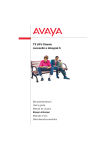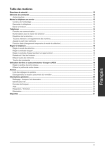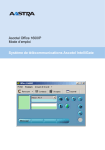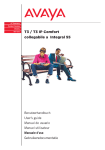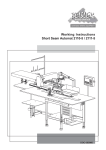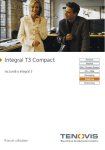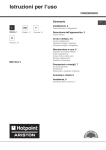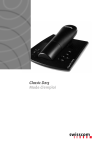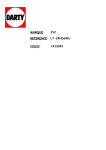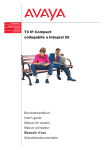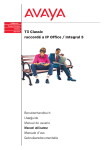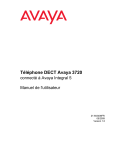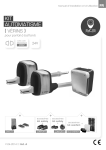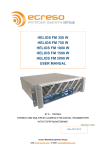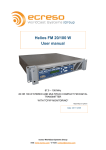Download T3 / T3 IP Classic raccordé à Integral 55
Transcript
IP Telephony
Contact Centers
Mobility
Services
T3 / T3 IP Classic
raccordé à Integral 55
Benutzerhandbuch
User’s guide
Manual de usuario
Manuel utilisateur
Manuale d’uso
Gebruikersdocumentatie
Sommaire
Sommaire
Se familiariser avec son téléphone ......................................................... 11
Remarques importantes ........................................................................................ 12
Installations auxquelles vous pouvez raccorder votre téléphone. ....................... 12
Déclaration de conformité (T3) ............................................................................ 12
Déclaration de conformité (T3 IP) ........................................................................ 12
Conditions d’utilisation ......................................................................................... 13
A quelle installation est raccordé votre téléphone ? (T3) .................................... 14
A quelle installation est raccordé votre téléphone ? (T3 IP) ................................ 14
Conseils concernant le lieu d’installation du téléphone ....................................... 14
Réparations ......................................................................................................... 14
Remarques sur les fonctions ............................................................................... 15
Fonctions supplémentaires ................................................................................. 15
Manuel d’utilisation dans d’autres langues .......................................................... 15
Débarrassez-vous correctement de vos anciens appareils - líenvironnement
vous en sera reconnaissant ................................................................................ 15
Vue d’ensemble de votre T3 (IP) - Classic ............................................................ 16
Vue d’ensemble des touches ................................................................................. 17
Apprendre à connaître son téléphone ..................................................... 18
L’afficheur vous aide .............................................................................................. 19
Règles élémentaires d’utilisation ........................................................................... 20
Sélectionner des fonctions dans le menu ............................................................ 20
Annuler ou terminer une opération ...................................................................... 20
Qu’indique l’afficheur en mode veille ? ................................................................ 20
Touches d’afficheur ............................................................................................. 21
Touches d’afficheur à cinq niveaux ..................................................................... 21
Entrer un texte ..................................................................................................... 22
...téléphoner en tout confort ................................................................................... 24
Mise en service du téléphone ................................................................................ 25
Raccorder le téléphone (uniquement sur T3 IP) .................................................. 25
Si aucun portier n’a été trouvé lors de la recherche automatique (uniquement
sur T3 IP) ............................................................................................................. 25
Entrer son propre numéro d’appel et code PIN (uniquement sur T3 IP) ............. 26
Sélectionner le portier lors de l'assignation (uniquement sur T3 IP) ................... 26
Sélectionner la langue pour l’afficheur et la mini-messagerie ............................. 27
Téléphoner comme à son habitude ......................................................... 28
Appeler quelqu’un .................................................................................................. 29
2
Sommaire
Appeler au sein de votre installation téléphonique ..............................................29
Appeler à l’extérieur de votre installation téléphonique .......................................29
Appeler quelqu’un à l’aide de la touche d’appel direct ........................................29
Rappel automatique .............................................................................................30
Effacer le rappel automatique ..............................................................................30
Vouloir un rappel ..................................................................................................30
Supprimer "Vouloir un rappel" .............................................................................31
Renouveler l’appel d’un correspondant occupé ...................................................31
Désactiver l’affichage du numéro d’appel et des taxes .......................................31
Activer à nouveau l’affichage du numéro d’appel et des taxes ............................31
Intervenir dans une autre communication (Entrée en tiers)* ...............................32
Fin de l’entrée en tiers* ........................................................................................32
Utiliser un téléphone T3 en dehors du réseau de l’entreprise (SoHo,
Télétravail)* ..........................................................................................................32
Téléphoner à distance via l’installation* ...............................................................34
Prendre des appels ................................................................................................35
Lorsqu’un correspondant vous appelle ................................................................35
Intercepter les appels d’un autre téléphone (Prise appels/Interception) ..............35
Mise en garde ......................................................................................................36
Téléphoner sans combiné ......................................................................................37
Ecoute amplifiée du correspondant (haut-parleur) ..............................................37
Appeler quelqu’un avec le combiné raccroché (mains-libres) .............................37
Poursuivre en mains-libres une communication commencée avec le combiné
décroché ..............................................................................................................37
Mains-libres - Poursuivre une communication en décrochant le combiné ...........38
Mains-libres - Mettre fin à une communication ....................................................38
Etablir plusieurs communications ...........................................................................39
Transférer un appelant ........................................................................................39
Prendre un appel supplémentaire (Deuxième appel) ..........................................39
Communiquer avec un tiers pendant un appel (Double-appel) ...........................40
Parler en alternance aux correspondants ............................................................40
Transférer un appelant supplémentaire ...............................................................40
Conférence à trois ...............................................................................................41
Multi conférence ..................................................................................................43
Renvoyer les appels ..............................................................................................48
Renvoyer tous les appels destinés à votre poste ................................................48
Renvoyer des appels quand votre poste est occupé* .........................................48
Renvoyer des appels internes après une temporisation* ....................................49
3
Sommaire
Renvoyer des appels externes après une temporisation* ................................... 49
Programmer et activer le destinataire d’un appel doublé* ................................... 49
Désactiver le renvoi ............................................................................................. 49
Modifier le renvoi d’appel à distance* .................................................................. 50
Renvoi d’appel avec automat. ............................................................................. 51
Répondre aux appels sur un autre téléphone (Suivez-moi)* ................................. 53
Préparer la fonction "Suivez-moi" sur votre téléphone ........................................ 53
Activer la fonction "Suivez-moi" sur un autre téléphone ...................................... 53
Désactiver la fonction " Suivez-moi " sur votre téléphone ................................... 53
Désactiver la fonction "Suivez-moi" sur un autre téléphone ................................ 53
Téléphoner en tout confort ....................................................................... 54
Editer la liste de répétition des derniers numéros composés ................................ 55
Symbole de la liste de répétition des derniers numéros composés .................... 55
Sélectionner une entrée dans la liste des derniers numéros composés ............. 55
Effacer entrée ...................................................................................................... 56
Eff. toutes les entrées .......................................................................................... 56
Ajouter une entrée dans l’annuaire ..................................................................... 56
Editer la liste d’appels ............................................................................................ 57
Symboles de la liste d’appels .............................................................................. 57
Sélectionner une entrée dans la liste d’appels. ................................................... 57
Effacer entrée ...................................................................................................... 58
Eff. toutes les entrées .......................................................................................... 58
Ajouter une entrée dans l’annuaire ..................................................................... 58
Editer le journal ...................................................................................................... 59
Symboles utilisés dans le journal ........................................................................ 59
Sélectionner une entrée dans le journal .............................................................. 59
Effacer une entrée ............................................................................................... 60
Effacer toutes les entrées .................................................................................... 60
Ajouter une entrée dans l’annuaire ..................................................................... 60
Consulter des données Audio (uniquement sur T3 IP) ........................................ 60
Utiliser l’annuaire ................................................................................................... 61
Créer une nouvelle entrée dans l’annuaire local ................................................. 61
Sélectionner une entrée dans l’annuaire ............................................................. 61
Editer les entrées de l’annuaire ........................................................................... 62
Enregistrer une entrée de l’annuaire sur une destination .................................... 62
Effacer entrée ...................................................................................................... 63
Sélectionner une entrée dans l’annuaire central* ................................................ 63
Enregistrer une entrée de l’annuaire central dans l’annuaire local ...................... 64
4
Sommaire
Enregistrer une entrée de l’annuaire central sur une destination ........................64
Interroger des messages .......................................................................................65
Renvoyer les appels vers la messagerie vocale ..................................................65
Ecouter les messages vocaux* ............................................................................65
Annuler le renvoi d’appel vers la messagerie vocale ..........................................65
Effacer un message* ...........................................................................................66
Effacer tous les messages* .................................................................................66
Visualiser les taxes ................................................................................................67
Consulter l’affichage des taxes ............................................................................67
Remettre le compteur des taxes à zéro ...............................................................67
Commuter l’affichage des taxes sur unité ............................................................67
Comptabiliser les taxes des appels privés et des projets* ...................................68
Rappels (Rendez-vous) .........................................................................................69
Entrer un nouveau rendez-vous ..........................................................................69
Visualiser un rendez-vous ...................................................................................69
Annonce du rendez-vous .....................................................................................70
Désactiver un rendez-vous ..................................................................................70
Effacer un rendez-vous ........................................................................................70
Envoyer et recevoir des textes ...............................................................................71
Sélectionner et envoyer un message texte prédéfini ...........................................71
Rédiger et envoyer votre propre message texte ..................................................72
Envoyer un message texte à tous les usagers ....................................................73
Consulter et effacer les messages texte reçus ....................................................73
Verrouiller le téléphone ..........................................................................................74
Modifier le code PIN (code secret) ......................................................................74
Verrouiller le téléphone ........................................................................................75
Déverrouiller le téléphone ....................................................................................75
Verrouiller automatiquement ................................................................................76
Verrouiller à .........................................................................................................76
Téléphoner avec des partenaires* ........................................................... 77
Programmer le nom d’un partenaire ......................................................................78
Informations disponibles sur le partenaire par le biais des touches d’afficheur .....79
Informations disponibles sur le partenaire par le biais des touches de fonction ....80
Appeler un partenaire ............................................................................................81
Répondre à un appel destiné à un partenaire ........................................................82
Attribuer une autre touche à un partenaire ............................................................83
Masquer les touches partenaire .............................................................................84
Programmer le bip partenaire ................................................................................85
5
Sommaire
Partenaire sur module DSS* .................................................................................. 87
Renvoi Partenaire .................................................................................................. 88
Renvoyer des appels vers un partenaire ............................................................. 88
Renvoyer vers son poste les appels destinés à d’autres partenaires ................. 89
Renvoyer les appels d’un partenaire vers un autre ............................................. 90
Renvoi Partenaire ajouté* ................................................................................... 91
Programmer la touche de remplacement ............................................................ 92
Ajouter un partenaire* ............................................................................................ 93
Supprimer un partenaire* ....................................................................................... 94
Limiter la signalisation partenaire* ......................................................................... 95
Autoriser la signalisation partenaire* ..................................................................... 96
Attribuer une ligne patron ...................................................................................... 97
Etablir une communication pour un partenaire ...................................................... 98
Filtrage ................................................................................................................... 99
Secrétariat ......................................................................................................... 100
Chef ................................................................................................................... 100
Téléphoner avec Multiligne* ................................................................... 101
Programmer les noms de ligne ............................................................................ 102
Informations concernant les lignes indiquées sur les touches d’afficheur ........... 103
Informations concernant les lignes sur les touches de fonction et le module
DSS ..................................................................................................................... 104
Attribuer une ligne ................................................................................................ 105
Prendre un appel pour une ligne du standard ..................................................... 106
Prendre des appels pendant que vous êtes en communication .......................... 107
Gardes automatiques (configuration par défaut) ................................................. 108
Gardes manuelles ................................................................................................ 109
Garde personnalisée ........................................................................................... 110
Activer le double-appel ........................................................................................ 111
Activer une conférence par le biais de lignes* ..................................................... 112
Programmer le renvoi d’appel .............................................................................. 113
Désactiver le renvoi d’appel ................................................................................. 114
Sélectionner un numéro de la liste d’appels locale .............................................. 115
Sélectionner un numéro de la liste d’appels centrale .......................................... 116
Verrouiller une ligne ............................................................................................. 117
Déverrouiller une ligne ......................................................................................... 118
Envoyer un mini-message ................................................................................... 119
Attribuer des lignes à d’autres touches de ligne .................................................. 120
Masquer les touches de ligne .............................................................................. 121
6
Sommaire
Activer le bip de ligne ...........................................................................................122
Programmer l’affichage d’info ..............................................................................123
Affecter toutes les lignes au module DSS* ..........................................................124
Programmer individuellement le téléphone ......................................... 125
Activer/Désactiver la tonalité d’appel ...................................................................126
Affecter des fonctions/numéros d’appel à des touches ........................................127
Affecter des fonctions à des touches .................................................................127
Créer une touche d’appel direct .........................................................................128
Touche d’appel direct dans l’annuaire ...............................................................129
Modifier un numéro d’appel direct existant ........................................................130
Effacer l’affectation des touches ........................................................................130
Visualiser l’affectation des touches ...................................................................131
Bandes de marquage pour touches de fonction ................................................131
Touches de fonction avec diode électroluminescente (LED) .............................131
Créer un nouveau numéro d’appel direct et le mémoriser comme numéro
d’appel direct DSS* ............................................................................................132
Mémoriser un numéro d’appel direct de l’annuaire comme numéro
d’appel direct DSS* ............................................................................................133
Programmer des fonctions macro ........................................................................134
Programmer une macro (Renvoi d’appel et Prise appels) .................................134
Programmer une macro (Renvoi partenaire) .....................................................135
Macro Ext.renv.part ...........................................................................................136
Macro ARRIVE/DEPART ...................................................................................136
Appel anonyme* ...................................................................................................137
Désactiver le deuxième appel ..............................................................................138
Désactiver la numérotation immédiate .................................................................139
Désactiver la surnumérotation automatique (MF) ................................................140
Modifier la durée d’impulsion MF .........................................................................141
Activer le bip de touches ......................................................................................142
Heure internationale .............................................................................................143
Private User Mobility* ...........................................................................................144
Assignation sur un téléphone/"Assignation" ......................................................144
Désassigner un téléphone/"Désassignation" .....................................................144
Mémoriser les numéros d’appel d’urgence ..........................................................145
Programmer son propre numéro ..........................................................................146
Programmer son propre nom (T3IP) ....................................................................147
Affichage de la date et de l’heure ........................................................................148
Déménager le téléphone (T3) ..............................................................................149
7
Sommaire
Déménager le téléphone* (T3 IP) ........................................................................ 150
Sauvegarder les données personnelles .............................................................. 151
Exécuter immédiatement la sauvegarde locale des données ........................... 151
Faire exécuter automatiquement la sauvegarde locale des données ............... 151
Exécuter immédiatement la sauvegarde centrale des données* ...................... 152
Verrouiller la sauvegarde centrale des données ............................................... 152
Programmer des fonctions VIP* .......................................................................... 153
Utiliser le poste patron comme système d’intercommunication vers le poste
secrétaire. .......................................................................................................... 153
Annonce du poste patron .................................................................................. 155
Utilisation des fonctions VIP .............................................................................. 157
Activer la fonction "Mains-libres ?" * .................................................................... 158
Régler l’acoustique, le contraste et la langue ...................................................... 159
Régler l’acoustique ............................................................................................ 159
Sélectionner la mélodie de sonnerie ................................................................. 160
Régler le contraste ............................................................................................ 160
Modifier la langue pour l’affichage et les mini-messages .................................. 161
Programmer le mode Mains-libres ....................................................................... 162
Activer la fonction CSTA Réponse Appel* ........................................................... 163
Se déconnecter du groupement de postes* ........................................................ 164
Assignation en cas de distribution automatique des appels* ............................... 165
Configurer utilisateur (uniquement sur T3 IP) ...................................................... 166
Désassignation .................................................................................................. 166
Changer le code PIN ......................................................................................... 167
Effacer le code PIN ........................................................................................... 168
Consulter/modifier des configurations IP (uniquement sur T3 IP) ....................... 169
Visualiser les configurations IP .......................................................................... 169
Envoyer Ping ..................................................................................................... 169
Bloquer le téléphone contre l’accès par le navigateur ....................................... 170
Assigner une application CTI* ........................................................................... 171
Mémoriser les données utilisateur ..................................................................... 172
Charger les données utilisateur ......................................................................... 172
Configurer le 802.1X ID ..................................................................................... 173
Recon. part. de num. ........................................................................................... 174
Créer une nouvelle saisie partielle de numéros ................................................ 175
Editer la saisie partielle de numéros .................................................................. 175
Supprimer la saisie partielle des numéros ......................................................... 176
Adapter la liste d’appels* ..................................................................................... 177
8
Sommaire
Links* ....................................................................................................... 178
CTI-Link (uniquement sur T3) ..............................................................................179
CTI-/Audio-Link (uniquement sur T3) ...................................................................180
Configurer une application CTI ..........................................................................180
Configurer un accessoire ...................................................................................180
DSS-Link (uniquement sur T3) .............................................................................181
Analog-Link (uniquement sur T3) .........................................................................182
Sélectionner le service .......................................................................................182
Attribuer un MSN ...............................................................................................183
Entrer des paramètres pour la fréquence de sonnerie, le flashing et la
tonalité d’occupation ..........................................................................................183
Numérotation directe sur l’Analog-Link ..............................................................184
Headset-Link ........................................................................................................187
AEI-/Headset-Link (uniquement sur T3 IP) ..........................................................188
Integral Blue Link T3 ............................................................................................189
Relier le téléphone/Blue Link à un appareil Bluetooth .......................................190
Faire fonctionner plusieurs applications sur le Blue Link ...................................195
Messages d’état .................................................................................................196
Casque ..............................................................................................................196
Utiliser la Blue Card USB ...................................................................................199
Integral Blue Pocket et Integral Blue Voice L ....................................................200
Dispositif externe Mains-libres ...........................................................................200
Accessoires* ............................................................................................ 201
Le DSS-Module ....................................................................................................202
Composer un numéro avec le module DSS .........................................................203
Activer le haut-parleur supplémentaire ................................................................204
Activer le casque ..................................................................................................205
Casque - Appeler quelqu’un ................................................................................206
Casque - Prendre des appels ..............................................................................207
Poursuivre au casque une communication commencée avec le combiné
décroché ..............................................................................................................208
Configurer une application CTI (uniquement sur T3 IP) .......................................209
Consultez le matériel de référence si nécessaire ................................ 210
Touches de fonction .............................................................................................211
Informations données par l’afficheur en mode repos ...........................................216
Sonneries et tonalités ..........................................................................................219
Tonalités pour les appels internes et externes ..................................................219
Tonalités dans l’écouteur ..................................................................................219
9
Sommaire
Mélodies d’appel .............................................................................................. 220
Vue d’ensemble du menu .................................................................................... 221
Renvoi d’appel ................................................................................................... 221
Rendez-vous ..................................................................................................... 222
Unités ................................................................................................................ 222
Clé ..................................................................................................................... 223
Message ............................................................................................................ 223
Heure internationale .......................................................................................... 223
Configurations ................................................................................................... 224
En cas de problème ............................................................................................. 228
Index .................................................................................................................... 231
10
Se familiariser avec son téléphone
Se familiariser avec son téléphone
Remarques importantes .................................................................................... 12
Vue d’ensemble de votre T3 (IP) - Classic ........................................................ 16
Vue d’ensemble des touches ............................................................................ 17
11
Se familiariser avec son téléphone
Remarques importantes
Remarques importantes
Installations auxquelles vous pouvez raccorder votre téléphone.
Ce téléphone est conçu pour être raccordé aux installations téléphoniques de la société
Avaya. Il ne peut être raccordé directement à un réseau téléphonique public.
Déclaration de conformité (T3)
Nous, Avaya GmbH & Co. KG, déclarons que le téléphone T3 Classic respecte les exigences
fondamentales et les autres dispositions pertinentes de la directive européenne 1999/5/CE sur
les équipements hertziens et les équipements terminaux de télécommunications et la reconnaissance mutuelle de leur conformité.
Ce téléphone est destiné à être raccordé aux interfaces numériques des installations de télécommunication Avaya et répond aux exigences de la directive européenne 1999/5/CE
(Equipements de terminal de radio et télécommunications, R&TTE).
Ce téléphone n’est pas conçu pour être raccordé directement à des interfaces du réseau de
télécommunication public.
En cas d’utilisation avec les modules Link et DSS :
Ce module Link/DSS est conçu pour être raccordé à des téléphones T3 Avaya et respecte les
exigences fondamentales de la directive européenne 1999/5/CE sur les équipements hertziens et les équipements terminaux de télécommunication et la reconnaissance mutuelle de leur
conformité.
Ce module Link/DSS a été exclusivement conçu pour être utilisé sur des téléphones T3.
En cas de problème de fonctionnement, veuillez vous adresser à votre spécialiste habituel ou
contacter votre administrateur système.
Vous pouvez obtenir la déclaration de conformité allemande à l’adresse Internet suivante :
www.avaya.de/gcm/emea/de/includedcontent/conformity.htm ou chercher dans l’index le motclé "conformity".
Déclaration de conformité (T3 IP)
Nous, Avaya GmbH & Co. KG, déclarons que le téléphone T3 IP Classic respecte les exigences fondamentales et les autres dispositions pertinentes de la directive européenne 1999/
5/CE sur les équipements hertziens et les équipements terminaux de télécommunications et la
reconnaissance mutuelle de leur conformité.
Ce téléphone est destiné à être raccordé aux interfaces Ethernet/réseau local des installations
de télécommunication Avaya et satisfait aux exigences fondamentales de la directive européenne 1999/5/CE sur les équipements hertziens et les équipements terminaux de télécommunication.
Si le téléphone est utilisé dans des environnements de réseau local/Intranet dans lesquels
aucun système de télécommunication Avaya n’est présent, Avaya ne peut en garantir le bon
fonctionnement.
12
Se familiariser avec son téléphone
Remarques importantes
En cas d’utilisation avec les modules Link et DSS :
Ce module Link/DSS est conçu pour être raccordé à des téléphones T3 (IP) Avaya et respecte
les exigences fondamentales de la directive européenne 1999/5/CE sur les équipements hertziens et les équipements terminaux de télécommunication et la reconnaissance mutuelle de
leur conformité.
Ce module Link/DSS a été exclusivement conçu pour être utilisé sur des téléphones T3.
En cas de problème de fonctionnement, veuillez vous adresser à votre spécialiste habituel ou
à votre administrateur système.
Vous pouvez obtenir la déclaration de conformité allemande à l’adresse Internet suivante :
www.avaya.de/gcm/emea/de/includedcontent/conformity.htm ou chercher dans l’index le motclé "conformity".
Conditions d’utilisation
Licence
En UTILISANT OU EN INSTALLANT LE PRODUIT, l’utilisateur final accepte toutes les dispositions des CONDITIONS GÉNÉRALES D’UTILISATION, DISPONIBLE SUR LE SITE INTERNET DE AVAYA À L’URL
support.avaya.com/LicenseInfo/
(« CONDITIONS GÉNÉRALES D’UTILISATION »).
Dans le cas où vous n’accepteriez pas les termes des dites conditions d’utilisation, vous disposez d’un délai de 10 jours à compter de la date de livraison pour retourner le produit et
bénéficier d’un remboursement du prix d’achat. En complÉment des conditions gÉnÉrales
d’utilisation, les conditions d’utilisation ET les limitations du produit ÉnoncÉes ci-dessous
doivent Également Être respectÉes.
Avaya délivre à l’utilisateur final une licence d’utilisation en accord avec les différents types de
licences d’utilisation décrits ci-dessous. Le nombre de licences et de services délivré par
licence est de un (1), à moins que ne figure dans la documentation ou tout autre matériel
fourni à l’utilisateur final un nombre de licences et de services différent. « Ordinateur dédié »
désigne un ordinateur autonome. « Serveur » désigne un ordinateur dédié qui joue le rôle
d’ordinateur central pour une application logicielle à laquelle plusieurs ordinateurs doivent
pouvoir accéder. « Logiciels » désigne des programmes informatiques en langage machine
(code objet), pour lesquels il existe une licence initialement délivrée par Avaya et qui peuvent
être exécutés par l’utilisateur final soit en tant que produit autonome, soit sous forme préinstallée sur du matériel informatique. « Matériel » désigne l’ensemble des éléments matériels
standards initialement vendus par Avaya et qui peuvent être utilisés par l’utilisateur final.
Types de licence :
Licence dédiée à un ou plusieurs systèmes (DS). L’utilisateur final est autorisé à installer et utiliser le logiciel sur un seul ordinateur dédié, à moins que ne figure dans la documentation ou
tout autre matériel fourni à l’utilisateur final un nombre d’ordinateurs dédiés différent. Avaya
peut exiger une identification de l’ordinateur dédié, notamment en exigeant le type, le numéro
de série, la clé définissant le type de service, la situation géographique ou d’autres paramètres
spécifiques. Avaya peut également exiger de l’utilisateur final qu’il livre ces données au moyen
de procédés électroniques conçus spécialement par Avaya dans ce but.
Composants tiers
Certains programmes de logiciels ou certains segments de programme compris dans le produit peuvent contenir des éléments logiciels distribués sous les termes d’une convention pas-
13
Se familiariser avec son téléphone
Remarques importantes
sée avec des tiers (« composants tiers »). Ces conventions peuvent contenir des clauses qui
étendent ou limitent les droits d’utilisation de certains composants dudit produit (« clauses
tiers »). Pour en savoir plus sur les moyens d’identifier un composant tiers ou sur les clauses
applicables à des tiers, rendez-vous sur le site internet d’Avaya à l’URL suivante :
support.avaya.com/ThirdPartyLicense/
A quelle installation est raccordé votre téléphone ? (T3)
Vous pouvez déterminer de la manière suivante à quelle installation téléphonique Avaya votre
téléphone est raccordé :
Lors d’une communication ou lorsque le combiné est décroché, appuyez sur la touche "Menu"
:
Si votre téléphone est raccordé au serveur de communication Integral 55, le menu "Service/
Info" apparaît. Le type, la référence et la version de logiciel y sont entre autres mentionnés.
A quelle installation est raccordé votre téléphone ? (T3 IP)
Vous pouvez déterminer de la manière suivante à quelle installation téléphonique Avaya votre
téléphone est raccordé :
Lors de la première assignation :
Si votre téléphone est raccordé au serveur de communication Integral 5, une fenêtre d’assignation apparaît dans laquelle vous devez entrer le numéro de votre poste et votre code PIN.
Si votre téléphone est raccordé au serveur de communication Integral 55, aucune fenêtre
d’assignation ne s’affiche.
Si vous êtes déjà assigné :
Lors d’une communicatio ou lorsque le combiné est décroché, appuyez sur la touche "Menu" :
uniquement si votre téléphone est raccordé au serveur de communication Integral 55, le menu
"Service/Info" s’affiche. Différentes configurations IP y sont mentionnées.
Conseils concernant le lieu d’installation du téléphone
Placez votre téléphone sur un support anti-dérapant, surtout si le meuble est neuf ou s’il est
traité avec un produit d’entretien. Le vernis ou le produit d’entretien utilisé peut contenir des
substances susceptibles de ramollir les pieds de votre téléphone, risquant de laisser des traces indésirables sur la surface du meuble. La société Avaya ne peut être tenue responsable
en cas de dommages de ce type.
Réparations
Seules les personnes qualifiées sont autorisées à réparer le téléphone et à effectuer des interventions sur l’appareil. N’ouvrez pas le téléphone. Vous pourriez sinon l’endommager et le
rendre ainsi inutilisable.
14
Se familiariser avec son téléphone
Remarques importantes
Remarques sur les fonctions
Toutes les procédures décrites dans ce manuel d’utilisation ne sont valables que lorsque les
touches de fonction ont leur affectation par défaut.
Si vous déprogrammez des touches de fonction, vous devez savoir que cela peut engendrer
une modification des performances de votre téléphone.
Fonctions supplémentaires
Les fonctions marquées d’une * ne font pas partie des fonctions programmées par défaut sur
votre téléphone.
Il est possible que d’autres fonctions soient désactivées ou, selon votre logiciel système, ne
soient pas disponibles. Si vous souhaitez utiliser une de ces fonctions, veuillez contacter votre
administrateur système.
Manuel d’utilisation dans d’autres langues
Vous aimeriez pouvoir consulter ce manuel d’utilisation dans une autre langue ? Le site internet de Avaya support.avaya.com vous fournit un accès à notre banque de documents. Peutêtre pourrez-vous y télécharger le manuel dans la langue souhaitée.
Débarrassez-vous correctement de vos anciens appareils - líenvironnement vous
en sera reconnaissant
Les appareils électriques et électroniques identifiés par ce symbole
peuvent contenir des substances dangereuses pour líhomme et líenvironnement. Pour cette raison, ces appareils ne doivent pas être éliminés en même temps que les déchets ménagers (de votre poubelle).
Pour protéger notre environnement, il existe ainsi des points de collecte
publics réservés à líélimination des appareils électriques et électroniques identifiés par ce symbole.
Afin díéviter que ces substances ne se propagent dans notre environnement, et afin de réduire la pollution des ressources naturelles, vous
avez également la possibilité de participer au système de reprise des
appareils usagés díAvaya. Dans le cadre de ce système, les appareils
usagés bénéficient díun recyclage spécialisé, ou bien leurs divers composants sont récupérés.
15
Se familiariser avec son téléphone
Vue d’ensemble de votre T3 (IP) - Classic
Vue d’ensemble de votre T3 (IP) - Classic
16
1
Afficheur
2
Commutateur de niveau pour les touches d’afficheur
3
Touche Effacer
4
Touches fléchées pour naviguer dans l’afficheur
5
Touche OK
6
Touche Escape (Esc)
7
Touches alphanumériques
8
Touches de fonction avec ou sans voyant lumineux
9
Touches Volume/Contraste
10
Affichage d’appel
11
Touches d’afficheur pour les numéros d’appel direct, les
fonctions, les partenaires et les lignes
Se familiariser avec son téléphone
Vue d’ensemble des touches
Vue d’ensemble des touches
...
Touches alphanumériques : pour composer les numéros d’appel et entrer
des numéros spéciaux.
Etoile et dièse : pour les fonctions spéciales
Escape : pour mettre fin à la connexion pendant une communication. Permet également
d’interrompre l’entrée de données (l’afficheur indique le menu supérieur suivant).
Effacer : pour effacer le caractère sélectionné par le curseur. Si le curseur se trouve après
le dernier caractère, celui-ci sera effacé. Si vous maintenez la touche Effacer enfoncée, les
derniers caractères saisis s’effacent l’un après l’autre (comme sur un ordinateur). Cette touche
vous permet également d’effacer des entrées dans une liste (par exemple dans la liste
d’appels ou l’annuaire). Pour ce faire : sélectionnez une entrée et appuyez sur la touche "Effacer". L’entrée sélectionnée se met à clignoter. Si vous appuyez sur "OK" ou sur "Effacer" pendant que cette entrée clignote, celle-ci est effacée.
Flèche vers le haut/vers le bas : pour déplacer le curseur vers le haut ou le bas de
l’afficheur.
+/- : pour augmenter ou diminuer le volume ou le contraste.
Flèche vers la gauche/vers la droite : pour déplacer le curseur vers la gauche ou vers la
droite sur l’afficheur.
Entrée : pour appeler la rubrique sélectionnée ou valider une entrée.
Commutateur de niveaux : pour activer le niveau suivant des touches d’afficheur. Si vous
appuyez longuement sur la touche, vous passez au niveau 1.
Touches de fonction :
• 4 touches d’afficheur situées sous l’afficheur.
• 8 touches de fonctions librement programmables situées à droite des touches
alphanumériques, toutes munies de diodes électroluminescentes
• 3 touches de fonction pré-programmées : Menu, Répétition derniers n° composés et
Double-appel.
17
Apprendre à connaître son téléphone
Vue d’ensemble des touches
Apprendre à connaître son téléphone
L’afficheur vous aide .......................................................................................... 19
Règles élémentaires d’utilisation ....................................................................... 20
...téléphoner en tout confort ............................................................................... 24
Mise en service du téléphone ............................................................................ 25
18
Apprendre à connaître son téléphone
L’afficheur vous aide
L’afficheur vous aide
Les messages apparaissant sur l’afficheur vous guident pas à pas lors de l’utilisation du téléphone. L’afficheur vous fournit de nombreuses informations concernant p. ex. la communication en cours.
Le numéro d’appel de chaque appelant RNIS externe apparaît sur l’afficheur si l’appelant n’a
pas désactivé l’affichage de son numéro. De cette façon, vous pouvez savoir qui vous appelle.
Si vous avez enregistré le nom et le numéro de l’appelant dans votre annuaire, son nom
s’affiche lorsqu’il vous appelle.
Les 4 touches d’afficheur peuvent avoir différentes fonctions. Vous pouvez lire la fonction
active de chaque touche sur l’afficheur.
19
Apprendre à connaître son téléphone
Règles élémentaires d’utilisation
Règles élémentaires d’utilisation
Les pages suivantes vous présentent brièvement quelques règles élémentaires d’utilisation de
votre téléphone :
Sélectionner des fonctions dans le menu
Appuyez sur la touche de fonction "Menu".
ou
Feuilletez jusqu’à la rubrique souhaitée. A la fin de la liste,
permet de revenir à la
première rubrique. Au début de la liste du menu, permet de passer à la dernière entrée.
Validez la sélection. La fonction sélectionnée s’affiche. Dans de nombreux cas, un sousmenu s’affiche. Vous pouvez également feuilleter dans le sous-menu.
• Lorsque vous vous trouvez dans le menu, la LED correspondante clignote.
• Les rubriques et les entrées qui, en raison de leur longueur, ne peuvent être affichées en
entier sont abrégées à l’aide de " ... ". Vous pouvez néanmoins faire défiler l’intégralité
du texte à l’aide des touches fléchées et .
• Si vous appuyez sur la touche de fonction "Menu" pendant une communication ou
lorsque le combiné est décroché, il vous est possible de consulter des informations
relatives par exemple au type, à la référence, à la version de logiciel (sur T3) ou aux
paramètres IP (T3 IP), et de procéder vous-même aux réglages (uniquement sur T3 IP).
Annuler ou terminer une opération
Si vous avez effectué une entrée ou un réglage incorrect :
Appuyez sur
(plusieurs fois si nécessaire) pour annuler l’opération. Vous revenez alors au
niveau supérieur suivant dans le menu ou à l’afficheur en mode veille.
Qu’indique l’afficheur en mode veille ?
L’afficheur en mode veille indique :
• la date et l’heure
• votre numéro d’appel et votre nom (si programmés [↑ 146])
• des informations supplémentaires sur l’état de votre téléphone, par exemple "Rendezvous activé".
20
Apprendre à connaître son téléphone
Règles élémentaires d’utilisation
Touches d’afficheur
Les touches d’afficheur peuvent avoir différentes fonctions. Vous pouvez lire la fonction active
de chaque touche sur l’afficheur.
Exemple : "Wagner" : Vous pouvez appeler "Verdi" à l’aide de la touche d’afficheur sélectionnée.
Touches d’afficheur à cinq niveaux
Pour chaque niveau, 4 affectations de touche apparaissent sur l’afficheur. Vous pouvez néanmoins donner plusieurs affectations à chaque touche. Vous pouvez attribuer des numéros
d’appel direct (niveaux 1 à 5), des fonctions (niveaux 1 à 5), des partenaires (pour les
fonctions partenaire, niveaux 1 à 3) et des lignes (pour Multiligne, niveaux 1 à 3) aux touches
d’afficheur des cinq niveaux.
Grâce à l’indicateur d’onglet, vous pouvez savoir sur quel niveau vous vous trouvez.
Appuyez sur la touche de commutation de niveau pour afficher les différents niveaux. Si
vous appuyez longuement sur cette touche, vous revenez au premier onglet.
21
Apprendre à connaître son téléphone
Règles élémentaires d’utilisation
Entrer un texte
En cas d’entrée dans l’annuaire, la première lettre d’un mot est automatiquement écrite en
majuscule.
Vous entrez le texte souhaité à l’aide des touches alphanumériques.
Le tableau suivant vous indique combien de fois vous devez appuyer sur une touche pour
obtenir le caractère souhaité :
Touche
1
2
3
4
5
6
7
8
9
10
11
¡
1
?
!
.
,
1
;
:
"
´
¿
2
A
a
B
b
C
c
2
Ä
ä
Á
á
Â
â
À
à
Å
å
Ç
ç
3
D
d
E
e
F
f
3
É
é
Ê
ê
È
è
Ë
ë
4
G
g
H
h
I
i
4
Í
í
Î
î
Ì
ì
Ï
ï
5
J
j
K
k
L
l
5
6
M
y
N
n
O
o
6
Ñ
ñ
Ö
a
Ó
ó
Ô
ô
7
P
p
Q
q
R
r
S
s
7
ß
8
T
t
U
u
V
v
8
Ü
ü
Ú
ú
Û
û
Ù
ù
9
W
w
X
x
Y
y
Z
z
9
Ý
ý
0
Espac 0
e
@
&
%
$
§
_
*
*
-
=
(
/
\
<
#
Min./
Maj.
+
)
Exemple : Vous souhaitez entrer le nom "Lamy" :
Appuyez trois fois sur la touche alphanumérique "5" : B
Appuyez une fois sur la touche numérotée "2" : a
Appuyez une fois sur la touche numérotée "6" : h
Appuyez trois fois sur la touche numérotée "9" : y
22
Ò
ò
>
#
Apprendre à connaître son téléphone
Règles élémentaires d’utilisation
Commande générale des touches
• Effacer des caractères à l’aide de la touche effacer :
Si le curseur se trouve à droite du texte saisi, la touche effacer possède la fonction Effacement arrière (les caractères saisis sont effacés de droite à gauche).
Si le curseur se trouve dans le texte saisi, la touche effacer permet d’effacer le caractère
sélectionné et le caractère situé à droite reculant vers la gauche.
• Si le curseur se trouve dans le texte saisi, d’autres caractères sont insérés avant la
position du curseur.
• Vous entrez un "espace" à l’aide de la touche "0" (voir tableau).
• Basculer entre minuscules et majuscules à l’aide de la touche # :
La première lettre et la lettre suivant un espace sont automatiquement des majuscules.
La touche # vous fait passer en mode majuscules. Pour repasser en mode minuscules,
réappuyez sur cette touche.
• Si le texte ne peut apparaître en entier sur l’afficheur, ceci sera signalé par "... ". Vous
pouvez alors faire défiler le texte à l’aide des touches fléchées
et
.
23
Apprendre à connaître son téléphone
...téléphoner en tout confort
...téléphoner en tout confort
Vous pouvez adapter les paramètres suivants immédiatement ou pendant la première communication:
• Pour Volume [↑ 159] de la sonnerie, du combiné et les réglages de la fonction Mains-libres à votre environnement.
• Le Contraste [↑ 160] de l’afficheur aux conditions d’éclairage existantes.
• Sélectionnez la Langue [↑ 161] dans laquelle tous les messages doivent apparaître sur
l’afficheur. Pour le T3, les langues disponibles sont l’allemand, l’anglais, le français,
l’italien, l’espagnol et le néerlandais. Pour le T3IP, les langues disponibles en plus sont le
slovaque, le polonais, le tchèque, le russe et le turc.
• Enregistrez les numéros que vous utilisez fréquemment dans votre propre Annuaire [↑
61]. Vous pouvez vous-mêmes modifier les entrées de votre annuaire local.
24
Apprendre à connaître son téléphone
Mise en service du téléphone
Mise en service du téléphone
Raccorder le téléphone (uniquement sur T3 IP)
Dès que le raccordement au réseau local (LAN : Local Area Network) et à l’alimentation électrique est en place (uniquement lorsque le téléphone n’est pas alimenté par le biais du LAN),
l’activation du logiciel dans le téléphone a lieu et est suivie automatiquement par la recherche
d’un portier (responsable de l’autorisation d’accès). En général, un portier est trouvé et vous
pouvez aussitôt effectuer un appel. Il n’est cependant pas encore possible de répondre aux
appels. Vous devez pour ce faire entrer votre numéro d’appel et votre code PIN dans le menu
"Configurer utilisateur" (voir Entrer son propre numéro d’appel et le code PIN [↑ 26]).
• Le téléphone IP contrôle toujours à partir de la mise en service si dans le réseau, un
autre appareil existe avec la même adresse IP et gêne en conséquence l’accès au
réseau. La ligne d’état et la ligne d’info indiquent alors Conflit adresse IP . Dans
cet état, le terminal n’est pas capable de travailler et de même, les autres appareils présentent des dysfonctionnements. Tant que le conflit existe, ce message continue de
s’afficher.
L’erreur doit être éliminée dans le réseau par votre administrateur système.
• Vous pouvez sélectionner un autre portier au lieu du portier standard lors de l'assignation
[↑ 26].
Si aucun portier n’a été trouvé lors de la recherche automatique (uniquement sur
T3 IP)
La recherche automatique d’un portier reste sans résultat. L’afficheur de votre téléphone
indique depuis un certain temps le message ".....Recherche réseau....". Vous avez toutefois
encore la possibilité de sélectionner un portier dans la liste de portiers si celle-ci contient des
entrées :
Feuilletez jusqu’à la rubrique Liste de portiers .
Validez la sélection.
Sélectionnez le portier, par exemple Pxyz 123.456.000.123 .
Validez la sélection. La recherche du portier entré est lancée. Un message apparaît environ 10 secondes plus tard sur l’afficheur, annonçant si l’assignation a eu lieu.
25
Apprendre à connaître son téléphone
Mise en service du téléphone
Entrer son propre numéro d’appel et code PIN (uniquement sur T3 IP)
Feuilletez jusqu’au message d’état Assigner utilisateur.
Validez la sélection.
...
Entrez le numéro du poste.
Feuilletez jusqu’à la rubrique PIN ou SecPIN.
...
Entrez le code PIN
Validez la sélection. Le message "Secure log on complete !" ou "Assignation en cours !"
apparaît alors sur l’afficheur. Vous êtes à présent joignable au numéro d’appel que vous avez
entré (numéro du poste).
• Pour une communication en mode non chiffré, le code PIN par défaut (dans le cas où le
code "PIN" doit être saisi) est "0000".
• Pour une communication sécurisée en mode chiffré, le code PIN par défaut (dans le cas
où le code "SecPIN" doit être saisi) est disponible auprès de votre administrateur
système.
• Après la première assignation pour une communication sécurisée, une fenêtre d’information vous conseille de modifier votre code PIN. La modification immédiate est recommandée, afin que personne ayant connaissance de votre code PIN par défaut ne puisse
s’enregistrer sous ce numéro d’appel.
• Vous êtes joignable à un poste uniquement et à votre numéro d’appel (numéro du
poste).
Si, par conséquent, vous vous assignez sur un second téléphone avec votre code PIN et
votre numéro de poste, il est alors possible de vous y joindre avec votre numéro d’appel
mais plus à votre premier téléphone.
Sélectionner le portier lors de l'assignation (uniquement sur T3 IP)
Vous pouvez sélectionner directement un autre portier en tant que portier standard à l'assignation de l'utilisateur. Votre administrateur système doit pour cela avoir établi une liste de portiers.
Le téléphone affiche l'écran d'assignation.
Feuilletez jusqu'au message d'état Liste de portiers.
Validez la sélection.
Feuilletez jusqu'au portier souhaité, par exemple GK 2.
Validez la sélection.
A présent, comme d'habitude, saisir votre numéro d'appel et votre PIN [↑ 26].
26
Apprendre à connaître son téléphone
Mise en service du téléphone
Sélectionner la langue pour l’afficheur et la mini-messagerie
Feuilletez jusqu’au message d’état D/GB/F/I/ES/NL (T3) ou D/GB/F/I/E/NL/H/SLO/
PL/CZ/RU/TR (T3 IP).
Validez la sélection.
Sélectionnez la langue souhaitée pour les textes de l’afficheur, par exemple Deutsch .
Validez la sélection.
Sélectionnez la langue souhaitée pour les mini-messages, par exemple Deutsch .
Validez la sélection.
Vous pourrez par la suite modifier à tout moment la langue sélectionnée. Pour de plus amples
informations, veuillez consulter le chapitre Régler l’acoustique, le contraste et la langue [↑ 159].
27
Téléphoner comme à son habitude
Mise en service du téléphone
Téléphoner comme à son habitude
Appeler quelqu’un .............................................................................................. 29
Prendre des appels ............................................................................................ 35
Téléphoner sans combiné ................................................................................. 37
Etablir plusieurs communications ...................................................................... 39
Renvoyer les appels .......................................................................................... 48
Répondre aux appels sur un autre téléphone (Suivez-moi)* ............................. 53
28
Téléphoner comme à son habitude
Appeler quelqu’un
Appeler quelqu’un
Vous pouvez téléphoner, comme à votre habitude, à l’intérieur et à l’extérieur de votre installation téléphonique.
Interne : Composez directement le numéro du poste souhaité.
Externe : Composez le code d’accès au réseau, par exemple "0", selon l’installation.
Vous pouvez répéter les 10 derniers numéros composés (fonction de répétition du dernier
numéro) et les numéros fréquemment composés en utilisant les touches d’appel direct.
Au sein de votre installation téléphonique, vous pouvez faire recomposer automatiquement un
numéro lorsqu’une ligne occupée est à nouveau libre.
Vous pouvez en outre désactiver l’affichage des numéros d’appel et des taxes.
Vous pouvez intervenir dans une autre conversation au sein de votre installation téléphonique
si vous souhaitez communiquer de façon urgente avec l’un des correspondants.
Appeler au sein de votre installation téléphonique
...
Composez le numéro d’appel.
Décrochez.
• Vous pouvez évidemment décrocher le combiné avant d’entrer le numéro d’appel. Vous
ne pouvez par contre plus corriger le numéro en cas d’erreur.
• Si vous souhaitez que votre interlocuteur n’entende pas votre conversation, vous pouvez
appuyer sur la touche de fonction "Secret". Appuyez une nouvelle fois sur la touche pour
qu’il puisse à nouveau vous entendre.
Appeler à l’extérieur de votre installation téléphonique
Composez le code d’accès au réseau, par exemple "0".
...
Composez le numéro d’appel.
Décrochez.
Appeler quelqu’un à l’aide de la touche d’appel direct
Appuyez sur la touche d’appel direct du correspondant souhaité.
Décrochez.
• Pour affecter un numéro d’appel à une touche d’appel direct, veuillez consulter le chapitre Affecter des fonctions/numéros d’appel à des touches [↑ 127].
29
Téléphoner comme à son habitude
Appeler quelqu’un
Rappel automatique
Le poste interne appelé est libre ou occupé :
Appuyez sur la touche de fonction "Rappel".
Raccrochez. Dès que le correspondant est à nouveau libre, votre téléphone sonne.
Décrochez. L’autre numéro est composé automatiquement via l’installation téléphonique.
• Si le "rappel" n’est pas programmé sur une touche de fonction, la rubrique "Rappel" est
listée. En sélectionnant la rubrique et
, le rappel automatique est initié.
• Le rappel activé est affiché sur l’afficheur par Rappel activé.
Effacer le rappel automatique
Appuyez sur la touche de fonction "Rappel".
Feuilletez jusqu’à la rubrique Effacer rappel.
Validez la sélection.
Vouloir un rappel
Avec la fonction Vouloir un rappel, vous pouvez entrer pour l’abonné choisi - avec un statut
libre ou occupé - un rappel voulu dans saListe d’appels [↑ 57] . Le souhait de rappel est entré
en même temps dans votre Rép. derniers n° compos. [↑ 55] .
Abonné choisi libre ou occupé :
Feuilletez jusqu’à la rubrique Vouloir un rappel.
Validez la sélection.
Raccrochez.
Appuyez sur , la communication est coupée, le cas échéant, nouvelle numérotation, en
fonction du réglage local.
30
Téléphoner comme à son habitude
Appeler quelqu’un
Supprimer "Vouloir un rappel"
Vous pouvez supprimer un souhait de rappel que vous avez initié dans la Rép. derniers n° compos. [↑ 55] . Le souhait de rappel est supprimé de la liste d’appels pour l’abonné choisi.
Appuyez sur la touche "Rép. derniers n° compos.".
Feuilletez jusqu’à l’entrée souhaitée.
Appuyez sur la touche "effacer". L’entrée sélectionnée se met à clignoter.
Pour valider, appuyez à nouveau sur cette touche pendant que l’entrée clignote.
Renouveler l’appel d’un correspondant occupé
La ligne sélectionnée est occupée.
Feuilletez jusqu’à la rubrique Répét. derniers n° auto..
Validez la sélection.
Raccrochez. La sélection est répétée toutes les 30 secondes jusqu’à neuf fois.
• Lorsque vous appuyez sur une touche ou décrochez le combiné afin d’exécuter une
opération, la répétition automatique s’arrête automatiquement. Après cette opération,
l’appareil vous demande si la répétition automatique doit être poursuivie. Sélectionnez
l’entrée Continuer Bis afin de poursuivre la répétition automatique du numéro
d’appel affiché.
• La prise d’un appel interrompt la procédure mais non l’interrogation.
Désactiver l’affichage du numéro d’appel et des taxes
Pendant la communication :
Feuilletez jusqu’à la rubrique Act/Dés. affich. n° appel..
Validez la sélection. Le numéro et le nom de votre correspondant ne s’affichent plus et le
numéro n’est pas enregistré dans la répétition du dernier numéro ni dans le journal. De plus,
l’affichage des taxes est désactivé. Les taxes continuent néanmoins à être comptabilisées en
interne.
Activer à nouveau l’affichage du numéro d’appel et des taxes
Sélectionnez à nouveau la rubrique Act/Dés. affich. n° appel .
Validez la sélection.
31
Téléphoner comme à son habitude
Appeler quelqu’un
Intervenir dans une autre communication (Entrée en tiers)*
Vous souhaitez converser avec un usager dont la ligne est occupée :
Feuilletez jusqu’à la rubrique Entrée en tiers.
Validez la sélection. Tous les usagers concernés entendent une tonalité d’entrée en tiers.
Vous pouvez maintenant prendre part à la conversation et communiquer des informations aux
autres usagers.
• L’entrée en tiers n’est possible qu’au sein de votre installation et doit être autorisée pour
votre téléphone et le téléphone concerné. Veuillez contacter votre administrateur
système, si besoin est.
Fin de l’entrée en tiers*
Feuilletez jusqu’à la rubrique Fin entrée en tiers.
Validez la sélection.
• Pour mettre un terme à l’entrée en tiers, vous pouvez également appuyer sur la touche
"Esc" ou raccrocher.
Utiliser un téléphone T3 en dehors du réseau de l’entreprise (SoHo, Télétravail)*
Vous pouvez téléphoner avec votre T3 Classic en dehors du réseau de l’entreprise via votre
installation téléphonique.
Pour ce faire, votre téléphone doit être connecté au réseau RNIS public par le biais d’une ibusk Box. De même, vous devez assigner votre téléphone sur l’installation de l’entreprise. Ceci
s’effectue en une simple pression de touche.
Vous pouvez ainsi disposer de toutes les fonctions de votre installation téléphonique sans
aucune contrainte.
• Si vous n’êtes pas assigné à l’installation de l’entreprise, vous ne pouvez prendre que
des appels et non en passer.
• Vos taxes de communication sont comptabilisées dans l’installation téléphonique.
32
Téléphoner comme à son habitude
Appeler quelqu’un
Assigner un téléphone T3 sur l’installation téléphonique de l’entreprise
Appuyez sur la touche de fonction "Log in/out".
Le message d’information Assignation démarrée s’affiche.
Une fois l’assignation effectuée, le message d’état assigné s’affiche et la diode électroluminescente de la touche de fonction s’allume.
• Si la fonction "Log in/out" n’est affectée à aucune touche de fonction, vous pouvez vous
assigner via le menu "Configurations -> Touches".
• Vous n’êtes pas automatiquement assigné si vous prenez un appel entrant. Vous pouvez
néanmoins vous assigner en cours de communication.
• Si vous êtes assigné mais ne prenez aucune communication au cours des 5 minutes
suivantes, vous êtes alors automatiquement désassigné.
Désassigner un téléphone T3 de l’installation téléphonique de l’entreprise
Votre téléphone est en veille :
Appuyez sur la touche de fonction "Log in/out".
Le message d’information Désassignation démarrée s’affiche.
Une fois la désassignation effectuée, le message d’état désassigné s’affiche et la diode
électroluminescente de la touche de fonction s’éteint.
• Si vous essayez d’effectuer un appel ou d’utiliser d’autres fonctions non autorisées de
votre téléphone alors que vous êtes désassigné, le message d’information "Veuillez
vous assigner" s’affiche.
• Vous ne pouvez vous désassigner au cours d’une communication.
• Après vous être désassigné, l’affichage partenaires est effacé.
33
Téléphoner comme à son habitude
Appeler quelqu’un
Téléphoner à distance via l’installation*
Vous pouvez appeler votre installation téléphonique de l’extérieur, par exemple pour effectuer
des appels professionnels à l’étranger coûteux. Les taxes y sont alors comptabilisées. Cette
opération peut être effectuée à partir de tout téléphone à surnumérotation MF.
Composez le numéro d’appel de votre installation téléphonique
à partir du téléphone externe, par exemple 0151885160.
Entrez le code d’accès de la fonction, par exemple 89. Vous entendez une tonalité de
confirmation.
Composez, si nécessaire, votre code secret, par exemple 1234.
Composez le code réseau de l’installation et le
numéro que vous souhaitez appeler via l’installation téléphonique, par exemple 0004197543.
Ce numéro est immédiatement composé.
• La fonction "Téléphoner à distance via l’installation" doit être autorisée par votre administrateur système. Le administrateur système vous fournira également le code d’accès de
la fonction et vous dira, le cas échéant, si un code secret est nécessaire.
• Dans certains cas, vous ne pourrez téléphoner via l’installation qu’à partir de téléphones
précis, déterminés à l’avance. Le administrateur système vous en informera.
34
Téléphoner comme à son habitude
Prendre des appels
Prendre des appels
Vous pouvez décrocher comme d’habitude le combiné et parler avec l’appelant.
La touche "Mains-libres" permet par ailleurs de prendre des appels et de téléphoner sans
décrocher le combiné.
Lorsqu’une autre personne est appelée au sein de votre installation, vous pouvez intercepter
cet appel sur votre téléphone (interception).
Il est également possible de ne pas prendre les appels tout de suite, mais de les mettre
d’abord en attente. Vous pouvez ainsi terminer tout d’abord une opération en cours (par
exemple l’édition d’une entrée de l’annuaire).
Lorsqu’un correspondant vous appelle
Votre téléphone sonne. L’afficheur indique un appel.
Décrochez.
• Pour téléphoner sans décrocher : appuyez sur la touche de fonction "Ecoute ampli/M-L".
• Les appels internes et externes se distinguent par des tonalités d’appel différentes. Pour
de plus amples informations, veuillez consulter le chapitre Tonalités pour les appels internes
et externes [↑ 219].
• Si vous souhaitez que votre interlocuteur n’entende pas votre conversation, vous pouvez
appuyer sur la touche de fonction "Secret". Appuyez une nouvelle fois sur la touche pour
qu’il puisse à nouveau vous entendre.
Intercepter les appels d’un autre téléphone (Prise appels/Interception)
Un autre téléphone sonne.
...
Combiné raccroché, composez le numéro du téléphone qui sonne.
Feuilletez jusqu’à la rubrique Prise appels.
Validez la sélection et attendez que l’appel soit signalé sur votre poste.
Décrochez.
• Vous pouvez également programmer une macro [↑ 134] si vous souhaitez intercepter des
appels destinés à un téléphone en particulier. Lorsque qu’un appel arrive pour ce téléphone, vous pouvez l’intercepter par une simple pression de touche.
• Si votre installation téléphonique est configurée de façon adéquate, il existe une autre
façon d’intercepter un appel. Une simple saisie de codes suffit alors. Après avoir
décroché le combiné, composez par exemple "*6" pour la fonction "Interception" puis
composez le numéro du téléphone qui sonne. Pendant environ une seconde, vous
entendrez une tonalité spéciale. La communication est ensuite établie directement. Pour
de plus amples informations, veuillez vous contacter votre administrateur système.
35
Téléphoner comme à son habitude
Prendre des appels
Mise en garde
Vous êtes appelé mais vous souhaitez d’abord terminer une action engagée sur votre téléphone :
Feuilletez jusqu’à la rubrique Mise en garde.
Validez la sélection. Vous pouvez poursuivre votre opération. La sonnerie s’arrête, la
LED signalant un appel continue à clignoter. Une fois votre opération terminée, la sonnerie
retentit à nouveau. Vous pouvez répondre à l’appel.
36
Téléphoner comme à son habitude
Téléphoner sans combiné
Téléphoner sans combiné
Les fonctions Ecoute amplifiée (vous entendez votre interlocuteur dans la pièce) et Mains-libres (vous entendez votre interlocuteur dans la pièce et vous pouvez lui parler grâce au micro
intégré) sont accessibles via la touche de fonction "Ecoute ampli/M-L".
Avant d’établir une communication, une pression sur la touche "Ecoute ampli/M-L" active cette
fonction.
Si vous appuyez sur la touche "Ecoute ampli/M-L" pendant une communication, la fonction
écoute amplifiée est activée en premier. Si vous appuyez à nouveau sur la touche de fonction,
vous passez alors en mode Mains-libres.
La diode électroluminescente (LED) vous permet de savoir si vous avez activé la fonction
"Ecoute amplifiée" ou "Mains-libres" :
• LED allumée : Ecoute amplifiée (le haut-parleur est activé)
• LED clignotante : Mains-libres (le haut-parleur et le microphone Mains-libres sont
activés)
• LED éteinte : le haut-parleur et le micro Mains-libres sont désactivés
Ecoute amplifiée du correspondant (haut-parleur)
Pendant que vous téléphonez avec le combiné décroché :
Appuyez sur la touche de fonction "Ecoute ampli/M-L" (LED allumée). Vous êtes maintenant en mode Ecoute amplifiée et entendez votre correspondant dans toute la pièce. A l’aide
des touches
et
, vous pouvez régler le volume du haut-parleur. Si vous appuyez à nouveau sur "Ecoute ampli/M-L", vous passez en mode Mains-libres (la LED clignote). Une nouvelle pression vous permet de désactiver le micro Mains-libres et le haut-parleur (la LED
s’éteint). Vous pouvez néanmoins continuer à utiliser le combiné pour téléphoner.
Appeler quelqu’un avec le combiné raccroché (mains-libres)
...
Composez le numéro d’appel.
Appuyez sur la touche de fonction "Ecoute ampli/M-L" (la LED clignote).
Lorsque votre correspondant répond, vous l’entendez par le haut-parleur du poste et vous
pouvez lui parler sans décrocher le combiné. Si vous souhaitez mettre fin à la communication,
vous devez de nouveau appuyer sur la touche de fonction "Ecoute ampli/M-L".
Poursuivre en mains-libres une communication commencée avec le combiné
décroché
Pendant la communication :
Appuyez deux fois sur la touche de fonction "Ecoute ampli/M-L" (la LED clignote).
Raccrochez.
Vous entendez votre correspondant dans toute la pièce et pouvez lui parler sans décrocher le
combiné.
37
Téléphoner comme à son habitude
Téléphoner sans combiné
Mains-libres - Poursuivre une communication en décrochant le combiné
Pendant que vous téléphonez en Mains-libres :
Décrochez le combiné (la LED s’éteint).
Mains-libres - Mettre fin à une communication
Pendant que vous téléphonez en Mains-libres :
Appuyez sur la touche de fonction "Ecoute ampli/M-L" (la LED s’éteint).
38
Téléphoner comme à son habitude
Etablir plusieurs communications
Etablir plusieurs communications
Au cours d’une conversation, vous pouvez prendre un autre appel ( Second appel [↑ 138]).
Vous pouvez parler, tour à tour, à plusieurs interlocuteurs et passer librement de l’un à l’autre.
Vous pouvez parler simultanément à deux correspondants (Conférence).
• Vous pouvez maintenir 3 liaisons en même temps
• Avec la fonction Pr./réc. appel, vous pouvez maintenir jusqu'à 8 liaisons. Ceci est utile
lors de l'établissement d'une multi conférence.
Transférer un appelant
Vous souhaitez transférer votre correspondant, par exemple au numéro d’appel 1234 :
Appuyez sur la touche de fonction "Double-appel".
Entrez le numéro d’appel avec lequel vous souhaitez connecter votre correspondant, dans notre exemple 1234. Si le correspondant répond, vous pouvez lui annoncer
l’usager appelant. Votre premier correspondant est en attente.
Feuilletez jusqu’à la rubrique Transf. vers ...
Validez la sélection.
• Si l’usager appelé répond, vous pouvez effectuer le transfert en raccrochant le combiné.
• Si l’usager appelé ne répond pas, vous pouvez retourner au premier correspondant en
appuyant sur "Esc".
Prendre un appel supplémentaire (Deuxième appel)
Vous êtes appelé pendant une communication par un autre correspondant, par exemple le
01.97.50.50.50 :
Feuilletez jusqu’à la rubrique Appel de 0169750589.
Validez la sélection. Vous êtes mis en communication avec un deuxième correspondant.
Le premier correspondant est en attente et n’entend pas votre conversation.
• Vous souhaitez terminer la communication en cours alors qu’un second appel est en
attente : appuyez sur la touche "Esc"
39
Téléphoner comme à son habitude
Etablir plusieurs communications
Communiquer avec un tiers pendant un appel (Double-appel)
Pendant la communication :
Appuyez sur la touche de fonction "Double-appel". Votre correspondant est mis en attente.
...
Composez le numéro du destinataire de votre double-appel.
• Vous pouvez également initier le double-appel via la rubrique "Nouv. appel de...".
Parler en alternance aux correspondants
Vous désirez parler à un interlocuteur en attente (par exemple le 01.97.50.50.50) :
Feuilletez jusqu’à la rubrique Retour vers 0169750589.
Validez la sélection.
Transférer un appelant supplémentaire
Vous êtes appelé pendant une communication par un autre correspondant, par exemple le
01.97.50.50.50 :
Feuilletez jusqu’à la rubrique Appel de 0169750589.
Validez la sélection. Vous êtes mis en communication avec un deuxième correspondant.
Le premier correspondant est en attente et n’entend pas votre conversation.
Vous voulez maintenant transférer l’appel supplémentaire, par exemple sur le 1234 :
Appuyez sur la touche de fonction "Double-appel".
Composez le numéro sur lequel vous voulez le transférer, dans cet exemple
le 1234. Vous pouvez maintenant annoncer l’appelant. Votre premier correspondant est en
attente.
Feuilletez jusqu’à la rubrique Transf. vers 0169750589.
Validez la sélection.
40
Téléphoner comme à son habitude
Etablir plusieurs communications
Conférence à trois
Vous pouvez établir une conférence avec 2 partenaires au maximum.
• Si la fonctionnalité "Multi conférence" n’est pas activé pour l’installation téléphonique,
vous pouvez travailler uniquement avec une conférence à trois.
• Si la fonctionnalité "Multi conférence" est activé pour l’installation téléphonique, vous
pouvez introduire jusqu’à 7 participants dans une conférence (multi conférence). Voir
également Multi conférence" [↑ 43].
Conférence - Faire participer un tiers à la conversation
Pendant la communication :
Feuilletez jusqu’à la rubrique Conf. avec ....
Validez la sélection.
...
Composez le numéro du deuxième participant à la conférence. Dès que la communication est établie, vous pouvez converser à trois.
• Si le deuxième correspondant ne répond pas : appuyez sur la touche "Esc" pour revenir
au premier correspondant.
41
Téléphoner comme à son habitude
Etablir plusieurs communications
Conférence - Faire participer un tiers à la conversation via le double-appel
Pendant que vous téléphonez (par exemple au 01.97.50.50.50) :
Appuyez sur la touche de fonction "Double-appel". Votre correspondant est mis en attente.
...
Composez le numéro du deuxième participant à la conférence. Une fois en communication avec ce correspondant, vous pouvez commencer la conférence.
Feuilletez jusqu’à la rubrique Conf. avec 0169750589.
Validez la sélection.
• Si le deuxième correspondant ne répond pas : appuyez sur la touche "Esc" pour revenir
au premier correspondant.
• Vous pouvez également programmer une touche de fonction "Conférence". Pour de plus
amples informations, veuillez consulter le chapitre Affecter des fonctions/numéros d’appel à
des touches [↑ 127].
• Il est impossible d’organiser une conférence avec un nouveau correspondant (deuxième
appel) et votre premier correspondant.
Parler uniquement avec un des participants à la conférence
Vous souhaitez par exemple exclure de la conférence le participant avec le numéro d’appel
01.97.50.50.50 afin de pouvoir parler uniquement avec l’autre participant :
Feuilletez jusqu’à la rubrique Retir. Conf. 0169750589.
Validez la sélection. Vous pouvez à présent parler uniquement avec le correspondant
souhaité. Lorsque vous désirez à nouveau parler avec les deux correspondants, sélectionnez
la rubrique Conf. avec 0169750589.
Mettre les participants à la conférence en communication
Pendant la conférence :
Feuilletez jusqu’à la rubrique Transf. vers ...
Validez la sélection.
• Vous pouvez également mettre les deux correspondants en communication en raccrochant le combiné.
Mettre fin à la conférence
Pendant la conférence :
Appuyez sur la touche "Esc". La communication entre les participants à la conférence est
supprimée.
42
Téléphoner comme à son habitude
Etablir plusieurs communications
Multi conférence
Commande sous réserve, n’a pas pu être contrôlée.
Avec la multi conférence, un abonné peut établir une conférence avec 7 autres abonnées au
maximum. L’abonné qui établit la conférence est le contrôleur pendant l’existence de la conférence.
• Si une multi conférence ne peut pas être activée par le terminal ou par l’installation téléphonique, une conférence à trois est établie automatiquement par le terminal. Les commandes sont décrites à la rubrique Conférence à trois [↑ 41] .
Contrôleur de conférence
Le contrôleur de la conférence peut appeler chacun de ses partenaires de conférence via la
fonction Double-appel et l’introduire dans la conférence lorsque la liaison est établie. Le contrôleur peut également mettre en garde plusieurs abonnées puis introduire successivement
dans la conférence les liaisons mises en attente.
Il peut aussi appeler un abonné en double-appel via la ligne de sélection Conférence
avec... ; dès que l’abonné accepte la communication, il est intégré automatiquement dans
la conférence.
Les appels entrants vers le contrôleur lors d’une multi conférence peuvent être intégrés dans
la conférence via Conférence avec ... lorsque la liaison est établie.
Le contrôleur peut visualiser les abonnées et leur état via la "List of all conf. users". Il peut
annuler la participation d’abonnées de la multi conférence à partir de la "List of all conf. users".
• Le contrôleur ne peut pas effectuer de transfert au cours d’une multi conférence.
• Le contrôleur ne peut pas effectuer d’intrusion au cours d’une multi conférence.
• Le contrôleur peut avoir 1 liaison en attente, voire 8 en cas de fonction Pr./réc. appel
activée.
• Le contrôleur visualise dans la "List of all conf. users" les abonnées de la multi
conférence.
• Les abonnées passifs reçoivent l’indication "Conférence" sur l’afficheur.
43
Téléphoner comme à son habitude
Etablir plusieurs communications
List of all conf. users
Le contrôleur dispose d’une "List of all conf. users" pour gérer la multi conférence. En ajoutant
le 3ème abonné de la conférence, la rubrique List of all conf. users s’affiche automatiquement.
Cette liste indique le nombre des abonnés de la conférence et pour chacun des abonnés, son
nom, numéro d’appel et son statut.
3 valeurs existent pour le statut :
• aucune indication, l’abonné participe à la conférence.
• "sablier", l’abonné est en attente, peu après l’introduction d’un double-appel par
l’abonné.
• "!", l’abonné participe à la conférence pour l’abonné d’origine.
La "List of all conf. users" permet au contrôleur de faire quitter à un partenaire la conférence.
Feuilletez jusqu’à l’entrée souhaitée.
Appuyez sur la touche "effacer". L’entrée sélectionnée se met à clignoter.
Pour valider, appuyez à nouveau sur
ou
pendant que l’entrée clignote.
Si une multi conférence ne comporte que 3 abonnés, l'afficheur est quasiment identique à
celui d'une conférence à trois. La ligne de menu List of all conf. users n'est pas proposée puisque les abonnés de la conférence, comme pour la conférence à trois, sont indiqués dans la
ligne d'en-tête.
Ajouter des abonnées
Pendant la communication :
Feuilletez jusqu’à la rubrique Conférence avec ....
Validez la sélection. La multi conférence est mise en attente.
...
Composez le numéro du participant à la conférence. Lorsque vous êtes en communication avec l’abonné, il est ajouté aussitôt à la conférence et la multi conférence est de nouveau activée.
• L'abonné appelé ne répond pas : Appuyez sur la touche "Esc" pour annuler l'opération.
• La ligne de sélection est proposée tant que des abonnées peuvent être encore introduits
dans la conférence.
44
Téléphoner comme à son habitude
Etablir plusieurs communications
Ajouter des abonnées par double-appel
Pendant la communication :
Appuyez sur la touche de fonction "Double-appel". La multi conférence est mise en attente.
...
Composez le numéro du participant suivant à la conférence. Lorsque vous êtes en
communication avec cet abonné, il peut être intégré à la conférence.
Feuilletez jusqu’à la rubrique Conférence avec ....
Validez la sélection. L’abonné est intégré à la conférence existante et la multi conférence
est de nouveau activée.
• L’abonné appelé ne répond pas : "Esc" pour annuler l’opération.
• Avant d’ajouter un abonné à la conférence, vous pouvez prendre 3 abonnés en doubleappel. Un seul abonné peut être activé, les autres abonnés sont en attente.
• Avec la fonction Pr./réc. appel, le nombre des abonnés en attente passe à 7.
• Les abonnés en attente peuvent être intégrés à la multi conférence les uns après les
autres.
Commutation sur l’abonné en attente
Plusieurs doubles-appels en attente existent :
Feuilletez jusqu’au double-appel correspondant Retour vers ....
Validez la sélection.
Vous êtes de nouveau en communication avec le correspondant souhaité.
Cette communication
• peut être coupée avec "Esc",
• ajoutée à la multi conférence avec Conférence avec ....
Si l'abonné en attente est une multi conférence, il est possible de commuter de nouveau sur la
multi conférence en sélectionnant la ligne Retour vers conférence . L'abonné d'origine est de
nouveau mis en attente.
Appels au cours d’une multi conférence
Si d’autres appels surviennent chez le contrôleur au cours d’une multi conférence, ceux-ci
sont affichés normalement.
Au cours de la prise d’appel, la multi conférence est mise en attente.
Si la fonction Pr./réc. appel est autorisée, cette communication peut être intégrée dans la multi
conférence après la prise de l’appel via :
Feuilletez jusqu’à la rubrique Conférence avec ....
Validez la sélection.
• L'ajout de l'appel dépend du nombre d'abonnés à la conférence.
45
Téléphoner comme à son habitude
Etablir plusieurs communications
Faire sortir l’abonné de la conférence
Le contrôleur peut arrêter la participation d’un partenaire. Pour une conférence avec plus de 2
abonnés, cette opération s’effectue via la "List of all conf. users".
Avec une conférence à 3, le contrôleur peut :
Feuilletez jusqu’à la rubrique Retir. conf....
Validez la sélection. L’abonné est retiré de la conférence.
Transférer une multi conférence
Si la multi conférence comprend 3 abonnés, elle peut être transféré à l’abonné via la ligne de
menu Transfert vers ... .
Le contrôleur de la conférence peut sortir de la conférence sans terminer cette dernière de la
manière suivante :
Feuilletez jusqu’à la rubrique Transf. conférence.
Validez la sélection.
La propre communication du contrôleur est coupée de la multi conférence.
La multi conférence continue désormais sans contrôleur, à la charge de l’ancien contrôleur.
Terminer une multi conférence
Le contrôleur peut terminer une multi conférence de la manière suivante :
• Pr./réc. appel désactivé/non activé
Raccrochez.
Sa propre communication est coupée. La conférence continue sans contrôleur, à la
charge de l’ancien contrôleur. Repos.
• Pr./réc. appel libre/activé
Raccrochez.
Toutes les communications de la multi conférence sont coupées.
Avec "Esc", toutes les communications sont coupées, la multi conférence est terminée. Le cas
échéant, nouvelle numérotation, en fonction du réglage local.
46
Téléphoner comme à son habitude
Etablir plusieurs communications
Abonné passif de conférence
L’abonné passif de conférence est ajouté à la multi conférence par un contrôleur. L’indication
"Conférence" est affichée dans la ligne d’en-tête de l’abonné passif de la conférence.
Il possède les fonctionnalités suivantes :
• il ne peut pas établir de nouvelle conférence.
• il peut mettre en attente sa propre communication par double-appel puis l’ajouter de
nouveau à la conférence.
• il peut transférer sa propre communication à la conférence sur un autre abonné par
double-appel.
• il peut annuler sa propre participation à la conférence.
• Les abonnés de la conférence sont indiqués uniquement au contrôleur de la conférence
dans la List of all conf. users [↑ 44] .
Abonné passif de conférence - double appel
L’abonné passif d’une multi conférence peut mettre sa participation en attente via "doubleappel". Le contrôleur visualise cet état. Il peut alors introduire un autre abonné dans la conférence à sa place. L’état de chacun est indiqué au contrôleur dans la "List of all conf. users".
Appuyez sur la touche de fonction "Double-appel".
...
Composez le numéro du nouveau participant à la conférence. Une fois en communication avec ce correspondant, vous pouvez transférer la conférence.
Pour l’abonné passif d’une conférence à 3, la touche "Double-appel" est bloquée.
Abonné passif de la conférence - terminer la participation
L’abonné passif d’une multi conférence peut terminer sa participation en :
Raccrochez. Sa propre communication est coupée de la conférence. Repos.
ou
Sa propre communication est coupée de la conférence. Le cas échéant, nouvelle numérotation, en fonction du réglage local.
47
Téléphoner comme à son habitude
Renvoyer les appels
Renvoyer les appels
Vous pouvez renvoyer vos appels vers un autre poste.
Vous pouvez par ailleurs renvoyer vos appels vers un autre téléphone dès que votre poste est
occupé.
Il est également possible de programmer un renvoi d’appel temporisé. Vous pouvez également régler votre téléphone de façon à ce que les appels internes ou externes ne soient transférés par exemple qu’après la troisième sonnerie vers le poste programmé. Vous êtes ainsi
libre de prendre l’appel ou non.
Le menu "Renvoi d’appel" vous permet également de faire sonner en même temps votre téléphone et un autre téléphone (appel doublé).
Si votre installation est raccordée à une messagerie vocale, vous pouvez y faire renvoyer vos
appels. Les appelants peuvent alors y laisser des messages comme sur un répondeur.
Si vous le désirez, et cette option est particulièrement confortable, vous pouvez programmer
un renvoi d’appel programmer une macro [↑ 134]. Vous pouvez alors activer ou désactiver le
renvoi d’appel d’une seule pression sur une touche.
• Les touches de renvoi peuvent également être programmées via le menu "Renvoi
d’appel".
Renvoyer tous les appels destinés à votre poste
Appuyez sur la touche de fonction "Renvoi d’appel".
Feuilletez jusqu’à la rubrique vers : .
Composez le numéro vers lequel vous souhaitez renvoyer les appels, par
exemple le 1234.
Validez la sélection. Le renvoi d’appel est à présent activé. A l’afficheur apparaît le message d’état RV d’appel vers 1234 et la LED s’allume.
Renvoyer des appels quand votre poste est occupé*
Appuyez sur la touche de fonction "Renvoi d’appel".
Feuilletez jusqu’à la rubrique sur occup. : .
Composez le numéro interne vers lequel vous souhaitez renvoyer les appels, par
exemple le 1234.
Validez la sélection. Le renvoi d’appel est à présent activé. A l’afficheur apparaît le message d’état RV ap. si oc. vers 1234 et la LED s’allume.
48
Téléphoner comme à son habitude
Renvoyer les appels
Renvoyer des appels internes après une temporisation*
Appuyez sur la touche de fonction "Renvoi d’appel".
Feuilletez jusqu’à la rubrique Ap. int. temp. : .
Composez le numéro interne vers lequel vous souhaitez renvoyer les appels
internes à l’heure déterminée, par exemple le 1234.
Validez la sélection. Le renvoi d’appel est à présent activé. L’afficheur indique le message d’état Renvoi temp. int vers 1234.
Renvoyer des appels externes après une temporisation*
Appuyez sur la touche de fonction "Renvoi d’appel".
Feuilletez jusqu’à la rubrique Ap. ext. temp : .
Composez le numéro interne vers lequel vous souhaitez renvoyer les appels
externes à l’heure déterminée, par exemple le 1234.
Validez la sélection. Le renvoi d’appel est à présent activé. L’afficheur indique le message d’état Renvoi temp. ext vers 1234.
Programmer et activer le destinataire d’un appel doublé*
Appuyez sur la touche de fonction "Renvoi d’appel".
Feuilletez jusqu’à la rubrique Ap. doublé : .
Composez le numéro d’appel interne de votre destination d’appel doublé.
Validez la sélection. L’appel doublé est à présent activé. L’afficheur indique le message
d’état Appel doublé vers 1234.
Désactiver le renvoi
Appuyez sur la touche de fonction "Renvoi d’appel".
Sélectionnez le renvoi d’appel actif (signalé par "oui", par exemple vers 1234 (oui).
Validez la sélection. Le renvoi d’appel est à présent désactivé.
• Vous pouvez également sélectionner sur l’afficheur le renvoi d’appel activé et le désactiver ensuite, comme décrit précédemment.
49
Téléphoner comme à son habitude
Renvoyer les appels
Modifier le renvoi d’appel à distance*
Vous pouvez appeler votre société de l’extérieur afin de programmer ou de modifier un renvoi
d’appel pour votre téléphone ou d’autres téléphones. Cette opération peut être effectuée à
partir de tout téléphone avec surnumérotation MF.
Sélectionner les usagers dont il faut modifier le renvoi d’appel :
Composez le numéro d’appel de votre installation téléphonique à
partir du téléphone externe, par exemple 0151885160.
Entrez le code d’accès de la fonction, par exemple 89. Vous entendez une tonalité de
confirmation.
Composez le numéro d’appel de l’usager dont vous souhaitez modifier le renvoi d’appel, par exemple le 6055.
Composez votre code secret (PIN), par exemple 1234.
Vous pouvez maintenant programmer, modifier ou désactiver le renvoi d’appel :
Programmer ou modifier le renvoi d’appel :
Composez le code d’activation du "Suivez-moi", par exemple Etoile, 14.
Composez le code réseau de l’installation et le numéro
d’appel vers lequel doivent être renvoyés les appels, par exemple 0.04.78.66.42.36. Après un
certain temps, vous entendez une tonalité de confirmation.
Désactiver le renvoi d’appel :
Composez le code de désactivation du "Suivez-moi", par exemple Dièse, 14.
• La fonction "Modifier le renvoi d’appel à partir de l’extérieur" doit être autorisée par votre
administrateur système. Votre administrateur système vous communique également le
code d’accès de la fonction et le code PIN.
• Dans certains cas, vous ne pouvez définir le renvoi d’appel qu’à partir de téléphones
précis, déterminés à l’avance. Votre administrateur système vous en informera.
50
Téléphoner comme à son habitude
Renvoyer les appels
Renvoi d’appel avec automat.
Via une autorisation adéquate, votre administrateur système peut donner aux utilisateurs la
possibilité d’activer à un moment un renvoi d’appel sur une destination précise et de désactiver de nouveau à un autre moment ce renvoi d’appel. Deux destinations avec différentes
fenêtres de temps peuvent être programmées.
Le menu Renvoi d’appel comprend en plus les rubriques :
• automat. 1
• automat. 2
• Régler sur automatique (uniquement T3)
• L’autorisation est attribuée par votre administrateur système.
• Grâce au renvoi d’appel automatique, il est possible "d’effacer" un renvoi d’appel
configuré manuellement. Cet état du renvoi d’appel manuel est caractérisé par un
"sablier". A la fin du renvoi d’appel automatique, le renvoi d’appel manuel est de
nouveau activé.
• La fonctionSuivez-moi [↑ 53] activée avant l’heure de début automatique n’est pas
réactivée avec l’heure de fin.
• Si un renvoi d’appel automatique est activé avec une fenêtre de temps, dans laquelle
l’heure actuelle se trouve, le renvoi d’appel est aussitôt activé.
• Si un renvoi d’appel automatique est désactivé avec une fenêtre de temps, dans laquelle
l’heure actuelle se trouve, le renvoi d’appel est aussitôt désactivé.
• Un renvoi d’appel automatique est géré via les jours de la semaine et l’heure.
• "Renvoi sur occup.", "Renvoi selon heure" et "Ap. doublé" ne peuvent pas être gérés au
moyen de fenêtres de temps.
Régler sur automatique
Les fenêtres de temps pour le renvoi d’appel avec automatisme sont préparées ici. Si elles ne
sont pas encore activées, elles le deviennent avec la rubrique Activer automatique .
Appuyez sur la touche de fonction "Renvoi d’appel".
Feuilletez jusqu’à la rubrique Régler sur automatique.
Validez la sélection.
Composez le numéro vers lequel vous souhaitez renvoyer les appels, par
exemple le 1234.
Feuilletez jusqu’à H. déb..
ntrez l’heure de début, par ex. 12:00 .
Feuilletez jusqu’à H. de fin.
Entrez l’heure de fin, par ex. 14:00.
Feuilletez jusqu’à J. ouvr..
51
Téléphoner comme à son habitude
Renvoyer les appels
Validez la sélection.
Sélectionnez le schéma, par ex. Lu-Ve.
Après l’activation, l’automatisme 1 démarre le lundi jusqu’au vendredi à 12 heures et termine à
14 heures.
Validez la sélection.
Déterminez le cas échéant un deuxième automatisme pour le renvoi d’appel.
Appuyer sur plusieurs fois le cas échéant. Vous revenez alors au niveau de menu
supérieur ou à l’afficheur au repos.
• La rubrique est affichée uniquement en cas d’autorisation correspondante par votre
administrateur système.
• Avec 2 automatismes, les heures de début et de fin peuvent être imbriquées les unes
dans les autres.
Automatisme 1/ Automatisme 2
Appuyez sur la touche de fonction "Renvoi d’appel".
Feuilletez jusqu’à la rubrique automat. 1 ou automat. 2.
Validez la sélection.
La fenêtre du renvoi d’appel s’affiche. Cet état est indiqué par un crocher devant l’état du renvoi d’appel dans l’affichage de l’état du renvoi d’appel. L’état du renvoi d’appel indique si le
renvoi d’appel est actuellement activé.
• Affichage de la rubrique uniquement en cas d’autorisation par votre administrateur
système.
52
Téléphoner comme à son habitude
Répondre aux appels sur un autre téléphone (Suivez-moi)*
Répondre aux appels sur un autre téléphone (Suivez-moi)*
Vous pouvez également programmer un renvoi d’appel pour votre téléphone à partir d’autres
téléphones. Vous devez tout d’abord effectuer des réglages préliminaires sur votre propre
téléphone. La fonction "Suivez-moi" est activée et désactivée par des codes précis. Veuillez
demander les codes valables pour votre installation au administrateur système.
Préparer la fonction "Suivez-moi" sur votre téléphone
Décrochez.
Appuyez sur la touche "Etoile" et entrez le code, par exemple "13".
Raccrochez.
Activer la fonction "Suivez-moi" sur un autre téléphone
Sur un autre téléphone :
Décrochez.
Appuyez sur la touche "Etoile" et entrez le code, par exemple "14".
...
Composez votre propre numéro d’appel.
Raccrochez. Vos appels sont alors renvoyés vers l’autre téléphone.
Désactiver la fonction " Suivez-moi " sur votre téléphone
Décrochez.
Appuyez sur la touche "Dièse" et entrez le code, par exemple "13".
Raccrochez.
Désactiver la fonction "Suivez-moi" sur un autre téléphone
Sur un autre téléphone :
Décrochez.
Appuyez sur la touche "Dièse" et composez le code, par exemple "14".
...
Composez votre propre numéro d’appel.
Raccrochez.
53
Téléphoner en tout confort
Répondre aux appels sur un autre téléphone (Suivez-moi)*
Téléphoner en tout confort
Editer la liste de répétition des derniers numéros composés ............................ 55
Editer la liste d’appels ........................................................................................ 57
Editer le journal .................................................................................................. 59
Utiliser l’annuaire ............................................................................................... 61
Interroger des messages ................................................................................... 65
Visualiser les taxes ............................................................................................ 67
Rappels (Rendez-vous) ..................................................................................... 69
Envoyer et recevoir des textes .......................................................................... 71
Verrouiller le téléphone ...................................................................................... 74
54
Téléphoner en tout confort
Editer la liste de répétition des derniers numéros composés
Editer la liste de répétition des derniers numéros composés
30 entrées au maximum se trouvent dans la liste de répétition des derniers numéros composés. 10 entrées sont réservées aux numéros d’appels composés en dernier. Le nombre de ces
entrées peut être modifié par le responsable du système. Le dernier numéro composé apparaît en premier.
Les autres entrées sont générées via la fonction Vouloir un rappel. Pour chaque souhait de
rappel initié, l’entrée que vous obtenez dans la liste de répétition des derniers numéros composés est représentée de manière spéciale.
Vous pouvez sélectionner, effacer et modifier les entrées ou les mémoriser dans l’annuaire
local.
Symbole de la liste de répétition des derniers numéros composés
Une entrée de la liste de répétition des derniers numéros composés peut se présenter de la
façon suivante :
>>0069123456 22.01
Répétition des derniers numéros composés
Répétition des derniers numéros composés avec fonction
Vouloir un rappel
0069123456
Nom/Numéro d’appel
22.01
Date du dernier appel
En appuyant sur la touche
, vous obtenez une représentation détaillée de l’entrée de la
liste. La date et l’heure sont indiquées.
Sélectionner une entrée dans la liste des derniers numéros composés
Appuyez sur la touche de fonction "Répétition".
Feuilletez jusqu’au numéro souhaité, par exemple 005563347574.
Décrochez.
• Vous pouvez aussi sélectionner l’entrée souhaitée à l’aide de la touche "OK" pour
ensuite établir la connexion via la rubrique "Sélectionner entrée". Votre téléphone passe
alors automatiquement en mode Mains-libres.
55
Téléphoner en tout confort
Editer la liste de répétition des derniers numéros composés
Effacer entrée
Appuyez sur la touche de fonction "Répétition".
Feuilletez jusqu’à l’entrée souhaitée, par exemple 00385675555.
Appuyez sur la touche "effacer". L’entrée sélectionnée se met à clignoter.
Pour valider, appuyez à nouveau sur la touche "effacer" pendant que l’entrée clignote.
• Vous pouvez aussi tout d’abord sélectionner l’entrée souhaitée à l’aide de la touche
"OK", puis sélectionner "Effacer entrée".
• Vous pouvez également effacer l’entrée sélectionnée en appuyant sur la touche "effacer"
puis sur la touche "OK".
• Si la répétition des derniers numéros composés avec la fonction Vouloir un rappel est
supprimée, l’entrée correspondante est également supprimée dans la liste d’appels du
partenaire souhaité.
Eff. toutes les entrées
Appuyez sur la touche de fonction "Répétition".
Feuilletez jusqu’à la rubrique Eff. toutes les entrées.
Validez la sélection. La rubrique sélectionnée se met à clignoter.
Pour valider, appuyez à nouveau sur cette touche pendant que l’entrée clignote.
• Si la répétition des derniers numéros composés avec la fonction Vouloir un rappel est
supprimée, l’entrée correspondante est également supprimée dans la liste d’appels du
partenaire souhaité.
Ajouter une entrée dans l’annuaire
Appuyez sur la touche de fonction "Répétition".
Feuilletez jusqu’à l’entrée souhaitée, par exemple 00385675555.
Validez la sélection.
Feuilletez jusqu’à la rubrique Mémoriser.
Validez la sélection. L’entrée peut être ensuite validée dans l’ annuaire [↑ 61] .
56
Téléphoner en tout confort
Editer la liste d’appels
Editer la liste d’appels
Si vous ne prenez pas un appel, il sera enregistré avec sa date et son heure dans la liste
d’appels. La LED située à côté de la touche de fonction "Liste d’appels" s’allume. Vous pouvez
afficher la liste à tout moment et rappeler les numéros qui y figurent. La liste contient les
numéros des 30 dernières entrées.
Symboles de la liste d’appels
Une entrée de la liste d’appels peut s’afficher de la façon suivante :
pictogramme 0069123456 22.01 3 !
Appel
Appel avec souhait de rappel
0069123456
Numéro de l’appelant
22.01
Date du dernier appel
3
ou
VIP
Nombre d’appels de l’usager
!
L’appel n’a pas encore été consulté
Appel numéro VIP
• Si une entrée de la liste d’appels est un appel prioritaire, "VIP" s’affiche au lieu du nombre des appels de l’usager.
Sélectionner une entrée dans la liste d’appels.
Appuyez sur la touche de fonction "Liste d’appels".
Feuilletez jusqu’à l’entrée souhaitée, par exemple 00385675555 .
Décrochez.
• Vous pouvez aussi sélectionner l’entrée souhaitée à l’aide de la touche "OK", puis établir
la connexion via la rubrique "Choisir entrée". Votre téléphone passe alors automatiquement en mode Mains-libres.
• Si vous rappelez un correspondant figurant dans la liste d’appels et que vous obtenez la
communication, le numéro est automatiquement effacé de la liste d’appels.
• Si le nom et le numéro de l’appelant sont enregistrés dans l’annuaire, le nom sera alors
affiché dans la liste d’appels à la place du numéro.
• La diode à côté de la touche de fonction "Liste d’appels" est allumée tant que la liste
contient encore des appels avec la fonction Vouloir un rappel.
• Si aucun souhait de rappel n’existe, la LED située à côté de la touche de fonction "Liste
d’appels" reste allumée jusqu’à ce que vous ayez fait défiler toutes les nouvelles
entrées.
57
Téléphoner en tout confort
Editer la liste d’appels
Effacer entrée
Appuyez sur la touche de fonction "Liste d’appels".
Feuilletez jusqu’à l’entrée souhaitée, par exemple 00385675555.
Appuyez sur la touche "effacer". L’entrée sélectionnée se met à clignoter.
Pour valider, appuyez à nouveau sur cette touche pendant que l’entrée clignote.
• Vous pouvez aussi tout d’abord sélectionner l’entrée souhaitée à l’aide de la touche
"OK", puis sélectionner "Effacer entrée".
• Si vous rappelez un correspondant figurant dans la liste d’appels et que vous obtenez la
communication, le numéro est automatiquement effacé de la liste d’appels.
• La diode à côté de la touche de fonction "Liste d’appels" est allumée tant que la liste
contient encore des appels avec la fonction Vouloir un rappel.
• Si aucun souhait de rappel n’existe, la LED située à côté de la touche de fonction "Liste
d’appels" reste allumée jusqu’à ce que vous ayez fait défiler toutes les nouvelles
entrées.
• Vous pouvez également effacer l’entrée sélectionnée en appuyant sur la touche "effacer"
puis sur la touche "OK".
• Si une entrée avec souhait de rappel est effacée, ceci ne se passe que dans la liste
d’appels. L’entrée reste dans la liste de répétition des derniers numéros composés du
participant avec souhait de rappel.
Eff. toutes les entrées
Appuyez sur la touche de fonction "Liste d’appels".
Feuilletez jusqu’à la rubrique Eff. toutes les entrées.
Validez la sélection. La rubrique sélectionnée se met à clignoter.
Pour valider, appuyez à nouveau sur cette touche pendant que l’entrée clignote.
• Si une entrée avec souhait de rappel est effacée, ceci ne se passe que dans la liste
d’appels. L’entrée reste dans la liste de répétition des derniers numéros composés du
participant avec souhait de rappel.
Ajouter une entrée dans l’annuaire
Appuyez sur la touche de fonction "Liste d’appels".
Feuilletez jusqu’à l’entrée souhaitée, par exemple 00385675555.
Validez la sélection.
Feuilletez jusqu’à la rubrique Mémoriser.
Validez la sélection. L’entrée peut être ensuite validée dans l’ annuaire [↑ 61] .
58
Téléphoner en tout confort
Editer le journal
Editer le journal
Le journal présente un aperçu de l’ensemble de vos activités téléphoniques. Vous pouvez
consulter la liste d’appels (max. 30 entrées) et la liste de répétition des derniers numéros composés (max. 10 entrées) auxquelles vous pouvez également accéder via le menu et les touches de fonction. En outre, les numéros des usagers qui vous ont appelé et dont vous avez
pris l’appel (max. 10 entrées), y figurent également. Les différents symboles indiquent le type
d’entrée dont il s’agit. L’entrée la plus récente apparaît en premier. Vous pouvez interroger des
numéros individuels précis et éventuellement les composer aussitôt. Il est également particulièrement aisé d’enregistrer dans votre annuaire local des numéros figurant dans le journal.
Symboles utilisés dans le journal
Dans le journal, vous pouvez savoir de quel type d’entrée il s’agit grâce aux symboles :
Appels que vous n’avez pas pris.
Appels avec fonction Vouloir un rappel que vous n’avez pas pris.
Appels que vous avez pris.
Derniers numéros composés.
Derniers numéros avec fonction Vouloir un rappel sélectionnés.
Date affichée en plus pour chaque entrée. Vous obtenez une vue détaillée avec
.
D’autres informations accompagnent les appels restés sans réponse. Vous pouvez consulter
la signification de ces symboles dans le sous-chapitre Symboles de la liste d’appels [↑ 57] .
Sélectionner une entrée dans le journal
Appuyez sur la touche de fonction "Journal".
Feuilletez jusqu’au numéro souhaité, par exemple 005563347574.
Décrochez.
• Vous pouvez aussi sélectionner l’entrée souhaitée à l’aide de la touche "OK" pour
ensuite établir la connexion via la rubrique "Sélectionner entrée". Votre téléphone passe
alors automatiquement en mode Mains-libres.
59
Téléphoner en tout confort
Editer le journal
Effacer une entrée
Appuyez sur la touche de fonction "Journal".
Feuilletez jusqu’à l’entrée souhaitée, par exemple 00385675555.
Appuyez sur la touche "Effacer". L’entrée sélectionnée se met à clignoter.
Pour valider, appuyez à nouveau sur la touche "Effacer" pendant que l’entrée clignote.
• Vous pouvez aussi tout d’abord choisir l’entrée souhaitée à l’aide de la touche "OK" puis
sélectionner "Effacer entrée".
• Vous pouvez autrement effacer l’entrée sélectionnée en appuyant sur la touche "Effacer"
puis sur la touche "OK".
Effacer toutes les entrées
Appuyez sur la touche de fonction "Journal".
Feuilletez jusqu’à la rubrique Eff. toutes les entrées.
Validez la sélection. La rubrique sélectionnée se met à clignoter.
Pour valider, appuyez à nouveau sur cette touche pendant que l’entrée clignote.
Ajouter une entrée dans l’annuaire
Appuyez sur la touche de fonction "Journal".
Feuilletez jusqu’à l’entrée souhaitée, par exemple 00385675555.
Validez la sélection.
Feuilletez jusqu’à la rubrique Mémoriser.
Validez la sélection. Si aucun nom n’existe, l’entrée peut être éditée.
Si une entrée existe déjà dans l’annuaire avec le même nom, la consigne " Numéro d’appel
existe déjà " s’affiche. Nouvel appui de
enregistre l’entrée.
Consulter des données Audio (uniquement sur T3 IP)
Les données Audio (informations concernant la qualité de la transmission vocale) sont enregistrées dans le journal pour chaque communication.
Appuyez sur la touche de fonction "Journal".
Feuilletez jusqu’à l’entrée souhaitée, par exemple 00385675555.
Validez la sélection.
Feuilletez jusqu’à la rubrique Données Audio.
Validez la sélection. Certains paramètres relatifs à la qualité de la transmission vocale
sont ensuite affichés, lors de cette connexion.
60
Téléphoner en tout confort
Utiliser l’annuaire
Utiliser l’annuaire
Votre téléphone a un annuaire personnel. Vous pouvez y enregistrer jusqu’à 267 numéros
avec les noms correspondants. Ils seront uniquement disponibles sur votre téléphone. Vous
pouvez alors composer ces numéros rapidement et aisément. Vous pouvez vous-même modifier les entrées de votre annuaire personnel.
Si vous êtes habilité à accéder à l’annuaire central, vous pouvez également y trouver et sélectionner des entrées.
Les entrées de la liste de répétition des derniers numéros composés [↑ 56], liste d’appels [↑ 58] et
du journal [↑ 60] peuvent être facilement mémorisées dans l’annuaire.
Créer une nouvelle entrée dans l’annuaire local
Appuyez sur la touche de fonction "Annuaire".
Feuilletez jusqu’à la rubrique Création nouvelle entrée.
Validez la sélection et entrez les données souhaitées.
Feuilletez jusqu’à la rubrique Mémoriser entrée.
Validez la sélection.
• La rubrique Tonalité appel vous permet de déterminer une Mélodie [↑ 220] comme
tonalité d’appel.
Sélectionner une entrée dans l’annuaire
p
Appuyez sur la touche de fonction "Annuaire".
Feuilletez jusqu’à l’entrée souhaitée, par exemple Mozart 00385675555.
Décrochez.
• Vous pouvez aussi sélectionner l’entrée souhaitée à l’aide de la touche "OK", puis établir
la connexion via la rubrique "Sélectionner entrée". Votre téléphone passe alors automatiquement en mode Mains-libres.
• Pour atteindre plus rapidement l’entrée souhaitée, entrez la ou les première(s) lettre(s)
du nom du correspondant.
• Par ailleurs, vous pouvez également chercher (comme cela existe sur PC) un nom ou un
numéro de téléphone à l’aide de "*". Ainsi saisir "*portable" fera s’afficher toutes les
entrées contenant le mot "portable".
61
Téléphoner en tout confort
Utiliser l’annuaire
Editer les entrées de l’annuaire
Appuyez sur la touche de fonction "Annuaire".
Feuilletez jusqu’à l’entrée souhaitée, par exemple Mozart 00385675555.
Validez la sélection. Vous pouvez à présent modifier l’entrée.
Feuilletez jusqu’à la rubrique Mémoriser entrée.
Validez la sélection.
• Pour atteindre plus rapidement l’entrée souhaitée, entrez la ou les première(s) lettre(s)
du nom du correspondant.
• Par ailleurs, vous pouvez également chercher (comme cela existe sur PC) un nom ou un
numéro de téléphone à l’aide de "*". Ainsi saisir "*portable" fera s’afficher toutes les
entrées contenant le mot "portable".
• La rubrique Tonalité appel vous permet de déterminer une Mélodie [↑ 220] comme
tonalité d’appel.
Enregistrer une entrée de l’annuaire sur une destination
Appuyez sur la touche de fonction "Annuaire".
Feuilletez jusqu’à l’entrée souhaitée, par exemple Mozart 00385675555.
Validez la sélection.
Feuilletez jusqu’à la rubrique Mém. sous tch. cibles .
Validez la sélection.
En appuyant sur une touche Dest./DSS, la destination est enregistrée.
Une mélodie éventuellement sélectionnée pour l’annuaire n’est pas repris sur une touche
d’appel direct.
62
Téléphoner en tout confort
Utiliser l’annuaire
Effacer entrée
Appuyez sur la touche de fonction "Annuaire".
Feuilletez jusqu’à l’entrée souhaitée, par exemple Mozart 00385675555 .
Appuyez sur la touche "effacer". L’entrée sélectionnée se met à clignoter.
Pour valider, appuyez à nouveau sur la touche "effacer" pendant que l’entrée clignote.
• Vous pouvez aussi tout d’abord sélectionner l’entrée souhaitée à l’aide de la touche
"OK", puis sélectionner "Effacer entrée".
• Vous pouvez également effacer l’entrée sélectionnée en appuyant sur la touche "effacer"
puis sur la touche "OK".
• Pour atteindre plus rapidement l’entrée souhaitée, entrez la ou les première(s) lettre(s)
du nom du correspondant.
• Par ailleurs, vous pouvez également chercher (comme cela existe sur PC) un nom ou un
numéro de téléphone à l’aide de "*". Ainsi saisir "*portable" fera s’afficher toutes les
entrées contenant le mot "portable".
Sélectionner une entrée dans l’annuaire central*
Appuyez sur la touche de fonction "Annuaire".
Feuilletez jusqu’à la rubrique Rech. dans annu. central .
Validez la sélection.
Entrez la ou les premières lettres du nom.
Feuilletez jusqu’à l’entrée souhaitée, par exemple Wagner 4321 .
Décrochez.
• Vous pouvez aussi sélectionner l’entrée souhaitée à l’aide de la touche "OK" pour
ensuite établir la connexion via la rubrique "Sélectionner entrée". Votre téléphone passe
alors automatiquement en mode Mains-libres.
• Par ailleurs, vous pouvez également chercher (comme cela existe sur PC) un nom ou un
numéro de téléphone à l’aide de "*". Ainsi saisir "*portable" fera s’afficher toutes les
entrées contenant le mot "portable".
63
Téléphoner en tout confort
Utiliser l’annuaire
Enregistrer une entrée de l’annuaire central dans l’annuaire local
Appuyez sur la touche de fonction "Annuaire".
Feuilletez jusqu’à la rubrique Rech. dans annu. central .
Validez la sélection.
Entrez la ou les premières lettres du nom.
Feuilletez jusqu’à l’entrée souhaitée, par exemple Wagner 4321 .
Validez la sélection.
Feuilletez jusqu’à la rubrique Mém. dans annuaire local .
Validez la sélection.
Enregistrer une entrée de l’annuaire central sur une destination
Appuyez sur la touche de fonction "Annuaire".
Feuilletez jusqu’à la rubrique Rech. dans annu. central .
Validez la sélection.
Entrez la ou les premières lettres du nom.
Feuilletez jusqu’à l’entrée souhaitée, par exemple Wagner 4321 .
Validez la sélection.
Feuilletez jusqu’à la rubrique Mém. sous tch. cibles .
Validez la sélection.
En appuyant sur une touche Dest./DSS, la destination est enregistrée.
64
Téléphoner en tout confort
Interroger des messages
Interroger des messages
Si votre installation est raccordée à une messagerie vocale, les appelants peuvent y laisser
des messages comme sur un répondeur. Vous pouvez consulter ces messages par simple
appel. En outre, il est possible de recevoir des messages purement textuels envoyés à partir
d’un serveur. L’annonce des messages vocaux et textuels par la LED située à côté de la touche de fonction "Message", dépend de la messagerie vocale utilisée. Votre administrateur
système vous fournira de plus amples informations à ce sujet.
Renvoyer les appels vers la messagerie vocale
Appuyez sur la touche de fonction "Renvoi d’appel".
Feuilletez jusqu’à la rubrique vers : .
Composez le numéro interne attribué dans votre installation à la messagerie
vocale, par exemple 4321.
Validez la sélection. Le renvoi d’appel est à présent activé. Le message d’état RV
d’appel vers 4321 apparaît sur l’afficheur et la LED s’allume.
Ecouter les messages vocaux*
La LED située à côté de la touche de fonction "Message" s’allume :
Appuyez sur la touche de fonction "Message".
Feuilletez jusqu’à l’entrée souhaitée, par exemple Messagerie vocale 1 0187654321.
Validez la sélection. Votre téléphone passe automatiquement en mode Mains libres et
compose le numéro de la messagerie vocale. La messagerie vocale vous guidera alors pour
le reste de la procédure.
Annuler le renvoi d’appel vers la messagerie vocale
Appuyez sur la touche de fonction "Renvoi d’appel".
Sélectionnez le renvoi d’appel actif vers la messagerie vocale (signalé par "oui"), par
exemple vers : 4321 (oui).
Validez la sélection. Le renvoi d’appel est à présent désactivé.
65
Téléphoner en tout confort
Interroger des messages
Effacer un message*
La LED située à côté de la touche de fonction "Message" s’allume :
Appuyez sur la touche de fonction "Message".
Feuilletez jusqu’à l’entrée souhaitée, par exemple Messagerie vocale 1 0169123456
.
Appuyez sur la touche "Effacer". L’entrée sélectionnée se met à clignoter.
Pour confirmer, appuyez à nouveau sur "Effacer" pendant que l’entrée clignote.
• Vous pouvez autrement effacer l’entrée sélectionnée en appuyant sur la touche "Effacer"
puis sur la touche "OK".
Effacer tous les messages*
Appuyez sur la touche de fonction "Message".
Feuilletez jusqu’à la rubrique Eff. ts les mess. serveur .
Validez la sélection. La rubrique sélectionnée se met à clignoter.
Pour valider, appuyez à nouveau sur cette touche pendant que l’entrée clignote.
66
Téléphoner en tout confort
Visualiser les taxes
Visualiser les taxes
Les taxes des communications ayant eu lieu depuis la dernière remise à zéro du compteur
sont mémorisées et totalisées dans votre installation téléphonique. Vous pouvez visualiser les
coûts de vos quatre dernières communications et effacer l’affichage.
Vous pouvez également visualiser en unités ou dans votre monnaie nationale les taxes facturées pendant une communication.
Votre installation téléphonique peut également comptabiliser séparément le coût des appels
pour des projets déterminés ou des communications privées.
Consulter l’affichage des taxes
Appuyez sur la touche de fonction "Menu".
Feuilletez jusqu’à la rubrique Taxes.
Validez la sélection.
Remettre le compteur des taxes à zéro
Appuyez sur la touche de fonction "Menu".
Feuilletez jusqu’à la rubrique Taxes.
Validez la sélection.
Feuilletez jusqu’à la rubrique Effacer compteur.
Validez la sélection. Les taxes de la communication concernée sont effacées.
• Vous pouvez également effacer chaque entrée en appuyant deux fois sur la touche
"Effacer".
• Lorsque vous désirez effacer la somme de toutes les communications, vous devez faire
autoriser cette fonction par votre administrateur système.
Commuter l’affichage des taxes sur unité
Appuyez sur la touche de fonction "Menu".
Feuilletez jusqu’à la rubrique Taxes.
Validez la sélection.
Feuilletez jusqu’à la rubrique Affich. taxes (Montant).
Validez la sélection.
Feuilletez jusqu’à la rubrique Unités.
Validez la sélection.
67
Téléphoner en tout confort
Visualiser les taxes
Comptabiliser les taxes des appels privés et des projets*
Vous souhaitez composer un numéro avec un code PIN privé ou réservé à un projet.
Composez le code réseau programmé, dans votre installation téléphonique, pour la
numérotation avec un code privé ou de projet, par exemple "1". Ce code réseau peut être
composé de 1 à 5 chiffres.
Composez le code programmé, dans votre installation, pour le numéro privé
ou de projet correspondant, par exemple "3433". Ce code peut être composé de 1 à 12 chiffres.
...
Composez le numéro souhaité.
Décrochez. Les taxes de cette communication seront enregistrées et calculées au niveau
de l’installation grâce au code privé ou de projet correspondant.
• Pour des raisons de sécurité, le code n’apparaît ni sur l’afficheur ni dans la liste de répétition du dernier numéro composé ou dans le journal. Le numéro avec le code ne peut
pas être enregistré dans l’annuaire. Si vous souhaitez rappeler de la liste d’appels un
numéro avec un code de projet, vous devez entrer manuellement le code réseau et le
code de projet sur l’afficheur de la liste d’appels ou dans le journal.
68
Téléphoner en tout confort
Rappels (Rendez-vous)
Rappels (Rendez-vous)
Vous pouvez programmer votre téléphone pour qu’il vous rappelle vos rendez-vous
importants. Il est possible d’enregistrer jusqu’à 10 rendez-vous. Vous pouvez également
déterminer si le rappel doit être effectué une fois ou tous les jours.
Au moment du rendez-vous, une sonnerie retentit et le message enregistré pour ce rendezvous apparaît sur l’afficheur.
Vous pouvez effacer des rendez-vous précis.
Entrer un nouveau rendez-vous
Appuyez sur la touche de fonction "Menu".
Feuilletez jusqu’à la rubrique Rendez-vous.
Validez la sélection.
Feuilletez jusqu’à la rubrique Entrer nouv. rendez-vous.
Validez la sélection et entrez le texte ainsi que les données du rendez-vous.
Feuilletez jusqu’à la rubrique Rendez-vous : 1 fois ou Rendez-vous quotidien.
Validez la sélection. Le message Rendez-vous activé apparaît sur l’afficheur en
mode veille.
• Vous pouvez également entrer dans le champ "Numéro d’appel" le numéro du correspondant que vous souhaitez appeler après l’apparition du message de rendez-vous.
Vous pouvez sélectionner ce numéro à tout moment par le biais de la rubrique Sélectionner entrée.
• Le texte est limité à 26 caractères.
Visualiser un rendez-vous
Appuyez sur la touche de fonction "Menu".
Feuilletez jusqu’à la rubrique Rendez-vous.
Validez la sélection. Les rendez-vous déjà programmés s’affichent.
69
Téléphoner en tout confort
Rappels (Rendez-vous)
Annonce du rendez-vous
A l’heure fixée, une tonalité de signalisation est émise et le message du rendez-vous apparaît
sur l’afficheur.
Appuyez sur la touche "ESC" pour désactiver la tonalité de signalisation. Le message
Heure rendez-vous écoulée apparaît sur l’afficheur en mode veille.
• Si vous avez entré un numéro d’appel lors de la programmation du rendez-vous, ce dernier apparaît sur l’afficheur après validation du signal du rendez-vous. Vous n’avez plus
qu’à décrocher le combiné ou à appuyer sur la touche de fonction "Ecoute ampli/M-L"
pour appeler l’usager. Vous pouvez sélectionner ce numéro à tout moment par le biais
de la rubrique Sélectionner entrée.
• Le message "Heure rendez-vous écoulée" apparaît sur l’afficheur tant que vous n’avez
pas fait défiler toutes les entrées écoulées (marquées du signe "!") dans le menu
"Rendez-vous".
Désactiver un rendez-vous
Feuilletez jusqu’au message d’état Rendez-vous activé.
Validez la sélection.
Feuilletez jusqu’au rendez-vous souhaité, par exemple Ce jour 15:00 Rendez-vous..
Validez la sélection.
Feuilletez jusqu’à la rubrique Rendez-vous désactivé.
Validez la sélection.
Effacer un rendez-vous
Appuyez sur la touche de fonction "Menu".
Feuilletez jusqu’à la rubrique Rendez-vous.
Validez la sélection.
Feuilletez jusqu’au rendez-vous souhaité, par exemple 22.03.01
(oui).
15:00
Réunion
Appuyez sur la touche "Effacer". Le rendez-vous sélectionné se met à clignoter.
Pour confirmer, appuyez à nouveau sur "Effacer" pendant que l’entrée clignote.
• Vous pouvez autrement effacer l’entrée sélectionnée en appuyant sur la touche "Effacer"
puis sur la touche "OK".
70
Téléphoner en tout confort
Envoyer et recevoir des textes
Envoyer et recevoir des textes
Vous pouvez envoyer des textes courts à un ou plusieurs destinataires. Vous disposez en tout
de 10 textes :
• 7 textes prédéfinis que vous pouvez modifier ou compléter,
• 3 textes que vous pouvez rédiger vous-même.
Vous pouvez également recevoir des textes. La boîte vocale est une liste d’appels pour les
textes. Vos correspondants peuvent y laisser jusqu’à 10 mini-messages. L’afficheur vous
signale que vous avez reçu un nouveau mini-message.
Sélectionner et envoyer un message texte prédéfini
Appuyez sur la touche de fonction "Menu".
Feuilletez jusqu’à la rubrique Message.
Validez la sélection.
Feuilletez jusqu’à la rubrique Envoyer Mini message.
Validez la sélection.
Feuilletez jusqu’à l’entrée souhaitée, par exemple Rendez-vous 00:00 00.00.
...
Complétez l’entrée si nécessaire, en entrant par exemple l’heure et la date.
Validez l’entrée.
Feuilletez jusqu’à une ligne sans numéro d’appel, par exemple Entrée 2 : (non) .
Cette étape est supprimée si vous entrez un numéro pour la première fois.
Validez la sélection. Cette étape est supprimée si vous entrez un numéro pour la première fois.
...
Entrez le numéro d’appel de l’usager souhaité, par exemple 7500.
Feuilletez jusqu’à la rubrique Réception active.
Validez la sélection.
Feuilletez jusqu’à la rubrique Env. à usager sélect..
Validez la sélection. Vous pouvez voir sur l’afficheur si le message est arrivé à destination :
" ": le message est envoyé.
" ": le message est arrivé à destination.
"-": correspondant inaccessible.
• Vous pouvez choisir la langue des mini-messages prédéfinis. Les langues disponibles
sont l’allemand, l’anglais, le français et l’italien. Pour de plus amples informations, veuillez consulter le chapitre Régler l’acoustique, le contraste et la langue [↑ 159].
71
Téléphoner en tout confort
Envoyer et recevoir des textes
Rédiger et envoyer votre propre message texte
Appuyez sur la touche de fonction "Menu".
Feuilletez jusqu’à la rubrique Message.
Validez la sélection.
Feuilletez jusqu’à la rubrique Envoyer Mini message.
Validez la sélection.
Feuilletez jusqu’à l’entrée souhaitée, par exemple Texte 1 : puis saisissez le texte
désiré.
Validez l’entrée.
Feuilletez jusqu’à une ligne sans numéro d’appel, par exemple Entrée 2 : (non) .
Cette étape est supprimée si vous entrez un numéro pour la première fois.
Validez la sélection. Cette étape est supprimée si vous entrez un numéro pour la première fois.
...
Entrez le numéro d’appel de l’usager souhaité, par exemple 7500.
Feuilletez jusqu’à la rubrique Réception active.
Validez la sélection.
Feuilletez jusqu’à la rubrique Env. à usager sélect..
Validez la sélection. Vous pouvez voir sur l’afficheur si le message est arrivé à destination :
" ": le message est envoyé.
" ": le message est arrivé à destination.
"-": correspondant inaccessible.
72
Téléphoner en tout confort
Envoyer et recevoir des textes
Envoyer un message texte à tous les usagers
Appuyez sur la touche de fonction "Menu".
Feuilletez jusqu’à la rubrique Message.
Validez la sélection.
Feuilletez jusqu’à la rubrique Envoyer Mini message.
Validez la sélection.
Feuilletez jusqu’à l’entrée souhaitée.
...
Complétez l’entrée si nécessaire, en entrant par exemple l’heure et la date.
Validez l’entrée puis saisissez le numéro de l’usager souhaité.
Feuilletez jusqu’à la rubrique Env. à tous les abonnés.
Validez la sélection. Vous pouvez voir sur l’afficheur si le message est arrivé à destination :
" ": le message est envoyé.
" ": le message est arrivé à destination.
"-": correspondant inaccessible.
Consulter et effacer les messages texte reçus
Le message d’état Message texte apparaît en mode veille :
Feuilletez jusqu’au message d’état Message texte.
Validez la sélection.
Feuilletez jusqu’au message texte souhaité, par exemple Rendez-vous 14:00 12.07.
Cette étape est supprimée s’il n’y a qu’un message texte.
Validez la sélection. Cette étape est supprimée s’il n’y a qu’un message texte.
Feuilletez jusqu’à la rubrique Effacer entrée.
Validez la sélection.
• Même s’il n’y a aucun nouveau message, vous pouvez consulter la boîte aux lettres à
tout moment. Pour ce faire, sélectionnez dans le menu "Message" la rubrique "Consult.
bte aux lettres".
73
Téléphoner en tout confort
Verrouiller le téléphone
Verrouiller le téléphone
Vous pouvez protéger votre téléphone contre toute utilisation non-autorisée en le verrouillant à
l’aide d’un code PIN (code secret). Vous pouvez entrer vous-même le code PIN et le modifier
à tout instant. Lorsque le téléphone est verrouillé, les fonctions suivantes sont encore disponibles :
•
•
•
•
prendre les appels
composer des numéros internes
sélectionnez les numéros d’appel d’urgence [↑ 145]
activer et désactiver des renvois d’appel
Modifier le code PIN (code secret)
Appuyez sur la touche de fonction "Menu".
Feuilletez jusqu’à la rubrique Clé .
Validez la sélection.
Feuilletez jusqu’à la rubrique Changer PIN .
Validez la sélection.
...
sous).
Entrez le code PIN actuel (configuration par défaut : 0000 ; voir également ci-des-
Feuilletez jusqu’à la rubrique Nouveau PIN : .
...
Entrez le nouveau code PIN.
Feuilletez jusqu’à la rubrique Répéter PIN : .
...
Entrez une seconde fois le nouveau code PIN pour confirmation.
Feuilletez jusqu’à la rubrique Mémoriser PIN .
Validez la sélection.
• Si la clé centrale est activée dans l’installation, la configuration par défaut du code PIN
peut être également "00000" (à 5 caractères) ou "000000" (à six caractères).
Pour de plus amples informations, veuillez vous contacter votre administrateur système.
• Pour le téléphone IP : Le PIN de verrouillage est identique au PIN d'assignation du téléphone IP [↑ 167].
• Le code PIN à entrer peut être composé de 4 à 6 chiffres. Le premier chiffre du code PIN
ne peut être ni 0 ni 1.
• Pour de plus amples informations, veuillez vous contacter votre administrateur système.
74
Téléphoner en tout confort
Verrouiller le téléphone
Verrouiller le téléphone
Appuyez sur la touche de fonction "Menu".
Feuilletez jusqu’à la rubrique Clé.
Validez la sélection.
Feuilletez jusqu’à la rubrique Verrouiller le téléphone.
Validez la sélection.
• Vous ne pouvez verrouiller le téléphone que si vous avez modifié le PIN par défaut.
Déverrouiller le téléphone
Sur l’afficheur en mode veille :
Feuilletez jusqu’au message d’état Verrouillé .
Validez la sélection.
...
Entrez le code PIN.
Validez l’entrée. Si vous entrez un code PIN incorrect à trois reprises consécutives, le
téléphone est alors bloqué pendant 15 minutes.
• Le code PIN à entrer peut être composé de 4 à 6 chiffres.
Pour de plus amples informations, veuillez vous contacter votre administrateur système.
75
Téléphoner en tout confort
Verrouiller le téléphone
Verrouiller automatiquement
La clé automatique peut être activé ou désactivé.
Appuyez sur la touche de fonction "Menu".
Feuilletez jusqu’à† la rubriqueClé .
Validez la sélection.
Feuilletez jusqu’à† la rubrique Verrouiller automatiquement .
Validez la sélection.
Feuilletez jusqu’au réglage souhaité.
Validez la sélection.
• Cette fonction de clé ne s’active que lorsque l’appareil est, le cas échéant, de nouveau
au repos.
• Si l’appareil est déjà† verrouillé, le verrouillage automatique ne s’applique pas.
• Si Verrouiller automatiquement est activé, le téléphone est verrouillé chaque
jour au même moment.
Verrouiller à
Appuyez sur la touche de fonction "Menu".
Feuilletez jusqu’à† la rubrique Clé .
Validez la sélection.
Feuilletez jusqu’à† la rubrique Verrouiller à† .
Le curseur clignote sous le premier chiffre pour l’entrée de l’heure (dizaine). Les entrées possibles sont : 0, 1, 2. Puis les unités de l’heure et les minutes sont indiquées.
Validez la sélection.
• L’heure ne peut pas être modifiée uniquement lorsque le verrouillage automatique n’est
pas activé.
76
Téléphoner avec des partenaires*
Verrouiller le téléphone
Téléphoner avec des partenaires*
Programmer le nom d’un partenaire .................................................................
Informations disponibles sur le partenaire par le biais des touches d’afficheur
Informations disponibles sur le partenaire par le biais des touches de fonction
Appeler un partenaire ........................................................................................
Répondre à un appel destiné à un partenaire ...................................................
Attribuer une autre touche à un partenaire .......................................................
Masquer les touches partenaire ........................................................................
Programmer le bip partenaire ...........................................................................
Partenaire sur module DSS* .............................................................................
Renvoi Partenaire .............................................................................................
Ajouter un partenaire* .......................................................................................
Supprimer un partenaire* ..................................................................................
Limiter la signalisation partenaire* ....................................................................
Autoriser la signalisation partenaire* .................................................................
Attribuer une ligne patron ..................................................................................
Etablir une communication pour un partenaire .................................................
Filtrage ..............................................................................................................
78
79
80
81
82
83
84
85
87
88
93
94
95
96
97
98
99
Votre administrateur système peut interconnecter jusqu’à 10 téléphones de votre installation
en un groupe de partenaires. L’afficheur vous tient informé des activités de chaque partenaire.
Vous pouvez programmer votre téléphone de façon à entendre une brève tonalité à chaque
fois qu’un de vos partenaires est appelé (bip partenaire). Par quelques pressions de touches,
vous pouvez programmer ou annuler plusieurs renvois d’appels à destination de partenaires.
Pour ce faire, une touche de fonction "Touche de remplacement" doit être programmée.
77
Téléphoner avec des partenaires*
Programmer le nom d’un partenaire
Programmer le nom d’un partenaire
Appuyez sur la touche de fonction "Menu".
Feuilletez jusqu’à la rubrique Configurations .
Validez la sélection.
Feuilletez jusqu’à la rubrique Applications/Partenaire .
Validez la sélection.
Feuilletez jusqu’à la rubrique Partenaire .
Validez la sélection.
Feuilletez jusqu’à la rubrique Modifier mon partenaire .
Validez la sélection.
Feuilletez jusqu’à la rubrique Prog. nom partenaire .
Validez la sélection.
Feuilletez jusqu’au numéro du partenaire auquel vous souhaitez attribuer un nom.
Confirmez votre sélection. Vous pouvez à présent entrer le nom correspondant au
numéro choisi. Pour ce faire, vous disposez de deux champs. Dans le champ "Nom long",
vous pouvez entrer jusqu’à 6 lettres. Si aucun renvoi partenaire n’est programmé, ce texte
apparaît alors sur l’afficheur. Si un renvoi d’appel est programmé vers ou de chez un partenaire, le texte que vous avez entré dans le champ "Nom court" (jusqu’à trois lettres) apparaît
sur l’afficheur.
Feuilletez jusqu’à la rubrique Mémoriser entrée .
Validez la sélection.
• Si vous n’avez rien entré dans la zone "Nom court", les deux premières lettres du nom
entré dans la zone "Nom long" s’affichent, lors d’un renvoi d’appel programmé vers ou
de chez un partenaire.
• Pour afficher plus rapidement le menu Partenaire, vous pouvez configurer une touche de
fonction "Partenaire" ou appuyer sur une touche partenaire, combiné raccroché, avant
de sélectionner la rubrique "Configurer partenaire".
78
Téléphoner avec des partenaires*
Informations disponibles sur le partenaire par le biais des touches d’af-
Informations disponibles sur le partenaire par le biais des
touches d’afficheur
Par défaut, tous les partenaires sont affectés à des touches d’afficheur. Vous pouvez ainsi
consulter les activités de vos partenaires dans les zones d’affichage correspondantes. Si le
nombre des partenaires est inférieur ou égal à 4, ceux-ci s’affichent tous dans les touches
d’afficheur de niveau 1. Si le nombre des partenaires est supérieur à 4, les partenaires 5 à 8
apparaissent dans les touches d’afficheur de niveau 2 et, le cas échéant, les partenaires 9 et
10 dans les touches de niveau 3. Par ailleurs, s’il existe plus de 4 partenaires, les deux touches de fonction supérieures de la rangée de droite se voient attribuer les niveaux 1 et 2. S’il
existe plus de 8 partenaires, la troisième touche de fonction de la rangée de droite se voit attribuer, quant à elle, le niveau 3. Ceci n’est possible que si la fonction correspondante n’a pas
déjà été attribuée à une autre touche. La LED correspondant aux touches de fonction clignote
rapidement lorsqu’un des partenaires compris dans un de ces niveaux est en communication.
Cette touche vous permet de passer au niveau de touches d’afficheur correspondant.
Les informations suivantes apparaissent dans la zone d’affichage :
Le partenaire "Liszt" est libre.
Le partenaire "Liszt" reçoit un appel
(le nom et une cloche clignotent en alternance).
Deux personnes différentes appellent le partenaire "Liszt" en même temps
(le nom et deux cloches clignotent en alternance).
Le partenaire "Liszt" est occupé
(le nom s’affiche en blanc sur noir).
Le partenaire "Liszt" est occupé et est appelé
par une personne supplémentaire
(le nom en blanc sur noir et une cloche clignotent en alternance).
Le partenaire "He" a établi un renvoi d’appel
partenaire vers le partenaire "Kr".
79
Téléphoner avec des partenaires*
Informations disponibles sur le partenaire par le biais des touches de
fonction
Informations disponibles sur le partenaire par le biais des
touches de fonction
Tous les partenaires sont affectés par défaut à des touches d’afficheur. Toutefois, vous pouvez
demander à l’appareil d’afficher l’état des partenaires 5 à 10 sur les six touches de fonction
plutôt que dans les touches d’afficheur de niveau 2 et 3 en sélectionnant la rubrique Config.
tche part. > 4 dans le menu Modifier mon partenaire.
L’état des partenaires est indiqué par les LED des touches de fonction :
Paramètres par défaut avec renvoi Partenaire clignotant
Etat partenaire
Diode électroluminescente
libre
non
Appel
clignote rapidement
Appel/destination d’un renvoi
d’appel
clignote rapidement
Second appel
clignote rapidement
occupée
allumée
Occupé/Appel
allumée
libre/renvoi vers ... actif
clignote lentement
libre/destination d’un renvoi
d’appel
non
Renvoi Partenaire
clignote lentement
jusqu’à maintenant
Etat partenaire
Diode électroluminescente
libre
non
Appel
clignote lentement
appel / destination d’un renvoi clignote lentement
d’appel
Second appel
clignote rapidement
occupée
allumée
Occupé/Appel
allumée
libre/Renvoi vers ... actif
clignote lentement
libre/destination d’un renvoi
d’appel
non
La signalisation peut être modifiée par votre administrateur système.
80
Téléphoner avec des partenaires*
Appeler un partenaire
Appeler un partenaire
Décrochez.
Appuyez sur la touche correspondant au partenaire que vous voulez appeler.
81
Téléphoner avec des partenaires*
Répondre à un appel destiné à un partenaire
Répondre à un appel destiné à un partenaire
Un téléphone partenaire sonne et l’affichage correspondant clignote :
Appuyez sur la touche partenaire et attendez que votre téléphone sonne.
Décrochez.
82
Téléphoner avec des partenaires*
Attribuer une autre touche à un partenaire
Attribuer une autre touche à un partenaire
Appuyez sur la touche de fonction "Menu".
Feuilletez jusqu’à la rubrique Configurations .
Validez la sélection.
Feuilletez jusqu’à la rubrique Applications/Partenaire .
Validez la sélection.
Feuilletez jusqu’à la rubrique Partenaire .
Validez la sélection.
Feuilletez jusqu’à la rubrique Modifier mon partenaire .
Validez la sélection.
Feuilletez jusqu’à la rubrique Changer position PART .
Validez la sélection.
Sélectionnez le partenaire auquel vous souhaitez attribuer une autre touche, par exemple
Verdi .
Validez la sélection.
Appuyez sur la touche partenaire ou de fonction dont vous désirez modifier l’attribution.
Validez
Mémoriser entrée . Une nouvelle touche est ainsi attribuée au partenaire.
83
Téléphoner avec des partenaires*
Masquer les touches partenaire
Masquer les touches partenaire
Appuyez sur la touche de fonction "Menu".
Feuilletez jusqu’à la rubrique Configurations .
Validez la sélection.
Feuilletez jusqu’à la rubrique Applications/Partenaire .
Validez la sélection.
Feuilletez jusqu’à la rubrique Partenaire .
Validez la sélection.
Feuilletez jusqu’à la rubrique Modifier mon partenaire .
Validez la sélection.
Feuilletez jusqu’à la rubrique Aff./masqu. tches PART .
Validez la sélection.
Sélectionnez la touche partenaire ne devant plus apparaître sur votre afficheur, par
exemple Touche Verdi .
Validez la sélection.
Feuilletez jusqu’à la rubrique non .
Validez la sélection.
84
Téléphoner avec des partenaires*
Programmer le bip partenaire
Programmer le bip partenaire
Le bip partenaire vous permet d’obtenir une signalisation d’un autre appel dans l’affichage partenaires. En plus du bip, vous pouvez indiquer un affichage et un retard.
Appuyez sur la touche de fonction "Menu".
Feuilletez jusqu’à la rubrique Configurations .
Validez la sélection.
Feuilletez jusqu’à la rubrique Applications/Partenaire .
Validez la sélection.
Feuilletez jusqu’à la rubrique Partenaire .
Validez la sélection.
Feuilletez jusqu’à la rubrique Modifier mon partenaire .
Validez la sélection.
Feuilletez jusqu’à la rubrique Prog. ton. appel PART .
Validez la sélection.
Feuilletez jusqu’au partenaire pour lequel vous souhaitez activer le bip partenaire, par
exemple pour Verdi (off).
Validez la sélection.
Feuilletez jusqu’à la rubrique Acoustique .
Validez la sélection.
Feuilletez jusqu’à la rubrique Bip ou Tonalité d’appel .
Validez la sélection.
De nouvelles rubriques sont visibles en activant le bip ou la tonalité d’appel. Avec cette
rubrique, vous pouvez activer en plus du bip un affichage, un retard en secondes jusqu’au bip
et un filtre des destinations "RV ap. PART de mon poste".
Feuilletez jusqu’à la rubrique Affichage .
Validez la sélection.
Sélectionner le réglage.
Validez la sélection.
Feuilletez jusqu’à la rubrique Retard .
Validez la sélection.
Entrez la durée en secondes, par ex. 10 sec
Validez la sélection.
Feuilletez jusqu’à la rubrique RV ap. PART de mon poste .
Validez la sélection.
85
Téléphoner avec des partenaires*
Programmer le bip partenaire
Sélectionnez le réglage, par ex. OUI
Validez la sélection.
Seuls les appels du partenaire Verdi qui parviennent au partenaire Dupont en raison d’un renvoi partenaire de votre poste vous sont signalés (bip et affichage). Le retard est de 10 secondes. Il vous est possible de prendre l’appel.
Si on appelle votre partenaire, vous entendez une sonnerie brève (bip).
• Si vous programmez "Tonalité d’appel" au lieu de "Bip", la sonnerie normale est émise
par votre téléphone lorsque votre partenaire reçoit un appel.
86
Téléphoner avec des partenaires*
Partenaire sur module DSS*
Partenaire sur module DSS*
Appuyez sur la touche de fonction "Menu".
Feuilletez jusqu’à la rubrique Configurations .
Validez la sélection.
Feuilletez jusqu’à la rubrique Applications/Partenaire .
Validez la sélection.
Feuilletez jusqu’à la rubrique Partenaire .
Validez la sélection.
Feuilletez jusqu’à la rubrique Modifier mon partenaire .
Validez la sélection.
Feuilletez jusqu’à la rubrique PART sur module DSS .
Validez la sélection. Les partenaires sont transférés dans l’ordre actuel sur les rangées
de touches supérieures du module DSS.
• Vous pouvez retransférer le partenaire sur le téléphone par le biais de la rubrique "PART
sur votre téléphone".
• Le module DSS ne fait pas partie de la version standard de votre téléphone.
87
Téléphoner avec des partenaires*
Renvoi Partenaire
Renvoi Partenaire
Pour paramétrer plus rapidement un certain renvoi partenaire, vous pouvez programmer
unemacro [↑ 135] sur une touche d’appel direct. Si une touche d’appel direct avec diode est
choisie, la diode indique l’état actuel.
Renvoyer des appels vers un partenaire
Appuyez sur la touche de fonction "Menu".
Feuilletez jusqu’à la rubrique Configurations .
Validez la sélection.
Feuilletez jusqu’à la rubrique Applications/Partenaire .
Validez la sélection.
Feuilletez jusqu’à la rubrique Partenaire .
Validez la sélection.
Feuilletez jusqu’à la rubrique Renvoi Partenaire .
Validez la sélection.
Feuilletez jusqu’à la rubrique RV ap. PART de mon poste .
Validez la sélection.
Feuilletez jusqu’au partenaire vers lequel vous souhaitez renvoyer les appels, par exemple
vers Verdi (non) .
Validez la sélection.
Feuilletez jusqu’à la rubrique oui .
Validez la sélection. Le renvoi d’appel partenaire vers "Dupont" est à présent activé.
• Vous pouvez également activer le renvoi d’appel vers un partenaire en feuilletant jusqu’à
la rubrique RV ap. PART de mon poste puis en appuyant sur la touche correspondant au partenaire vers lequel les appels doivent être renvoyés. Le renvoi partenaire est
alors aussitôt activé.
• Si vous le désirez, et cette option est particulièrement confortable, vous pouvez
programmer un renvoi d’appel par macro. Vous trouverez une description précise de la
procédure à suivre au chapitre "Programmer une macro (Renvoi Partenaire)" [↑ 135].
88
Téléphoner avec des partenaires*
Renvoi Partenaire
Renvoyer vers son poste les appels destinés à d’autres partenaires
Appuyez sur la touche de fonction "Menu".
Feuilletez jusqu’à la rubrique Configurations .
Validez la sélection.
Feuilletez jusqu’à la rubrique Applications/Partenaire .
Validez la sélection.
Feuilletez jusqu’à la rubrique Partenaire .
Validez la sélection.
Feuilletez jusqu’à la rubrique Renvoi Partenaire .
Validez la sélection.
Feuilletez jusqu’à la rubrique RV ap. PART vers m. poste .
Validez la sélection.
Feuilletez jusqu’au partenaire dont vous souhaitez renvoyer les appels sur votre poste, par
exemple de Verdi (non) .
Validez la sélection.
Feuilletez jusqu’à la rubrique oui .
Validez la sélection. Le renvoi partenaire de "Dupont" sur votre poste est à présent
activé.
• Les touches de renvoi partenaire peuvent aussi être programmées et supprimées via "le
menu Renvoi d’appel/Renvoi partenaire". La commande est donnée ici à titre d’exemple
pour le menu "Configurations/Applications/Partenaire".
• Vous pouvez également activer le renvoi d’appel à partir d’un partenaire vers votre poste
en feuilletant jusqu’à la rubrique RV ap.PART vers m. poste, puis en appuyant sur
la touche correspondant au partenaire à partir duquel les appels doivent être déviés.
Le renvoi partenaire est alors aussitôt activé.
• Il est possible de renvoyer les appels de plusieurs partenaires sur votre poste.
• Vous pouvez effacer les renvois partenaire programmés en appuyant deux fois sur
"effacer".
89
Téléphoner avec des partenaires*
Renvoi Partenaire
Renvoyer les appels d’un partenaire vers un autre
Appuyez sur la touche de fonction "Menu".
Feuilletez jusqu’à la rubrique Configurations .
Validez la sélection.
Feuilletez jusqu’à la rubrique Applications/Partenaire .
Validez la sélection.
Feuilletez jusqu’à la rubrique Partenaire .
Validez la sélection.
Feuilletez jusqu’à la rubrique Renvoi Partenaire .
Validez la sélection.
Feuilletez jusqu’à la rubrique RV ap. PART de/vers autre .
Validez la sélection.
Validez la rubrique Programmer renvoi partenaire .
Feuilletez jusqu’au partenaire dont vous souhaitez renvoyer les appels, par exemple de
Verdi .
Validez la sélection.
Maintenant, vous devez sélectionner le partenaire vers lequel vous voulez renvoyer les
appels, par exemple de Chopin vers Verdi .
Validez la sélection.
Feuilletez jusqu’à la rubrique de Chopin vers Verdi (non) .
Validez la sélection.
Feuilletez jusqu’à la rubrique oui .
Validez la sélection. Le renvoi partenaire est à présent activé.
• Au lieu de feuilleter la liste de sélection jusqu’au partenaire souhaité, vous pouvez également appuyer sur la touche affectée à ce partenaire.
• Vous pouvez effacer les renvois partenaire programmés en appuyant deux fois sur
"Effacer".
90
Téléphoner avec des partenaires*
Renvoi Partenaire
Renvoi Partenaire ajouté*
Avec une autorisation correspondante, des abonnés d’un groupe de partenaires peuvent
réaliser un renvoi d’appel sur n’importe quel numéro d’appel pour chaque abonné du groupe
de partenaires.
Un renvoi d’appel peut être activé pour un partenaire sur son téléphone cellulaire ou son poste
privé.
Appuyez sur la touche de fonction "Menu".
Feuilletez jusqu’à la rubrique Configurations .
Validez la sélection.
Feuilletez jusqu’à la rubrique Applications/Partenaire .
Validez la sélection.
Feuilletez jusqu’à la rubrique Partenaire .
Validez la sélection.
Feuilletez jusqu’à la rubrique Renvoi Partenaire .
Validez la sélection.
Feuilletez jusqu’à la rubrique Tche renvoi filtrage 1..5 .
Validez la sélection.
Feuilletez jusqu’au partenaire à renvoyer.
Validez la sélection.
...
Entrez le numéro d’appel.
Validez la sélection.
Attribution de la touche de fonction.
• L’autorisation pour un ajout de renvoi partenaire est bloqué dans le préréglage.
• Sur l’afficheur, 5 affichages d’état au maximum sont possibles pour l’ajout de renvoi
partenaire.
• Avec l’ajout de renvoi partenaire, les noms des partenaires sont remplacés par les
numéros d’appel.
• Pour paramétrer plus rapidement un certain renvoi partenaire, vous pouvez programmer
unemacro [↑ 136] sur une touche d’appel direct. Si une touche d’appel direct avec diode
est choisie, la diode indique l’état actuel.
91
Téléphoner avec des partenaires*
Renvoi Partenaire
Programmer la touche de remplacement
Appuyez sur la touche de fonction "Menu".
Feuilletez jusqu’à la rubrique Configurations .
Validez la sélection.
Feuilletez jusqu’à la rubrique Applications/Partenaire .
Validez la sélection.
Feuilletez jusqu’à la rubrique Partenaire .
Validez la sélection.
Feuilletez jusqu’à la rubrique Renvoi Partenaire .
Validez la sélection.
Feuilletez jusqu’à la rubrique Prog. tche remplacement
Validez la sélection.
Feuilletez jusqu’à la rubrique Rempl. suivant .
Validez la sélection.
Feuilletez jusqu’au partenaire vers lequel vous souhaitez renvoyer les appels, par exemple
vers Chopin .
Validez la sélection.
Feuilletez jusqu’à la rubrique Sélectionner partenaire .
Validez la sélection. Sélectionnez ensuite les partenaires pour lequels les appels doivent
être renvoyés.
Quittez le sous-menu.
Feuilletez jusqu’à la rubrique Renvoyer PART sélect. .
Validez la sélection. Les appels pour les partenaires sélectionnés sont maintenant renvoyés vers le partenaire entré. La destination de ce renvoi peut également être votre propre
numéro.
Vous pouvez désormais programmer une touche de fonction [↑ 127] comme "touche de remplacement". Cette touche permet d’activer les renvois partenaire dans le menu au repos selon
le schéma suivant :
Première pression de touche : programmer le renvoi partenaire
Deuxième pression de touche : effacer le renvoi partenaire sélectionné .
92
Téléphoner avec des partenaires*
Ajouter un partenaire*
Ajouter un partenaire*
Appuyez sur la touche de fonction "Menu".
Feuilletez jusqu’à la rubrique Configurations .
Validez la sélection.
Feuilletez jusqu’à la rubrique Applications/Partenaire .
Validez la sélection.
Feuilletez jusqu’à la rubrique Partenaire .
Validez la sélection.
Feuilletez jusqu’à la rubrique Modifier partenaire .
Validez la sélection.
Feuilletez jusqu’à la rubrique Ajouter partenaire .
Validez la sélection.
...
Composez le numéro de l’usager que vous souhaitez ajouter à votre groupe de
partenaires.
Appuyez sur la touche à laquelle vous souhaitez affecter le numéro d’appel du partenaire.
• Après avoir entré le numéro d’appel du partenaire, vous pouvez également appuyer sur
la touche "OK". Le numéro du partenaire est ensuite entré dans la zone d’affichage libre
suivante.
• Les numéros d’appel des usagers des groupes de partenaires doivent être programmés
par votre administrateur système.
93
Téléphoner avec des partenaires*
Supprimer un partenaire*
Supprimer un partenaire*
Appuyez sur la touche de fonction "Menu".
Feuilletez jusqu’à la rubrique Configurations .
Validez la sélection.
Feuilletez jusqu’à la rubrique Applications/Partenaire .
Validez la sélection.
Feuilletez jusqu’à la rubrique Partenaire .
Validez la sélection.
Feuilletez jusqu’à la rubrique Modifier partenaire .
Validez la sélection.
Feuilletez jusqu’à la rubrique Supprimer partenaire .
Validez la sélection.
Feuilletez jusqu’au partenaire à supprimer, par exemple Verdi .
Appuyez sur la touche "Effacer". L’entrée partenaire sélectionnée se met à clignoter.
Pour confirmer, appuyez à nouveau sur "Effacer" pendant que l’entrée clignote.
• Vous pouvez également effacer l’entrée partenaire sélectionnée en appuyant sur la touche "OK" après avoir actionné la touche "Effacer".
94
Téléphoner avec des partenaires*
Limiter la signalisation partenaire*
Limiter la signalisation partenaire*
Appuyez sur la touche de fonction "Menu".
Feuilletez jusqu’à la rubrique Configurations .
Validez la sélection.
Feuilletez jusqu’à la rubrique Applications/Partenaire .
Validez la sélection.
Feuilletez jusqu’à la rubrique Partenaire .
Validez la sélection.
Feuilletez jusqu’à la rubrique Modifier partenaire .
Validez la sélection.
Feuilletez jusqu’à la rubrique Limit. signal .
Validez la sélection. Les partenaires ne peuvent plus voir sur leur afficheur si vous téléphonez, si vous êtes appelé, s’il existe un renvoi d’appel pour vous, etc.
• La fonction "Limité signal. partenaire" doit être autorisée par votre administrateur
système.
95
Téléphoner avec des partenaires*
Autoriser la signalisation partenaire*
Autoriser la signalisation partenaire*
Appuyez sur la touche de fonction "Menu".
Feuilletez jusqu’à la rubrique Configurations .
Validez la sélection.
Feuilletez jusqu’à la rubrique Applications/Partenaire .
Validez la sélection.
Feuilletez jusqu’à la rubrique Partenaire .
Validez la sélection.
Feuilletez jusqu’à la rubrique Modifier partenaire .
Validez la sélection.
Feuilletez jusqu’à la rubrique Autoriser signalisation .
Validez la sélection. Les partenaires peuvent maintenant à nouveau voir sur l’afficheur si
vous téléphonez, si vous êtes appelé, s’il existe un renvoi d’appel pour vous, etc.
96
Téléphoner avec des partenaires*
Attribuer une ligne patron
Attribuer une ligne patron
Au sein d’un groupe de partenaires, vous pouvez établir, à partir de votre téléphone, une communication pour un autre téléphone partenaire (Patron). Ainsi, une secrétaire peut par
exemple affecter une ligne pour son patron. Pour ce faire, une touche de fonction "Ligne
patron" doit être programmée sur le téléphone de la secrétaire.
Appuyez sur la touche de fonction "PATRON".
Appuyez sur la touche du partenaire pour lequel vous souhaitez affecter une ligne. Le
message d’état "Ligne occupée" apparaît sur l’afficheur du téléphone partenaire. Le partenaire
peut continuer à téléphoner. Vous pouvez désormais programmer une communication [↑ 98]
pour lui. Les appels pour ce partenaire arrivent sur votre poste.
97
Téléphoner avec des partenaires*
Etablir une communication pour un partenaire
Etablir une communication pour un partenaire
Vous avez attribué à un poste partenaire (Patron) une ligne occupée [↑ 97] et souhaitez établir
une communication pour un partenaire.
...
Composez le numéro souhaité.
Décrochez.
Lorsque le correspond répond :
Feuilletez jusqu’à la rubrique Nouv. appel de ... .
Validez la sélection.
Appuyez sur la touche partenaire.
Raccrochez. Le partenaire est à présent en communication avec le correspondant. Votre
téléphone personnel est à nouveau libre. Le renvoi partenaire est annulé.
• Si vous avez décroché le combiné puis le raccrochez tout de suite après, la ligne est
libérée sauf si vous avez initié la fonction "Répétition derniers n° automatique".
98
Téléphoner avec des partenaires*
Filtrage
Filtrage
Le filtrage est la programmation expresse d’un renvoi partenaire pour les appels internes ou
externes.
Le filtrage est une fonction de secrétariat de direction. Un appel entrant pour le chef est
d’abord signalé en cas de filtrage activé sur les appareils du secrétariat. La communication
peut y être prise puis être transférée au chef.
Le filtrage et les groupes de filtrage sont programmés dans l’installation téléphonique.Une modification du groupe de filtrage par les abonnés est impossible, le menu Partenaire est restreint en conséquence pour les abonnés du filtrage. Le nom et le bip partenaire
peuvent être programmés.
Dans l’installation téléphonique, les abonnés pouvant activer le filtrage sont également déterminés ainsi que les abonnées vers lesquels le filtrage est effectué. Un chef peut activer par ex.
le filtrage sur plusieurs secrétariats. Ou un secrétariat peut activer le filtrage pour plusieurs
chefs.
Ce n’est qu’avec l’initialisation du filtrage à travers l’installation téléphonique que les abonnés
peuvent disposer dans le menu des touches de fonction de la possibilité de programmation
des touches de filtrage. Les touches de filtrage déjà programmées sont indiquées à partir de
cet instant.
Touches de fonction :
• INT et EXT pour les appels internes et les appels externes sur le poste du chef.
• FILTRE sur le poste du secrétariat.
Les fonctions peuvent être définies sur la touche avec une signalisation par diode, l’état actuel
est affiché également avec la diode.
L’affichage d’état sur l’afficheur s’effectue pour tous les abonnés des groupes de filtrage. Les
états suivants sont distingués :
• ">" de ce chef,
• "<" vers ce secrétariat.
•
•
•
•
•
•
Le groupe de filtrage est programmé dans l’installation téléphonique.
Menu partenaire restreint
Au sein du groupe de filtrage, aucun appel ne peut être intercepté.
5 chefs peuvent être attribués au maximum à un secrétariat.
10 secrétariats au maximum peuvent être attribués à un chef.
4 abonnés du filtrage peuvent être affichés au maximum sur l’afficheur.
99
Téléphoner avec des partenaires*
Filtrage
Secrétariat
Via la programmation des touches de fonction, une touche pour le filtrage est occupée par FILTRE.
Appuyez sur la touche de fonction "FILTRE".
Le filtrage pour tous les appels internes et externes pour les chefs attribués est activé.
L’état du filtrage est affiché sur l’afficheur. Dès qu’une touche avec DEL a été définie pour une
touche de fonction, la DEL indique aussi l’état. L’affichage de l’état et la DEL restent activés
tant qu’un chef a activé le filtrage. En outre, l’afficheur indique le chef à partir duquel (">") les
appels sont déviés. Les autres secrétariats également actifs pour le filtrage sont indiqués par
"<".
• En cas de filtrage activé, un appel filtré est signalé sur tous les postes activés du secrétariat du groupe de filtrage. Si le premier combiné est décroché ou si FRE/Mains-libres ?
est activé, le poste qui reçoit la liaison est le premier qui a pris l’appel.
• 5 chefs peuvent être attribués au maximum à un secrétariat dans le groupe de filtrage.
• 4 abonnés du groupe de filtrage et leur état peuvent être affichés au maximum sur
l’afficheur.
Chef
Via la programmation des touches de fonction, les touches pour le filtrage peuvent être occupées par INT et EXT. Si les touches avec des diodes sont utilisées pour le filtrage, l’état actuel
est également indiqué par la diode.
Appuyer sur la touche de fonction "INT" ou "EXT". Le filtrage vers les secrétariats attribués
est activé/désactivé pour le type de communication correspondant.
L’activation/la désactivation ne nécessite aucune autre activité du secrétariat
Ces touches de fonction permettent de modifier les réglages actuels pour le filtrage. Donc,
quand le filtrage a été activé par un secrétariat, toujours en interne et en externe.
L’état du filtrage est indiqué sur l’afficheur.
• 10 secrétariats au maximum peuvent être attribués à un chef.
• L’afficheur indique au maximum 4 abonnés du groupe de filtrage avec leur état.
• Signalisation "<" vers le secrétariat, ">" du chef.
100
Téléphoner avec Multiligne*
Filtrage
Téléphoner avec Multiligne*
Programmer les noms de ligne ....................................................................... 102
Informations concernant les lignes indiquées sur les touches d’afficheur ...... 103
Informations concernant les lignes sur les touches de fonction et le module
DSS ................................................................................................................. 104
Attribuer une ligne ........................................................................................... 105
Prendre un appel pour une ligne du standard ................................................. 106
Prendre des appels pendant que vous êtes en communication ..................... 107
Gardes automatiques (configuration par défaut) ............................................. 108
Gardes manuelles ........................................................................................... 109
Garde personnalisée ........................................................................................ 110
Activer le double-appel .................................................................................... 111
Activer une conférence par le biais de lignes* ................................................. 112
Programmer le renvoi d’appel .......................................................................... 113
Désactiver le renvoi d’appel ............................................................................. 114
Sélectionner un numéro de la liste d’appels locale .......................................... 115
Sélectionner un numéro de la liste d’appels centrale ....................................... 116
Verrouiller une ligne ......................................................................................... 117
Déverrouiller une ligne ..................................................................................... 118
Envoyer un mini-message ............................................................................... 119
Attribuer des lignes à d’autres touches de ligne ............................................. 120
Masquer les touches de ligne ......................................................................... 121
Activer le bip de ligne ...................................................................................... 122
Programmer l’affichage d’info ......................................................................... 123
Affecter toutes les lignes au module DSS* ..................................................... 124
Votre administrateur système a configuré votre installation téléphonique de façon à ce que
vous et chacun de vos collègues puissiez avoir accès à chaque ligne (32 possibles) pour
appeler ou répondre aux appels. L’afficheur vous informe de l’état de chaque ligne. Par ailleurs, il est également possible d’attribuer les lignes aux touches de fonction ou aux touches
du module DSS. Vous trouverez dans les pages suivantes les fonctions disponibles avec un
téléphone Multiligne.
101
Téléphoner avec Multiligne*
Programmer les noms de ligne
Programmer les noms de ligne
Appuyez sur la touche de fonction "Menu".
Feuilletez jusqu’à la rubrique Configurations .
Validez la sélection.
Feuilletez jusqu’à la rubrique Applications .
Validez la sélection.
Feuilletez jusqu’à la rubrique Lignes .
Validez la sélection.
Feuilletez jusqu’à la rubrique Prog. les noms de ligne .
Validez la sélection.
Feuilletez jusqu’au numéro de ligne auquel vous souhaitez attribuer un nom.
Validez la sélection puis entrez le nom souhaité.
Feuilletez jusqu’à la rubrique Mémoriser entrée .
Validez la sélection.
102
Téléphoner avec Multiligne*
Informations concernant les lignes indiquées sur les touches d’afficheur
Informations concernant les lignes indiquées sur les touches
d’afficheur
Par défaut, toutes les lignes sont affectées à des touches d’afficheur. Vous pouvez ainsi visualiser l’état de chacune d’entre elles dans les zones d’affichage correspondantes. Si le nombre
de lignes est inférieur ou égal à 4, celles-ci s’affichent toutes dans le niveau 1 des touches
d’afficheur. Si le nombre de lignes est supérieur à 4, les lignes 5 à 8 apparaissent dans le
niveau 2 des touches d’afficheur et, le cas échéant, les lignes 9 et 10 dans le niveau 3. Par ailleurs, s’il existe plus de 4 lignes, les deux touches de fonction supérieures de la rangée de
droite se voient attribuer les niveaux 1 et 2. Si vous possédez plus de 8 lignes, la troisième
touche de fonction de la rangée de droite se voit quant à elle attribuer le niveau 3. Ceci n’est
possible que si la fonction correspondante n’a pas déjà été attribuée à une autre touche. La
LED correspondant aux touches de fonction clignote rapidement lorsqu’une ligne incluse dans
un de ces niveaux est en communication. Cette touche vous permet de passer au niveau de
touches d’afficheur correspondant. Dans les zones d’affichage, l’état des lignes est indiqué de
la manière suivante :
Le téléphone de "Liszt" est au repos.
Votre téléphone est occupé (communication en cours ou combiné
décroché).
(Le nom de la ligne que vous occupez clignote en blanc sur noir.)
Le poste de "Liszt" est occupé (communication en cours ou combiné décroché).
(Le nom s’affiche en blanc sur noir.)
"Liszt" reçoit un appel
(le nom et une cloche clignotent en alternance).
La communication pour "Liszt" est mise en garde
(le nom et le texte "GARDE" clignotent lentement en alternance).
Un signal vous prévient que la communication pour "Liszt" est
depuis trop longtemps en garde (le temps est réglé dans l’installation).
(Le nom, une cloche et l’horloge clignotent rapidement en alternance.)
La communication pour "Liszt" est mise en garde personnalisée
(le nom et le texte "GDPERS" clignotent lentement en alternance).
Un signal vous prévient que la communication pour "Liszt" est
depuis trop longtemps en garde personnalisée (le temps est réglé
dans l’installation).
(Le nom, le texte "G.P.", une cloche et l’horloge clignotent rapidement en alternance.)
• Les zones d’affichage prévoient sept positions par touche multiligne pour les informations :
quand le nom de la ligne a été entré, les six premiers caractères de ce nom s’affichent.
103
Téléphoner avec Multiligne*
Informations
dule
DSS
concernant les lignes sur les touches de fonction et le mo-
Informations concernant les lignes sur les touches de
fonction et le module DSS
Par défaut, toutes les lignes sont affectées à des touches d’afficheur. La rubrique Config.
tche ligne > 4 dans le menu Lignes vous permet toutefois d’afficher l’état des lignes 5 à
10 sur les six touches de fonction de la rangée de droite plutôt que sur le niveau 2 et 3 des
touches d’afficheur. Si un module DSS est raccordé à votre téléphone, vous pouvez également attribuer des lignes aux touches de celui-ci.
L’état des lignes est indiqué par les LED des touches de fonction ou des touches du module
DSS de la manière suivante :
Etat de la ligne
Diode électroluminescente
Libre
éteinte
Occupé
allumée
Appel
clignote rapidement
Gardes
clignote lentement
Rappel automatique du numéro mis en clignote rapidement
garde après temporisation
Garde personnalisée
clignote lentement
Rappel automatique du numéro mis en clignote rapidement
garde personnalisée après temporisation
104
Téléphoner avec Multiligne*
Attribuer une ligne
Attribuer une ligne
Appuyez sur la touche de ligne souhaitée. Votre téléphone passe automatiquement en
mode Mains-libres. La ligne est affectée. Vous pouvez maintenant appeler un usager comme
d’habitude.
• Si vous décrochez le combiné au lieu d’appuyer sur la touche de ligne, votre propre ligne
est automatiquement affectée.
105
Téléphoner avec Multiligne*
Prendre un appel pour une ligne du standard
Prendre un appel pour une ligne du standard
Une ligne du standard sonne. L’affichage de ligne correspondant clignote.
Appuyez sur la touche de ligne. L’appel sur cette ligne est renvoyé sur votre poste et la
fonction "Mains-libres" de votre téléphone est automatiquement activée. Vous pouvez parler
immédiatement avec votre correspondant.
• Si vous souhaitez poursuivre cette conversation avec le combiné, décrochez et appuyez
sur la touche de ligne.
106
Téléphoner avec Multiligne*
Prendre des appels pendant que vous êtes en communication
Prendre des appels pendant que vous êtes en communication
Appuyez sur la touche de la ligne que vous voulez prendre. La communication encore
active jusqu’à présent est mise en garde (voir Gardes automatiques (configuration par défaut) [↑
108]).
L’acceptation dépend du réglage de votre téléphone (voir Programmer l’affichage d’info [↑
123]). Si l’administrateur a désactivé la mise en garde automatique, la communication est coupée.
107
Téléphoner avec Multiligne*
Gardes automatiques (configuration par défaut)
Gardes automatiques (configuration par défaut)
Vous êtes en communication et souhaitez prendre une autre communication réseau :
Appuyez sur la touche de ligne souhaitée. La communication en cours est tout d’abord
mise en garde puis la communication sélectionnée est interceptée.
108
Téléphoner avec Multiligne*
Gardes manuelles
Gardes manuelles
Vous souhaitez mettre une communication en garde :
Appuyez sur la touche de fonction "Gardes".
• Cette fonction ne peut être exécutée que s’il n’existe pas de double-appel pour cette
communication. Cependant, si c’est le cas, le message "Fonction impossible" s’affiche.
• Si aucune touche n’est attribuée à la fonction "Gardes", vous pouvez mettre une
communication en attente à l’aide de la rubrique Gardes.
109
Téléphoner avec Multiligne*
Garde personnalisée
Garde personnalisée
Vous souhaitez mettre une communication en garde personnalisée :
Appuyez sur la touche de fonction "Garde personnalisée".
• A l’inverse de la fonction "Gardes", aucun autre usager ne peut "intercepter" cette communication.
• Cette fonction ne peut être exécutée que s’il n’existe pas de double-appel pour cette
communication. Cependant, si c’est le cas, le message "Fonction impossible" s’affiche.
• Si aucune touche n’est attribuée à la fonction "Garde personnalisée", vous pouvez
mettre une communication en attente à l’aide de la rubrique Garde personnalisée.
110
Téléphoner avec Multiligne*
Activer le double-appel
Activer le double-appel
Pendant la communication :
Initiez le double-appel. Votre correspondant est mis en attente.
...
Composez le numéro du destinataire du double-appel. Lorsque le destinataire du
double-appel a pris l’appel, il est possible de débuter une conférence [↑ 42] .
• Vous pouvez programmer votre téléphone de façon à ne devoir presser que la touche
d’appel direct (et non la touche de ligne) de l’usager pour lequel vous souhaitez utiliser le
double-appel. L’appel s’effectue aussitôt sans qu’il soit nécessaire d’appuyer d’abord sur
la touche de fonction "Double-appel".
• Aucune fonction Multiligne n’est disponible pendant un double-appel ou une conférence.
Les fonctions suivantes ne sont donc pas disponibles pendant un double-appel ou une
conférence :
- Gardes manuelles
- Reprise d’un usager en attente
- Interception sur son propre poste d’un appel d’une autre ligne
- Prise d’une nouvelle ligne
Dans tous les cas énoncés, le message "Fonction impossible" s’affiche dans la ligne
d’information. Les fonctions Multiligne sont à nouveau disponibles une fois le doubleappel ou la conférence terminé(e).
111
Téléphoner avec Multiligne*
Activer une conférence par le biais de lignes*
Activer une conférence par le biais de lignes*
L’activation d’une conférence par le biais de lignes n’est possible que s’il existe une communication active et une communication en garde. En outre, une touche de fonction "Conférence"
doit être programmée :
Appuyez sur la touche de fonction "Conférence".
Appuyez sur la touche de ligne de la communication en garde (dans les 3 secondes).
• Aucune fonction Multiligne n’est disponible pendant un double-appel ou une conférence.
Les fonctions suivantes ne sont donc pas disponibles pendant un double-appel ou une
conférence : - Gardes manuelles - Reprise d’un usager en attente - Interception sur son
propre poste d’un appel d’une autre ligne - Prise d’une nouvelle ligne Dans tous les cas
énoncés, le message "Fonction impossible" s’affiche dans la ligne d’information. Les
fonctions Multiligne sont à nouveau disponibles une fois le double-appel ou la conférence terminé(e).
• Pour de plus amples informations, veuillez consulter le chapitre Affecter des fonctions à des
touches [↑ 127].
• La fonction "Activer une conférence par le biais de lignes" doit avoir été programmée
dans l’installation.
Veuillez contacter votre administrateur système, si besoin est.
112
Téléphoner avec Multiligne*
Programmer le renvoi d’appel
Programmer le renvoi d’appel
Appuyez sur la touche de fonction "Renvoi d’appel".
Vous vous trouvez à présent dans le menu "Renvoi d’appel" pour votre premier numéro
d’appel.
Feuilletez jusqu’à la rubrique de renvoi d’appel souhaitée, par exemple vers :
Entrez le numéro interne vers lequel vous souhaitez renvoyer les appels, par
exemple le 1234.
Validez la sélection. L’afficheur indique que le renvoi d’appel est configuré.
• Si vous souhaitez créer des renvois d’appels pour d’autres lignes, vous devez d’abord
sélectionner la ligne via la rubrique "Sélectionner ligne".
113
Téléphoner avec Multiligne*
Désactiver le renvoi d’appel
Désactiver le renvoi d’appel
Appuyez sur la touche de fonction "Renvoi d’appel".
Sélectionnez le renvoi d’appel actif (signalé par "oui"), par exemple vers : 1234 (oui)
Validez la sélection. Le renvoi d’appel est à présent désactivé.
114
Téléphoner avec Multiligne*
Sélectionner un numéro de la liste d’appels locale
Sélectionner un numéro de la liste d’appels locale
Un appel sur une ligne qui vous est attribuée, n’a pas été pris. Le message "Liste d’appels"
apparaît sur l’afficheur en mode repos.
Feuilletez jusqu’au message d’état Liste d’appels .
Validez la sélection.
Feuilletez jusqu’à l’entrée souhaitée.
Décrochez.
115
Téléphoner avec Multiligne*
Sélectionner un numéro de la liste d’appels centrale
Sélectionner un numéro de la liste d’appels centrale
Un appel pour une ligne qui n’est ni attribuée à un de vos collègues ni à vous-même, n’a pas
été pris.
Le message "Liste d’appels ligne" apparaît sur l’afficheur en mode veille :
Feuilletez jusqu’au message d’état Liste d’appels ligne .
Validez la sélection. Vous visualisez à présent pour quelles lignes des entrées ont été
saisies.
Feuilletez jusqu’à la ligne de sélection souhaitée, par exemple Dupont .
Validez la sélection. Vous voyez maintenant les données de la liste d’appels pour la ligne
sélectionnée.
Feuilletez jusqu’à l’entrée souhaitée.
Décrochez.
• Au lieu de raccrocher tout de suite, vous pouvez aussi et avant tout faire afficher l’entrée
souhaitée à l’aide de la touche "OK".
• Les entrées sont automatiquement effacées de la liste d’appels après l’établissement
d’une communication.
• La procédure décrite ci-dessus peut varier en fonction du nombre de lignes ayant reçu
des appels et du nombre d’appels pour chacune d’entre elles.
116
Téléphoner avec Multiligne*
Verrouiller une ligne
Verrouiller une ligne
Appuyez sur la touche de fonction "Menu".
Feuilletez jusqu’à la rubrique Clé .
Validez la sélection. Vous pouvez alors voir quelles sont les lignes que vous pouvez verrouiller.
Feuilletez jusqu’à la ligne de sélection souhaitée, par exemple Dupont . Cette étape est
supprimée si vous ne disposez que d’un numéro d’appel personnel.
Validez la sélection. Cette étape est supprimée si vous ne disposez que d’un numéro
d’appel personnel.
Feuilletez jusqu’à la rubrique Verrouiller le téléphone .
Validez la sélection. Un message apparaît sur l’afficheur, vous indiquant combien de vos
numéros sont verrouillés.
• Si vous avez verrouillé une ligne, les fonctions locales du téléphone sont bloquées.
• La fonction "Verrouiller ligne" n’est possible qu’en cas d’existence d’une clé centrale (clé
dans l’installation) dont le code PIN est de la même longueur pour tous les membres du
groupe Multiligne. Pour de plus amples informations, veuillez vous contacter votre
administrateur système.
117
Téléphoner avec Multiligne*
Déverrouiller une ligne
Déverrouiller une ligne
Appuyez sur la touche de fonction "Menu".
Feuilletez jusqu’à la rubrique Clé .
Validez la sélection. Vous pouvez alors voir quelles sont les lignes que vous pouvez
déverrouiller.
Feuilletez jusqu’à la ligne de sélection souhaitée, par exemple Dupont . Cette étape est
supprimée si vous ne disposez que d’un numéro d’appel personnel.
Validez la sélection. Cette étape est supprimée si vous ne disposez que d’un numéro
d’appel personnel.
...
Entrez le code PIN correspondant à cette ligne.
Validez l’entrée.
118
Téléphoner avec Multiligne*
Envoyer un mini-message
Envoyer un mini-message
Appuyez sur la touche de fonction "Menu".
Feuilletez jusqu’à la rubrique Message .
Validez la sélection.
Feuilletez jusqu’à la rubrique Envoyer Mini message .
Validez la sélection.
Sélectionnez la ligne sur laquelle vous souhaitez envoyer un mini-message, par exemple
Dupont . Cette étape est supprimée si vous ne disposez que d’un numéro d’appel personnel.
Validez la sélection.
Feuilletez jusqu’à l’entrée souhaitée, par exemple Rendez-vous 00:00 00.00 .
Validez la sélection.
...
Complétez l’entrée si nécessaire, en entrant par exemple l’heure et la date.
Validez l’entrée.
Feuilletez jusqu’à une ligne sans numéro d’appel, par exemple Entrée 2 : (non) .
Cette étape est supprimée si vous entrez un numéro pour la première fois.
Validez la sélection. Cette étape est supprimée si vous entrez un numéro pour la première fois.
...
Entrez le numéro d’appel de l’usager souhaité, par exemple 7500.
Validez l’entrée.
Feuilletez jusqu’à la rubrique correspondante, par exemple Entrée 2 : 7500 (non) .
Validez la sélection.
Feuilletez jusqu’à la rubrique oui .
Validez la sélection.
Feuilletez jusqu’à la rubrique Env. à usager sélect. .
Validez la sélection. Vous pouvez voir sur l’afficheur si le message est arrivé à destination :
"?": le message est envoyé.
"
": le message est arrivé à destination.
"-": correspondant inaccessible.
119
Téléphoner avec Multiligne*
Attribuer des lignes à d’autres touches de ligne
Attribuer des lignes à d’autres touches de ligne
Appuyez sur la touche de fonction "Menu".
Feuilletez jusqu’à la rubrique Configurations .
Validez la sélection.
Feuilletez jusqu’à la rubrique Applications .
Validez la sélection.
Feuilletez jusqu’à la rubrique Lignes .
Validez la sélection.
Feuilletez jusqu’à la rubrique Modif. position lignes .
Validez la sélection.
Sélectionnez la ligne que vous souhaitez attribuer à une autre touche, par exemple de
Verdi .
Validez la sélection.
Appuyez sur la touche de ligne ou de fonction dont vous désirez modifier l’attribution.
Validez
Mémoriser entrée . La ligne est ainsi affectée à une nouvelle touche.
• Si la ligne souhaitée n’apparaît ni sur l’afficheur ni via les diodes luminescentes, vous
pouvez alors l’afficher à l’aide du menu "Lignes 1-10", "Lignes 11-20", "Lignes 21-30" ou
"Lignes 31-32".
• Si vous possédez un module DSS, vous pouvez lui attribuer des lignes séparément ou
les faire passer du module DSS sur les touches de ligne ou de fonction du téléphone.
120
Téléphoner avec Multiligne*
Masquer les touches de ligne
Masquer les touches de ligne
Appuyez sur la touche de fonction "Menu".
Feuilletez jusqu’à la rubrique Configurations .
Validez la sélection.
Feuilletez jusqu’à la rubrique Applications .
Validez la sélection.
Feuilletez jusqu’à la rubrique Lignes .
Validez la sélection.
Feuilletez jusqu’à la rubrique Aff./masqu. tches de lg. .
Validez la sélection.
Sélectionnez la touche de ligne ne devant plus apparaître sur votre afficheur, par exemple
Touche Verdi .
Validez la sélection.
Feuilletez jusqu’à la rubrique non .
Validez la sélection.
121
Téléphoner avec Multiligne*
Activer le bip de ligne
Activer le bip de ligne
Appuyez sur la touche de fonction "Menu".
Feuilletez jusqu’à la rubrique Configurations .
Validez la sélection.
Feuilletez jusqu’à la rubrique Applications .
Validez la sélection.
Feuilletez jusqu’à la rubrique Lignes .
Validez la sélection.
Feuilletez jusqu’à la rubrique Programmer bip de ligne .
Validez la sélection.
Feuilletez jusqu’à la ligne pour laquelle vous souhaitez activer le bip de ligne, par exemple
pour Dupont (non) .
Validez la sélection.
Feuilletez jusqu’à la rubrique Bip .
Validez la sélection. Si un appel est effectué sur cette ligne, vous entendez une brève
sonnerie (bip).
• Sélectionnez "Tonalité d’appel" au lieu de "Bip" si vous souhaitez une tonalité d’appel
pour la ligne sélectionnée.
• Seules s’affichent les lignes dont vous avez activé la visualisation.
122
Téléphoner avec Multiligne*
Programmer l’affichage d’info
Programmer l’affichage d’info
Appuyez sur la touche de fonction "Menu".
Feuilletez jusqu’à la rubrique Configurations .
Validez la sélection.
Feuilletez jusqu’à la rubrique Applications .
Validez la sélection.
Feuilletez jusqu’à la rubrique Lignes .
Validez la sélection.
Feuilletez jusqu’à la rubrique Prog. affichage info .
Validez la sélection. Vous pouvez maintenant décider si vous voulez reprendre un appel
directement ou bien consulter l’info pour vous aiguiller. Ceci implique différentes opérations :
• Activer affichage info appel en garde : 1. Appuyez sur la touche de ligne de la communication en garde. (Affichage : "GARDE"). Le numéro d’appel du correspondant en
garde apparaît sur l’afficheur. 2. Décrochez. La communication est établie.
• Désactiver affichage info appel en garde : Appuyez sur la touche de ligne de la
communication en garde (affichage "GARDE", mode Mains-libres activé) ou décrochez.
La communication est établie.
• Activer affichage info appel traité : 1. Appuyez sur la touche de ligne sur laquelle un
appel est signalé. L’appelant est annoncé sur l’afficheur. 2. Décrochez. La
communication est établie.
• Désactiver affichage info appel traité : Appuyez sur la touche de ligne sur laquelle un
appel est signalé (mode Mains-libres activé) ou décrochez. La communication est
établie.
123
Téléphoner avec Multiligne*
Affecter toutes les lignes au module DSS*
Affecter toutes les lignes au module DSS*
Appuyez sur la touche de fonction "Menu".
Feuilletez jusqu’à la rubrique Configurations .
Validez la sélection.
Feuilletez jusqu’à la rubrique Applications .
Validez la sélection.
Feuilletez jusqu’à la rubrique Lignes .
Validez la sélection.
Feuilletez jusqu’à la rubrique Lignes sur le module DSS .
Validez la sélection. Toutes les lignes disponibles ne sont plus que signalées par les diodes électroluminescentes sur le module DSS [↑ 104] .
• La rubrique "Lignes téléphone" vous permet de réafficher les 10 premières lignes sur
votre poste. Les lignes 11 à 32 sont inaccessibles.
• Le module DSS ne fait pas partie du contenu standard de livraison de votre téléphone.
124
Programmer individuellement le téléphone
Affecter toutes les lignes au module DSS*
Programmer individuellement le téléphone
Activer/Désactiver la tonalité d’appel ..............................................................
Affecter des fonctions/numéros d’appel à des touches ...................................
Programmer des fonctions macro ...................................................................
Appel anonyme* ..............................................................................................
Désactiver le deuxième appel .........................................................................
Désactiver la numérotation immédiate ............................................................
Désactiver la surnumérotation automatique (MF) ...........................................
Modifier la durée d’impulsion MF ....................................................................
Activer le bip de touches .................................................................................
Heure internationale ........................................................................................
Private User Mobility* ......................................................................................
Mémoriser les numéros d’appel d’urgence .....................................................
Programmer son propre numéro .....................................................................
Programmer son propre nom (T3IP) ...............................................................
Affichage de la date et de l’heure ....................................................................
Déménager le téléphone (T3) .........................................................................
Déménager le téléphone* (T3 IP) ...................................................................
Sauvegarder les données personnelles ..........................................................
Programmer des fonctions VIP* ......................................................................
Activer la fonction "Mains-libres ?" * ...............................................................
Régler l’acoustique, le contraste et la langue .................................................
Programmer le mode Mains-libres ..................................................................
Activer la fonction CSTA Réponse Appel* ......................................................
Se déconnecter du groupement de postes* ....................................................
Assignation en cas de distribution automatique des appels* ..........................
Configurer utilisateur (uniquement sur T3 IP) .................................................
Consulter/modifier des configurations IP (uniquement sur T3 IP) ...................
Recon. part. de num. .......................................................................................
Adapter la liste d’appels* ................................................................................
126
127
134
137
138
139
140
141
142
143
144
145
146
147
148
149
150
151
153
158
159
162
163
164
165
166
169
174
177
125
Programmer individuellement le téléphone
Activer/Désactiver la tonalité d’appel
Activer/Désactiver la tonalité d’appel
Vous pouvez désactiver la tonalité d’appel, de signalisation et d’appel prioritaire (VIP), par
exemple lorsque vous êtes en réunion. Lorsque vous êtes appelé, vous n’entendez plus que la
tonalité d’attention.
Appuyez sur la touche de fonction "Menu".
Feuilletez jusqu’à la rubrique Configurations .
Validez la sélection.
Feuilletez jusqu’à la rubrique Affichage / Tonalités .
Validez la sélection.
Feuilletez jusqu’à la rubrique Act/Désact ton. d’appel .
Validez la sélection.
Feuilletez jusqu’à la rubrique, par exemple Ton. de signal. (on) .
Validez la sélection.
Feuilletez jusqu’à la rubrique non .
Validez la sélection .
• Si vous souhaitez activer une de ces tonalités, feuilletez jusqu'à la rubrique concernée et
sélectionnez "oui".
126
Programmer individuellement le téléphone
Affecter des fonctions/numéros d’appel à des touches
Affecter des fonctions/numéros d’appel à des touches
Les fonctions [↑ 211] et les numéros que vous utilisez souvent, peuvent être affectés à des
touches de fonction ou d’afficheur libres. Vous pouvez alors exécuter ou sélectionner ces
fonctions et numéros d’appel par simple pression de la touche correspondante.
• Toutes les procédures décrites dans ce manuel d'utilisation ne sont valables que lorsque
les touches de fonction ont leur affectation par défaut.
• Si vous déprogrammez des touches de fonction, vous devez savoir que cela peut
engendrer une modification des performances de votre téléphone.
Affecter des fonctions à des touches
Appuyez sur la touche de fonction "Menu".
Feuilletez jusqu’à la rubrique Configurations.
Validez la sélection.
Feuilletez jusqu’à la rubrique Touches.
Validez la sélection.
Feuilletez jusqu’à la rubrique Prog. touches fonction.
Validez la sélection.
Feuilletez jusqu’à la fonction que vous souhaitez attribuer à la touche, par exemple Taxes.
Validez la sélection.
Appuyez sur la touche à laquelle vous souhaitez attribuer une nouvelle fonction. Vous
pouvez alors voir la fonction ou le numéro d’appel affecté(e) jusqu’ici à cette touche.
Validez
Mémoriser entrée.
• Les touches de fonction "Menu", "Rép. derniers n° comp." et "Double-appel" sont programmées de manière définitive. Il est impossible de modifier leur affectation.
127
Programmer individuellement le téléphone
Affecter des fonctions/numéros d’appel à des touches
Créer une touche d’appel direct
Appuyez sur la touche de fonction "Menu".
Feuilletez jusqu’à la rubrique Configurations.
Validez la sélection.
Feuilletez jusqu’à la rubrique Touches.
Validez la sélection.
Feuilletez jusqu’à la rubrique Prog. touches app. dir..
Validez la sélection.
Validez
Programmer nouvelle touche, puis entrez le nom et le numéro d’appel.
Feuilletez jusqu’à la rubrique Attribution touche.
Validez la sélection.
Appuyez sur la touche à laquelle vous souhaitez affecter une nouvelle fonction. Vous pouvez alors voir la fonction ou le numéro d’appel attribué(e) jusqu’ici à cette touche.
Validez
Mémoriser entrée.
• Vous pouvez aussi appuyer sur une touche non-attribuée lorsque le téléphone est au
repos. Vous pouvez ensuite entrer directement le numéro d’appel que vous voulez
mémoriser.
En général, avec "Double-appel imm. sur dest.", dès que vous appuyez sur une destination,
une nouvelle liaison est établie via le double-appel.
Vous pouvez maintenant attribuer des destinations avec une postnumérotation MF. Pour cela,
vous devez modifier une autre indication lors de l’entrée d’une destination.
Après indication du numéro d’appel :
Feuilletez jusqu’à la rubrique Double ap. en conv..
Validez la sélection.
Feuilletez jusqu’à Non.
Validez la sélection.
Le numéro de destination est interprété lors de la pression des touches comme surnumérotation MF.
128
Programmer individuellement le téléphone
Affecter des fonctions/numéros d’appel à des touches
Touche d’appel direct dans l’annuaire
Appuyez sur la touche de fonction "Menu".
Feuilletez jusqu’à la rubrique Configurations .
Validez la sélection.
Feuilletez jusqu’à la rubrique Touches .
Validez la sélection.
Feuilletez jusqu’à la rubrique Prog. touches app. dir. .
Validez la sélection.
Validez
Programmer nouvelle touche.
Feuilletez jusqu’à la rubrique Copier entrée dans annu. .
Validez la sélection.
Feuilletez jusqu’à l’entrée souhaitée, par exemple Mozart 00385675555.
Validez la sélection. Le nom et le numéro d’appel s’affichent et peuvent éventuellement
être modifiés.
Feuilletez jusqu’à la rubrique Attribution touche .
Validez la sélection.
Appuyez sur la touche à laquelle vous souhaitez affecter une nouvelle fonction. Vous pouvez alors voir la fonction ou le numéro d’appel attribué(e) jusqu’ici à cette touche.
Validez
Mémoriser entrée .
• Vous pouvez aussi appuyer sur une touche non-attribuée lorsque le téléphone est au
repos. Vous pouvez ensuite entrer directement le numéro d’appel que vous voulez
mémoriser.
• Pour atteindre plus rapidement l’entrée souhaitée, entrez la ou les première(s) lettre(s)
du nom du correspondant.
129
Programmer individuellement le téléphone
Affecter des fonctions/numéros d’appel à des touches
Modifier un numéro d’appel direct existant
Appuyez sur la touche de fonction "Menu".
Feuilletez jusqu’à la rubrique Configurations.
Validez la sélection.
Feuilletez jusqu’à la rubrique Touches.
Validez la sélection.
Feuilletez jusqu’à la rubrique Prog. touches app. dir..
Validez la sélection.
Feuilletez jusqu’à la rubrique Modif. tche appel direct.
Validez la sélection.
Appuyez sur la touche que vous souhaitez modifier. Vous pouvez à présent modifier le
nom et le numéro d’appel.
Feuilletez jusqu’à la rubrique Mémoriser entrée.
Validez la sélection.
• Vous pouvez aussi modifier l’appel direct existant en pressant la touche de fonction correspondante et en sélectionnant la rubrique "Modif. tche appel direct".
Effacer l’affectation des touches
Appuyez sur la touche de fonction "Menu".
Feuilletez jusqu’à la rubrique Configurations.
Validez la sélection.
Feuilletez jusqu’à la rubrique Touches.
Validez la sélection.
Feuilletez jusqu’à la rubrique Prog. touches fonction ou Prog. touches app.
dir.
Validez la sélection.
Feuilletez jusqu’à la rubrique Effacer entrée ou Eff. tche appel direct.
Validez la sélection.
Appuyez sur la touche dont vous souhaitez effacer l’attribution. Vous pouvez alors voir la
fonction ou le destinataire précédemment affecté(e) à cette touche.
Validez
Effacer entrée ou Eff. tche appel direct. Désormais, la touche est à
nouveau libre.
130
Programmer individuellement le téléphone
Affecter des fonctions/numéros d’appel à des touches
Visualiser l’affectation des touches
Sur l’afficheur de votre téléphone, vous pouvez afficher la fonction, la destination, le partenaire
ou la ligne affecté(e) à une touche de votre téléphone ou de votre module DSS.
Appuyez sur la touche de fonction "Menu".
Feuilletez jusqu’à la rubrique Configurations.
Validez la sélection.
Feuilletez jusqu’à la rubrique Touches.
Validez la sélection.
Feuilletez jusqu’à la rubrique Visua. de l’affec. touches.
Validez la sélection.
Appuyez sur la touche d’afficheur, de fonction ou du module DSS souhaitée. Vous pouvez
alors voir la fonction, la destination, le partenaire ou la ligne affecté(e) à cette touche.
• Appuyez sur la touche "Esc" pour quitter le menu.
Bandes de marquage pour touches de fonction
Par défaut, toutes les touches de fonction sont affectées aux fonctions les plus souvent utilisées. Vous pouvez insérer à côté des rangées de touches de fonction les bandes de marquage s’y rapportant. Celles-ci se trouvent sur la feuille fournie. Si vous modifiez l’affectation
des touches de fonction, vous pouvez utiliser les bandes de marquage fournies (destinées aux
inscriptions manuelles) ou le fichier qui se trouve sur le CD-ROM (pour les inscriptions par
PC).
Touches de fonction avec diode électroluminescente (LED)
Votre téléphone dispose de 9 touches de fonction avec un affichage à diode électroluminescente. La diode électroluminescente vous permet de connaître l’état actuel de la fonction
affectée à la touche. Vous pouvez voir entre autres si la fonction correspondante est activée
ou non.
131
Programmer individuellement le téléphone
Affecter des fonctions/numéros d’appel à des touches
Créer un nouveau numéro d’appel direct et le mémoriser comme numéro d’appel
direct DSS*
Appuyez sur la touche de fonction "Menu".
Feuilletez jusqu’à la rubrique Configurations .
Validez la sélection.
Feuilletez jusqu’à la rubrique Applications .
Validez la sélection.
Feuilletez jusqu’à la rubrique Dest. directes DSS .
Validez la sélection.
Feuilletez jusqu’à la rubrique Prog. dest. appel dir. DSS .
Validez la sélection puis entrez le nom et le numéro.
Feuilletez jusqu’à la rubrique Attr. dest. appel dir. DSS .
Validez la sélection.
Appuyez sur la touche du module DSS à laquelle vous souhaitez attribuer un nouveau
numéro d’appel direct. Vous pouvez alors voir la fonction ou le numéro d’appel affecté(e)
jusqu’ici à cette touche.
Validez
Mémoriser entrée .
• Une fois les destinations directes DSS programmées, une pression sur la touche d’appel
direct active automatiquement la fonction Mains-libres de votre téléphone. Si le correspondant appelé a désactivé la fonction Deuxième appel, cette commande est ignorée.
Pour les destinations d’appels directs, la LED indique si la ligne du correspondant est
libre (LED éteinte) ou occupée (LED allumée).
Pour plus d’informations sur le module DSS, veuillez consulter le chapitre Accessoires [↑
201].
132
Programmer individuellement le téléphone
Affecter des fonctions/numéros d’appel à des touches
Mémoriser un numéro d’appel direct de l’annuaire comme numéro d’appel direct
DSS*
Appuyez sur la touche de fonction "Menu".
Feuilletez jusqu’à la rubrique Configurations .
Validez la sélection.
Feuilletez jusqu’à la rubrique Applications .
Validez la sélection.
Feuilletez jusqu’à la rubrique Dest. directes DSS .
Validez la sélection.
Feuilletez jusqu’à la rubrique Prog. dest. appel dir. DSS .
Validez la sélection.
Feuilletez jusqu’à la rubrique Copier entrée dans annu. .
Validez la sélection.
Feuilletez jusqu’à l’entrée souhaitée, par exemple Tania 00385675555 .
Validez la sélection. Le nom et le numéro d’appel s’affichent et peuvent éventuellement
être modifiés.
Feuilletez jusqu’à la rubrique Attr. dest. appel dir. DSS .
Validez la sélection.
Appuyez sur la touche du module DSS à laquelle vous souhaitez attribuer un nouveau
numéro d’appel direct. Vous pouvez alors voir la fonction ou le numéro d’appel affecté(e)
jusqu’ici à cette touche.
Validez
Mémoriser entrée .
• Une fois les destinations directes DSS programmées, une pression sur la touche d’appel
direct active automatiquement la fonction Mains-libres de votre téléphone. Si le correspondant appelé a désactivé la fonction Deuxième appel, cette commande est ignorée.
Pour les destinations d’appels directs, la LED indique si la ligne du correspondant est
libre (LED éteinte) ou occupée (LED allumée).
Pour plus d’informations sur le module DSS, veuillez consulter le chapitre Accessoires [↑
201].
133
Programmer individuellement le téléphone
Programmer des fonctions macro
Programmer des fonctions macro
Vous pouvez affecter des fonctions macro de plusieurs séquences aux touches de fonction de
votre téléphone. Ceci vous permet par exemple d’activer ou de désactiver un renvoi d’appel
fixe par une simple pression de touche. Si vous affectez un renvoi partenaire à une touche de
fonction, vous pouvez activer un renvoi partenaire ou passer d’une destination de renvoi fixe à
une autre d’une simple pression sur cette touche.
Programmer une macro (Renvoi d’appel et Prise appels)
Appuyez sur la touche de fonction "Menu".
Feuilletez jusqu’à la rubrique Configurations.
Validez la sélection.
Feuilletez jusqu’à la rubrique Touches.
Validez la sélection.
Feuilletez jusqu’à la rubrique Fonction macro.
Validez la sélection.
Feuilletez jusqu’à la fonction macro que vous souhaitez attribuer à la touche, par exemple
Renvoi d’appel 1.
Validez la sélection.
...
Composez le numéro du poste vers lequel vous souhaitez renvoyer les appels
(Renvoi d’appel) ou duquel vous souhaitez intercepter les appels sur votre téléphone (Prise
appels).
Feuilletez jusqu’à la rubrique Attribuer.
Validez la sélection.
Appuyez sur la touche à laquelle vous souhaitez attribuer la fonction macro. Vous pouvez
alors voir la fonction ou le numéro d’appel affecté(e) jusqu’ici à cette touche.
Validez
Mémoriser.
• Vous pouvez programmer chaque fonction deux fois.
134
Programmer individuellement le téléphone
Programmer des fonctions macro
Programmer une macro (Renvoi partenaire)
Feuilletez jusqu’à la rubrique Configurations.
Validez la sélection.
Feuilletez jusqu’à la rubrique Touches.
Validez la sélection.
Feuilletez jusqu’à la rubrique Fonction macro.
Validez la sélection.
Feuilletez jusqu’à la fonction macro que vous souhaitez attribuer à la touche, par exemple
Renvoi partenaire 1.
Validez la sélection.
Feuilletez jusqu’à la rubrique Modifier entrée.
Validez la sélection.
Feuilletez jusqu’au partenaire dont vous souhaitez renvoyer les appels, par exemple de
Dupont .
Validez la sélection.
Maintenant, vous devez sélectionner le partenaire vers lequel vous voulez renvoyer les
appels, par exemple de Verdi vers Chopin .
Validez la sélection.
Vous devez à présent décider si une autre de destination de renvoi d’appel est nécessaire
(par exemple de Chopin vers Verdi ou Frank ) ou si une seule suffit (dans cet exemple
: de Chopin vers Verdi ).
Validez la sélection.
Appuyez sur la touche à laquelle vous souhaitez attribuer la fonction macro. Vous pouvez
alors voir la fonction ou le numéro d’appel affecté(e) jusqu’ici à cette touche.
Validez
Mémoriser.
• Si vous avez programmé le renvoi partenaire avec deux destinations, vous pouvez passer de l’une de ces destinations à l’autre par simple pression de touche.
• Vous ne pouvez désactiver le renvoi partenaire avec deux destinations que par le biais
du menu. Appelez le menu principal partenaire et sélectionnez, dans le menu
"Programmer/Effacer renvoi PART", la rubrique "Renvoi appels PART de/vers autres".
Sélectionnez ensuite dans la liste le renvoi souhaité afin de désactiver le renvoi
partenaire.
• Si vous n’avez choisi qu’une destination, la touche de fonction sert alors à activer et à
désactiver le renvoi d’appel.
135
Programmer individuellement le téléphone
Programmer des fonctions macro
Macro Ext.renv.part
Feuilletez jusqu’à la rubrique Configurations .
Validez la sélection.
Feuilletez jusqu’à la rubrique Touches .
Validez la sélection.
Feuilletez jusqu’à la rubrique Fonction macro .
Validez la sélection.
Feuilletez jusqu’à la fonction macro, que vous souhaitez attribuer à la touche, par exemple
Renvoi filtrage 1 .
Validez la sélection.
Feuilletez jusqu’au partenaire dont vous souhaitez renvoyer les appels.
Validez la sélection.
...
Entrez le numéro d’appel destinataire.
Validez la sélection.
Appuyez sur la touche à laquelle vous souhaitez attribuer la fonction macro. Vous pouvez
alors voir la fonction ou le numéro d’appel attribué(e) jusqu’ici à cette touche.
Validez
Mémoriser .
Macro ARRIVE/DEPART
En appuyant sur une touche, le renvoi d’appel et les renvois partenaires peuvent être activés.
Feuilletez jusqu’à la rubrique Configurations .
Validez la sélection.
Feuilletez jusqu’à la rubrique Touches .
Validez la sélection.
Feuilletez jusqu’à la rubrique Fonction macro .
Validez la sélection.
Feuilletez jusqu’à la rubrique DEPART .
Validez la sélection.
Jusqu’à 3 renvois partenaires à partir et vers un poste et un renvoi d’appel peuvent être indiqués. La saisie s’effectue via les chiffres et les touches partenaires. Les touches fléchées permettent de commuter entre les champs.
sur une ligne active / désactive le renvoi.
Feuilletez jusqu’à la fonction macro Attribuer touche .
Validez la sélection.
Appuyez sur la touche à laquelle vous souhaitez attribuer la fonction macro.
Validez
136
Mémoriser .
Programmer individuellement le téléphone
Appel anonyme*
Appel anonyme*
Vous pouvez décider si vous désirez que votre numéro s’affiche sur le téléphone de votre correspondant ou non. Cette fonction doit être activée dans l’installation.
Appuyez sur la touche de fonction "Menu".
Feuilletez jusqu’à la rubrique Configurations.
Validez la sélection.
Feuilletez jusqu’à la rubrique Configurer numérotation.
Validez la sélection.
Feuilletez jusqu’à la rubrique Appel anonyme (non).
Validez la sélection.
Feuilletez jusqu’à la rubrique oui.
Validez la sélection.
• Si vous désirez que votre correspondant puisse voir à nouveau votre numéro, feuilletez
jusqu’à la rubrique "Appel anonyme (oui)" et sélectionnez "non".
137
Programmer individuellement le téléphone
Désactiver le deuxième appel
Désactiver le deuxième appel
Si vous ne souhaitez pas prendre d’autre appel (Deuxième appel) en cours de communication,
vous pouvez désactiver la fonction de deuxième appel.
Feuilletez jusqu’au message d’état 2ème appel accepté.
Validez la sélection.
Feuilletez jusqu’à la rubrique non.
Validez la sélection.
• Si vous souhaitez à nouveau activer le deuxième appel, feuilletez dans le menu
"Affichage / Tonalités" jusqu’à la rubrique "Deuxième appel (non)" puis sélectionnez
"oui".
138
Programmer individuellement le téléphone
Désactiver la numérotation immédiate
Désactiver la numérotation immédiate
Votre téléphone est configuré par défaut de façon que la numérotation s’effectue dès qu’une
touche d’appel direct ou une touche alphanumérique est actionnée. Vous pouvez toutefois
désactiver cette configuration.
Appuyez sur la touche de fonction "Menu".
Feuilletez jusqu’à la rubrique Configurations .
Validez la sélection.
Feuilletez jusqu’à la rubrique Configurer numérotation .
Validez la sélection.
Feuilletez jusqu’à la rubrique Numérotation immédiate .
Validez la sélection.
Feuilletez jusqu’à la rubrique souhaitée, par exemple PLSD tches de fct (oui) .
Validez la sélection.
Feuilletez jusqu’à la rubrique non .
Validez la sélection.
• Si vous voulez à nouveau désactiver la numérotation immédiate pour numérotations
abrégées, faites défiler jusqu’à la rubrique "PLSD tches de fct (non)" et sélectionnez
"oui".
139
Programmer individuellement le téléphone
Désactiver la surnumérotation automatique (MF)
Désactiver la surnumérotation automatique (MF)
A sa sortie d’usine, votre téléphone est réglé pour que toutes les pressions de touche lors
d’une communication soient émises en signaux multifréquences. Ainsi pouvez-vous par
exemple interroger votre messagerie vocale ou commander un répondeur à distance. Ces
chiffres ne sont ni affichés ni enregistrés dans la mémoire de répétition.
Appuyez sur la touche de fonction "Menu".
Feuilletez jusqu’à la rubrique Configurations.
Validez la sélection.
Feuilletez jusqu’à la rubrique Configurer numérotation.
Validez la sélection.
Feuilletez jusqu’à la rubrique Commuter en MF (oui).
Validez la sélection.
Feuilletez jusqu’à la rubrique non.
Validez la sélection.
• Si vous souhaitez réactiver la surnumérotation MF, feuilletez jusqu'à la rubrique
"Commuter en MF (non) " et sélectionnez "oui".
140
Programmer individuellement le téléphone
Modifier la durée d’impulsion MF
Modifier la durée d’impulsion MF
Vous pouvez modifier la durée d’impulsion MF (MF = numérotation multifréquence). Cela peut
être nécessaire lorsqu’un répondeur ne réagit pas aux signaux de votre téléphone. Certains
répondeurs nécessitent une durée d’impulsion de 1000 ms (lente), d’autres une durée de 500
ms (moyenne). Votre téléphone est pré-réglé sur 100 ms (rapide).
Appuyez sur la touche de fonction "Menu".
Feuilletez jusqu’à la rubrique Configurations.
Validez la sélection.
Feuilletez jusqu’à la rubrique Configurer numérotation.
Validez la sélection.
Feuilletez jusqu’à la rubrique Durée MF (Rapide).
Validez la sélection.
Sélectionnez la durée d’impulsion MF souhaitée, par exemple Moyen.
Validez la sélection.
141
Programmer individuellement le téléphone
Activer le bip de touches
Activer le bip de touches
Chaque pression sur une touche peut être signalée par un bip (bip de touches).
Appuyez sur la touche de fonction "Menu".
Feuilletez jusqu’à la rubrique Configurations.
Validez la sélection.
Feuilletez jusqu’à la rubrique Touches.
Validez la sélection.
Feuilletez jusqu’à la rubrique Bip de touches (non).
Validez la sélection.
Feuilletez jusqu’à la rubrique oui.
Validez la sélection.
142
Programmer individuellement le téléphone
Heure internationale
Heure internationale
Vous pouvez afficher l’heure de 26 villes du monde.
Appuyez sur la touche de fonction "Menu".
Feuilletez jusqu’à la rubrique Heure internat.
Validez la sélection. L’afficheur vous donne l’heure de 26 villes.
• L'heure que votre téléphone affiche pour une ville peut différer légèrement de l'heure
véritable dans cette ville. En effet, le passage de l'heure d'été à l'heure d'hiver change
d'un pays à l'autre.
143
Programmer individuellement le téléphone
Private User Mobility*
Private User Mobility*
La fonction Private User Mobility vous permet de vous assigner sous votre numéro de téléphone personnel sur chacun des téléphones de votre installation (T3 ou T3 IP). Vous êtes
alors joignable sur ce téléphone par votre propre numéro et les taxes de communication sont
imputées à ce numéro. Cette fonction est protégée par un code secret (PIN). Afin de pouvoir
utiliser cette fonction, celle-ci doit être autorisée dans l’installation et deux touches doivent être
affectées aux fonctions "Assignation (Log in)" et "Désassignation (Log out)".
• Le PIN est identique au PIN de verrouillage. Si vous souhaitez utiliser le PUM, le PIN
doit alors comporter précisément 6 chiffres.
Assignation sur un téléphone/"Assignation"
Appuyez sur la touche de fonction "Assignation" ou sur la touche d’afficheur "IN" (selon
que vous avez attribué la fonction à une touche de fonction ou à une touche d’afficheur).
...
Composez votre numéro d’appel personnel.
Feuilletez jusqu’à la rubrique Mot de passe : .
...
Composez votre code secret (PIN). Les chiffres du code PIN apparaissent sous
forme d’étoiles "*" sur l’afficheur.
Feuilletez jusqu’à la rubrique Assignation.
Validez la sélection. Un message d’état apparaît sur l’afficheur. Vous êtes à présent assigné à ce téléphone et pouvez l’utiliser comme votre propre poste.
Désassigner un téléphone/"Désassignation"
Appuyez sur la touche de fonction "Désassignation" ou sur la touche d’afficheur "OUT"
(selon que vous avez attribué la fonction à une touche de fonction ou à une touche
d’afficheur). Vous êtes maintenant désassigné de ce téléphone. Vos configurations personnelles (Journal, Liste d’appels, Répétition des derniers numéros composés, Renvoi d’appel, Rappels) sont effacées.
• Vous êtes automatiquement désassigné lorsqu’un autre abonné s’assigne à ce téléphone avec son numéro d’appel personnel.
• Il est aussi possible de se désassigner en sélectionnant la ligne de sélection
Utilisateur PUM Chopin avec
, suivie par Désassignation et
.
144
Programmer individuellement le téléphone
Mémoriser les numéros d’appel d’urgence
Mémoriser les numéros d’appel d’urgence
Vous pouvez enregistrer jusqu’à dix numéros que vous pouvez composer même lorsque le
téléphone est verrouillé.
Appuyez sur la touche de fonction "Menu".
Feuilletez jusqu’à la rubrique Configurations .
Validez la sélection.
Feuilletez jusqu’à la rubrique Protection .
Validez la sélection.
Feuilletez jusqu’à la rubrique Prog. n° appel d’urgence .
Validez la sélection.
Feuilletez jusqu’à la rubrique Numéro d’urgence .
Validez la sélection puis entrez le nom et le numéro.
Feuilletez jusqu’à la rubrique Attribuer .
Validez la sélection.
Appuyez sur la touche à laquelle vous souhaitez attribuer le numéro d’appel d’urgence.
Vous pouvez alors voir la fonction ou le numéro d’appel attribué(e) jusqu’ici à cette touche.
Validez
Mémoriser .
• Si vous actionnez la touche de fonction à laquelle est attribué le numéro d’appel
d’urgence, le téléphone passe automatiquement en mode Mains-libres et compose le
numéro mémorisé.
• En cas d’utilisation de la clé centrale dans l’installation téléphonique, les numéros
d’urgence définis s’appliquent.
145
Programmer individuellement le téléphone
Programmer son propre numéro
Programmer son propre numéro
Vous pouvez mémoriser votre numéro afin qu’il apparaisse sur l’afficheur.
Appuyez sur la touche de fonction "Menu".
Feuilletez jusqu’à la rubrique Configurations .
Validez la sélection.
Feuilletez jusqu’à la rubrique Affichage / Tonalités .
Validez la sélection.
Feuilletez jusqu’à la rubrique Programmer son propre n° .
Validez la sélection puis entrez le nom et le numéro.
Feuilletez jusqu’à la rubrique Mémoriser entrée .
Validez la sélection.
146
Programmer individuellement le téléphone
Programmer son propre nom (T3IP)
Programmer son propre nom (T3IP)
Vous pouvez mémoriser votre nom afin qu’il apparaisse sur l’afficheur.
Appuyez sur la touche de fonction "Menu".
Feuilletez jusqu’à la rubrique Configurations .
Validez la sélection.
Feuilletez jusqu’à la rubrique Affichage / Tonalités .
Validez la sélection.
Feuilletez jusqu’à la rubrique Nom propre .
Validez la sélection et entrez le nom.
Feuilletez jusqu’à la rubrique Mémoriser entrée .
Validez la sélection.
147
Programmer individuellement le téléphone
Affichage de la date et de l’heure
Affichage de la date et de l’heure
Vous pouvez activer et désactiver l’affichage de la date et de l’heure.
Appuyez sur la touche de fonction "Menu".
Feuilletez jusqu’à la rubrique Configurations.
Validez la sélection.
Feuilletez jusqu’à la rubrique Affichage / Tonalités.
Validez la sélection.
Feuilletez jusqu’à la rubrique Aff. date / heure.
Validez la sélection.
Sélectionner le réglage souhaité.
Validez la sélection.
Le réglage de la date et de l’heure est affiché dans la rubrique "Affichage / Tonalités".
148
Programmer individuellement le téléphone
Déménager le téléphone (T3)
Déménager le téléphone (T3)
Lorsque vous changez de lieu de travail au sein de la même installation téléphonique, vous
pouvez continuer à utiliser votre numéro et les fonctions y incombant.
Préparer le déménagement :
Appuyez sur la touche de fonction "Menu".
Feuilletez jusqu’à la rubrique Configurations .
Validez la sélection.
Feuilletez jusqu’à la rubrique Protection .
Validez la sélection.
Feuilletez jusqu’à la rubrique Déménagement téléphone .
Validez la sélection. Une protection locale des données est effectuée dans le téléphone.
Le message d’état "Préparer un déménagement" s’affiche.
Initier le déménagement :
Une fois votre téléphone connecté à votre nouveau poste de travail, le message d’état "Initier
un déménagement" apparaît sur l’afficheur en mode veille. Ensuite, le texte d’information
"Téléphone déménagé" s’affiche et le message d’état "Initier un déménagement" disparaît.
• Si vous sélectionnez à nouveau la rubrique "Déménagement téléphone" dans le menu "
Protection" pendant que le message d’état "Préparer un déménagement" est affiché, la
demande de déménagement est annulée.
• Pour les téléphones avec une interface S0, un MSN doit être programmé par votre
administrateur système pour pouvoir utiliser cette fonction. Vous obtiendrez de plus
amples détails à ce sujet auprès du votre administrateur système.
149
Programmer individuellement le téléphone
Déménager le téléphone* (T3 IP)
Déménager le téléphone* (T3 IP)
Lorsque vous changez de lieu de travail au sein de la même installation téléphonique, vous
pouvez vous assigner sous le numéro d’appel et le code PIN valables jusqu’à présent afin de
pouvoir disposer de vos configurations personnelles et de votre annuaire.
Avant le déménagement :
Avant tout déménagement, vous devez vous désassigner [↑ 166]. Vos configurations personnelles ainsi que l’annuaire sont ensuite mémorisés et ne sont plus disponibles sur ce téléphone.
Après le déménagement :
Afin de pouvoir redisposer de vos configurations personnelles et de l’annuaire, vous devez à
nouveau, à l’aide de votre propre numéro d’appel ainsi que votre code PIN, vous assigner [↑
26].
150
Programmer individuellement le téléphone
Sauvegarder les données personnelles
Sauvegarder les données personnelles
Pour les sauvegarder, vous pouvez enregistrer les configurations personnelles de votre téléphone tant localement dans l’appareil que - si votre administrateur système autorise cette
fonction - de façon centralisée dans votre installation téléphonique. Dans l’installation téléphonique, vos données sont protégées par un mot de passe. Votre administrateur système peut
sauvegarder ou renvoyer vos données personnelles à partir du poste central. Vous pouvez
empêcher la sauvegarde du poste central en verrouillant la sauvegarde centrale des données.
Exécuter immédiatement la sauvegarde locale des données
Appuyez sur la touche de fonction "Menu".
Feuilletez jusqu’à la rubrique Configurations.
Validez la sélection.
Feuilletez jusqu’à la rubrique Protection.
Validez la sélection.
Feuilletez jusqu’à la rubrique Sauvegarde des données.
Validez la sélection.
Feuilletez jusqu’à la rubrique Sauv. données locales.
Validez la sélection.
Faire exécuter automatiquement la sauvegarde locale des données
Appuyez sur la touche de fonction "Menu".
Feuilletez jusqu’à la rubrique Configurations.
Validez la sélection.
Feuilletez jusqu’à la rubrique Protection.
Validez la sélection.
Feuilletez jusqu’à la rubrique Sauvegarde des données.
Validez la sélection.
Feuilletez jusqu’à la rubrique Heure sauvegarde 00:00.
...
effectuée.
Indiquez l’heure à laquelle vous souhaitez que la sauvegarde des données soit
Validez l’entrée.
151
Programmer individuellement le téléphone
Sauvegarder les données personnelles
Exécuter immédiatement la sauvegarde centrale des données*
Appuyez sur la touche de fonction "Menu".
Feuilletez jusqu’à la rubrique Configurations.
Validez la sélection.
Feuilletez jusqu’à la rubrique Protection.
Validez la sélection.
Feuilletez jusqu’à la rubrique Sauvegarde des données.
Validez la sélection.
Feuilletez jusqu’à la rubrique Sauv. cent. des données.
Validez la sélection.
...
Composez votre code secret (PIN). Les chiffres du code PIN apparaissent sous
forme d’étoiles "*" sur l’afficheur.
Validez l’entrée. Le message "Sauvegarde programmation" apparaît brièvement sur
l’afficheur. Vos données sont désormais sauvegardées.
Verrouiller la sauvegarde centrale des données
Appuyez sur la touche de fonction "Menu".
Feuilletez jusqu’à la rubrique Configurations.
Validez la sélection.
Feuilletez jusqu’à la rubrique Protection.
Validez la sélection.
Feuilletez jusqu’à la rubrique Sauvegarde des données.
Validez la sélection.
Feuilletez jusqu’à la rubrique Sauv. cent. don. (libre).
Validez la sélection.
...
Composez votre code secret (PIN). Les chiffres du code PIN apparaissent sous
forme d’étoiles "*" sur l’afficheur.
Validez l’entrée.
Feuilletez jusqu’à la rubrique Désactivé.
Validez la sélection. Vos données ne peuvent pas à présent être sauvegardées par le
poste central.
• Lorsque vous souhaitez activer à nouveau la sauvegarde centrale des données, feuilletez jusqu’à la rubrique "Sauv. cent. don. (Désactivé)" et sélectionnez "libre".
152
Programmer individuellement le téléphone
Programmer des fonctions VIP*
Programmer des fonctions VIP*
Vous pouvez programmer des fonctions particulières entre les appareils de votre installation si
vous effectuez les préparations nécessaires. Pour ce faire, vous devez chaque fois faire concorder des pré-réglages précis sur le téléphone émetteur et le téléphone récepteur. Les pages
suivantes présentent des cas d’utilisation typiques des fonctions VIP. Le téléphone émetteur
est alors défini comme "Poste patron" et le téléphone récepteur comme "Poste secrétaire"
Utiliser le poste patron comme système d’intercommunication vers le poste secrétaire.
Configurer le poste patron
Appuyez sur la touche de fonction "Menu".
Feuilletez jusqu’à la rubrique Configurations .
Validez la sélection.
Feuilletez jusqu’à la rubrique VIP .
Validez la sélection.
...
Entrez le code PIN.
Validez l’entrée.
Feuilletez jusqu’à la rubrique VIP sortant .
Validez la sélection.
Feuilletez jusqu’à la rubrique Restreinte .
Validez la sélection.
Feuilletez jusqu’à la rubrique Usager VIP défini .
Validez la sélection.
Feuilletez jusqu’à la rubrique Entrée dans l’annuaire ou Entr. à part. tche
ap. dir. ou Partenaire .
Validez la sélection.
Feuilletez jusqu’à l’entrée du poste secrétaire.
Validez la sélection.
Feuilletez jusqu’à la rubrique Env. l’usager .
Validez la sélection.
Feuilletez jusqu’à la rubrique Ann.+Rép. .
Validez la sélection.
• Si vous sélectionnez la rubrique oui au lieu de Ann.+Rép., seule une tonalité d’appel
prioritaire est émise du poste secrétaire lorsque celui-ci est appelé par le poste patron.
Il convient d’effectuer les réglages [↑ 154] nécessaires sur le poste secrétaire.
153
Programmer individuellement le téléphone
Programmer des fonctions VIP*
Configurer le poste secrétaire
Appuyez sur la touche de fonction "Menu".
Feuilletez jusqu’à la rubrique Configurations .
Validez la sélection.
Feuilletez jusqu’à la rubrique VIP .
Validez la sélection.
...
Entrez le code PIN.
Validez l’entrée.
Feuilletez jusqu’à la rubrique VIP entrant .
Validez la sélection.
Pour pouvoir recevoir des messages VIP, réglez la rubrique "VIP entrant" sur
• "Tous les appelants" lorsque les fonctions VIP doivent être disponibles pour tous les usagers.
• Sélectionnez "Restreinte" quand les fonctions VIP ne doivent être disponibles que pour
les usagers que vous déterminez ou avez déjà indiqués dans le menu "Usager VIP
défini".
Validez la sélection.
Feuilletez jusqu’à la rubrique Usager VIP défini .
Validez la sélection.
Feuilletez jusqu’à la rubrique Entrée dans l’annuaire ou Entr. à part. tche
ap. dir. ou Partenaire .
Validez la sélection.
Feuilletez jusqu’à l’entrée du poste patron.
Validez la sélection.
Feuilletez jusqu’à la rubrique Réception par l’usager .
Validez la sélection.
Feuilletez jusqu’à la rubrique oui .
Validez la sélection.
154
Programmer individuellement le téléphone
Programmer des fonctions VIP*
Annonce du poste patron
En cas d’autorisation correspondante attribuée par votre administrateur système, l’utilisateur
peut programmer une touche de fonction "Annonce". Le chemin d’accès à l’annonce VIP avec
réponse est alors considérablement réduit.
Un appui sur la touche de fonction entraîne l’entrée des chiffres de numérotation via les touches alphanumériques ou avec les touches d’appel directes. Lorsque l’abonné appelant a
activé "VIP entrant", l’appel active la fonction "Annonce/Réponse". L’abonné appelant comme
l’abonné appelé obtiennent une fenêtre de communication.
Configurer le poste patron
Appuyez sur la touche de fonction "Menu".
Feuilletez jusqu’à la rubrique Configurations .
Validez la sélection.
Feuilletez jusqu’à la rubrique VIP .
Validez la sélection.
...
Entrez le code PIN.
Validez l’entrée.
Feuilletez jusqu’à la rubrique VIP sortant .
Validez la sélection.
Feuilletez jusqu’à la rubrique Restreinte .
Validez la sélection.
Feuilletez jusqu’à la rubrique Usager VIP défini .
Validez la sélection.
Feuilletez jusqu’à la rubrique Entrée dans l’annuaire ou Entr. à part. tche
ap. dir. ou Partenaire .
Validez la sélection.
Feuilletez jusqu’à l’entrée du poste secrétaire.
Validez la sélection.
155
Programmer individuellement le téléphone
Programmer des fonctions VIP*
Feuilletez jusqu’à la rubrique Env. l’usager .
Validez la sélection.
Feuilletez jusqu’à la rubrique Annonce .
Validez la sélection.
• Si vous sélectionnez la rubrique oui au lieu de Annonce, seule une tonalité d’appel
prioritaire est émise du poste secrétaire lorsque celui-ci est appelé par le poste patron.
Il convient d’effectuer les réglages [↑ 156] nécessaires sur le poste secrétaire.
Configurer le poste secrétaire
Appuyez sur la touche de fonction "Menu".
Feuilletez jusqu’à la rubrique Configurations .
Validez la sélection.
Feuilletez jusqu’à la rubrique VIP .
Validez la sélection.
...
Entrez le code PIN.
Validez l’entrée.
Feuilletez jusqu’à la rubrique VIP entrant .
Validez la sélection.
Pour pouvoir recevoir des messages VIP, réglez la rubrique "VIP entrant" sur
• "Tous les appelants" lorsque les fonctions VIP doivent être disponibles pour tous les usagers.
• Sélectionnez "Restreinte" quand les fonctions VIP ne doivent être disponibles que pour
les usagers que vous déterminez ou avez déjà indiqués dans le menu "Usager VIP
défini".
Validez la sélection.
Feuilletez jusqu’à la rubrique Usager VIP défini .
Validez la sélection.
Feuilletez jusqu’à la rubrique Entrée dans l’annuaire ou Entr. à part. tche
ap. dir. ou Partenaire .
Validez la sélection.
Feuilletez jusqu’à l’entrée du poste patron.
Validez la sélection.
Feuilletez jusqu’à la rubrique Réception par l’usager .
Validez la sélection.
Feuilletez jusqu’à la rubrique oui .
Validez la sélection.
156
Programmer individuellement le téléphone
Programmer des fonctions VIP*
Utilisation des fonctions VIP
Pour utiliser l’annonce ou le système d’intercommunication :
Appuyez sur la touche d’appel direct pour le poste secrétaire ou sélectionnez l’entrée dans
l’annuaire.
Appuyez sur la touche de fonction "Ecoute ampli/M-L" ou décrochez. La fonction "Ecoute
ampli/M-L" est automatiquement activée sur le poste secrétaire. Les deux correspondants
peuvent se parler. Avec "Annonce", le haut-parleur du téléphone secrétaire est activé. Vous
pouvez faire une annonce.
157
Programmer individuellement le téléphone
Activer la fonction "Mains-libres ?" *
Activer la fonction "Mains-libres ?" *
Vous pouvez configurer votre téléphone pour que les appels soient pris directement. En cas
d’appel, vous entendez uniquement un court signal sonore, puis le microphone et le haut-parleur de votre téléphone sont activés. Vous pouvez parler immédiatement avec l’appelant.
Appuyez sur la touche de fonction "Menu".
Feuilletez jusqu’à la rubrique Configurations .
Validez la sélection.
Feuilletez jusqu’à la rubrique Mains-libres ? (non) .
Validez la sélection.
Feuilletez jusqu’à la rubrique oui .
Validez la sélection. L’affichage de l’état Réponse auto.ML activée apparaît sur
l’afficheur.
• Si vous souhaitez à nouveau désactiver la réponse automatique en Mains-libres, feuilletez dans le menu "Configurations" jusqu’à la rubrique "Mains-libres ? (oui)" puis sélectionnez "non".
158
Programmer individuellement le téléphone
Régler l’acoustique, le contraste et la langue
Régler l’acoustique, le contraste et la langue
Vous pouvez modifier à votre convenance les configurations acoustiques, ainsi que le contraste de l’afficheur.
Vous pouvez à tout moment modifier la langue des messages de l’afficheur. De plus, vous
pouvez également choisir la langue dans laquelle doivent s’afficher les textes des mini-messages pré-rédigés. Les langues disponibles sont l’allemand, l’anglais, le français, l’italien, l’espagnol et le néerlandais.
Régler l’acoustique
Appuyez sur la touche de fonction "Menu".
Feuilletez jusqu’à la rubrique Configurations.
Validez la sélection.
Feuilletez jusqu’à la rubrique Affichage / Tonalités.
Validez la sélection.
Feuilletez jusqu’à la rubrique Régler acoustique.
Validez la sélection.
Feuilletez jusqu’à la rubrique souhaitée, par exemple Tonalité d’appel.
Augmentez ou diminuez le volume. La nouvelle sonnerie retentit immédiatement pour
vérification.
Validez l’entrée. Le nouveau réglage est mémorisé.
• Vous accédez directement au menu Acoustique à partir de l’état de repos de votre téléphone avec les touches
et .
• En communication, vous pouvez modifier le réglage avec les touches
et . Une
fenêtre des statuts pour le réglage s’ouvre.
• Vous pouvez également modifier chaque réglage en appuyant sur la touche numérotée
du réglage souhaité ou également sur
et .
• Si vous souhaitez revenir à tous les réglages acoustiques d’origine, sélectionnez la
rubrique "Paramètres par défaut".
159
Programmer individuellement le téléphone
Régler l’acoustique, le contraste et la langue
Sélectionner la mélodie de sonnerie
Vous pouvez affecter diverses mélodies de sonnerie aux différents types d’appel (interne,
externe, VIP, Partenaire/Ligne, MSN)
Appuyez sur la touche de fonction "Menu".
Feuilletez jusqu’à la rubrique Configurations.
Validez la sélection.
Feuilletez jusqu’à la rubrique Affichage / Tonalités.
Validez la sélection.
Feuilletez jusqu’à la rubrique Régler acoustique.
Validez la sélection.
Feuilletez jusqu’à la rubrique Mélodie de sonnerie.
Validez la sélection.
Feuilletez jusqu’au type d’appel souhaité, par exemple Appels internes (Mélodie
1).
Validez la sélection.
Sélectionnez la mélodie souhaitée, par exemple Mélodie 2. La mélodie sélectionnée est
désormais enregistrée et retentit immédiatement pour confirmation.
• Vous pouvez modifier la vitesse de lecture des mélodies sous Régler mélodie.
• Vous accédez directement au menu Acoustique à partir de l’état de repos de votre
téléphone avec les touches
et .
Régler le contraste
Appuyez sur la touche de fonction "Menu".
Feuilletez jusqu’à la rubrique Configurations.
Validez la sélection.
Feuilletez jusqu’à la rubrique Affichage / Tonalités.
Validez la sélection.
Feuilletez jusqu’à la rubrique Régler contraste.
Validez la sélection.
Augmentez ou diminuez le contraste.
Validez l’entrée. La nouvelle configuration est mémorisée.
• Vous pouvez également modifier chaque réglage en appuyant sur la touche numérotée
du réglage souhaité ou également sur
160
et
.
Programmer individuellement le téléphone
Régler l’acoustique, le contraste et la langue
Modifier la langue pour l’affichage et les mini-messages
Appuyez sur la touche de fonction "Menu".
Feuilletez jusqu’à la rubrique Configurations.
Validez la sélection.
Feuilletez jusqu’à la rubrique Affichage / Tonalités.
Validez la sélection.
Feuilletez jusqu’à la rubrique Modif. langue.
Validez la sélection.
Sélectionnez la langue souhaitée pour les textes de l’afficheur, par exemple Italiano.
Validez la sélection.
Sélectionnez la langue souhaitée pour les mini-messages, par exemple English.
Validez la sélection.
• Si vous changez la langue des textes des mini-messages, tous les textes que vous avez
vous-même entrés ou modifiés, reviennent à leur configuration par défaut.
161
Programmer individuellement le téléphone
Programmer le mode Mains-libres
Programmer le mode Mains-libres
Les rubriques proposées vous permettent d’adapter la fonction Mains-libres aux conditions de
votre bureau et de votre environnement.
Appuyez sur la touche de fonction "Menu".
Feuilletez jusqu’à la rubrique Configurations.
Validez la sélection.
Feuilletez jusqu’à la rubrique Affichage / Tonalités.
Validez la sélection.
Feuilletez jusqu’à la rubrique Programmer mains-libres.
Validez la sélection.
Sélectionnez la configuration souhaitée, par exemple Rég. M-L Bureau normal.
Validez la sélection.
162
Programmer individuellement le téléphone
Activer la fonction CSTA Réponse Appel*
Activer la fonction CSTA Réponse Appel*
Si vos réseaux téléphonique et informatique sont reliés entre eux pour le CSTA (Computer
Service Telephony Application) et si la fonction CSTA Réponse Appel est activée, vous pouvez
recevoir des appels sur votre PC. Quand le téléphone sonne, cliquez sur l’icône CSTA
Réponse Appel de votre PC. Le téléphone passe en mode "Mains-libres" et vous pouvez parler avec l’appelant.
Appuyez sur la touche de fonction "Menu".
Feuilletez jusqu’à la rubrique Configurations.
Validez la sélection.
Feuilletez jusqu’à la rubrique Applications.
Validez la sélection.
Feuilletez jusqu’à la rubrique CSTA Réponse Appel (non).
Validez la sélection.
...
Composez votre code secret (PIN).
Validez l’entrée.
Feuilletez jusqu’à la rubrique oui.
Validez la sélection.
• Pour désactiver cette fonction, répétez la même procédure et sélectionnez "non" au lieu
de "oui".
163
Programmer individuellement le téléphone
Se déconnecter du groupement de postes*
Se déconnecter du groupement de postes*
Si vous faites partie d’un groupement de postes, vous pouvez vous en déconnecter provisoirement. Les appels sont alors déviés vers le membre suivant du groupement.
Appuyez sur la touche de fonction "Menu".
Feuilletez jusqu’à la rubrique Configurations.
Validez la sélection.
Feuilletez jusqu’à la rubrique Applications.
Validez la sélection.
Feuilletez jusqu’à la rubrique Mise en groupement (oui).
Validez la sélection.
Feuilletez jusqu’à la rubrique non.
Validez la sélection.
• Si vous souhaitez vous reconnecter au groupement de postes, feuilletez jusqu’à la
rubrique "Mise en groupement (non)" et sélectionnez "oui".
164
Programmer individuellement le téléphone
Assignation en cas de distribution automatique des appels*
Assignation en cas de distribution automatique des appels*
Le administrateur système doit doter votre téléphone d’un numéro d’appel (max. 5 chiffres) et
d’un mot de passe (max. 6 chiffres) personnels pour les fonctions de centre d’appel. Vous
devez vous assigner avec ce numéro et ce mot de passe.
Appuyez sur la touche de fonction "Menu".
Feuilletez jusqu’à la rubrique Configurations.
Validez la sélection.
Feuilletez jusqu’à la rubrique Applications.
Validez la sélection.
Feuilletez jusqu’à la rubrique Fonction CC.
Validez la sélection.
...
Entrez votre numéro d’appel personnel à cinq chiffres maximum.
Feuilletez jusqu’à la rubrique Mot de passe : .
...
Validez
Composez votre mot de passe à 6 chiffres.
Assignation.
• Pour vous désassigner, validez, à l'aide de la touche "OK", le message d'état
Utilisateur : xxx puis sélectionnez Désassignation .
• Pour de plus amples informations sur les fonctions Call Center, veuillez vous reporter au
mode d'emploi "Integral T3 Call Center, Integral T3-Comfort/Classic".
165
Programmer individuellement le téléphone
Configurer utilisateur (uniquement sur T3 IP)
Configurer utilisateur (uniquement sur T3 IP)
Le numéro que vous avez programmé, s’affiche dans le menu "Configurer utilisateur". De plus,
vous pouvez vous désassigner au niveau du téléphone, modifier votre code PIN ou l’effacer.
Désassignation
Appuyez sur la touche de fonction "Menu".
Feuilletez jusqu’à la rubrique Configurations.
Validez la sélection.
Feuilletez jusqu’à la rubrique Configurer utilisateur.
Validez la sélection.
Feuilletez jusqu’au numéro d’appel.
Validez la sélection.
Feuilletez jusqu’à la rubrique Désassignation.
Validez la sélection.
...
Entrez le code PIN.
Validez la sélection. Le message "Désassignation en cours" apparaît ensuite sur
l’afficheur.
• En cas d’autorisation correspondante, la désassignation est également possible sans
PIN.
La fenêtre d’information "Désassignation en cours !" s’affiche immédiatement après avoir
confirmé la commande Désassigner utilisateur.
Lorsque vous êtes en "Communication sécurisée", la Désassignation sans PIN ne peut
pas être paramétrée.
• Vous pouvez programmer une touche de fonction "IN/OUT" pour une désassignation
plus rapide.
Si un utilisateur est assigné, la touche de fonction indique alors le texte "IP-Off". L’utilisateur peut se désassigner directement. En cas d’autorisation correspondante, la désassignation est effectuée sans PIN.
Si aucun utilisateur n’est assigné, la touche de fonction indique alors le texte "IP-On". En
appuyant sur la touche de fonction, l’assignation de l’utilisateur est initiée.
166
Programmer individuellement le téléphone
Configurer utilisateur (uniquement sur T3 IP)
Changer le code PIN
Appuyez sur la touche de fonction "Menu".
Feuilletez jusqu’à la rubrique Configurations.
Validez la sélection.
Feuilletez jusqu’à la rubrique Configurer utilisateur.
Validez la sélection.
Sélectionnez le numéro d’appel.
Validez la sélection.
Feuilletez jusqu’à la rubrique Changer PIN.
Validez la sélection.
...
Entrez le code PIN.
Feuilletez jusqu’à la rubrique Nouveau PIN.
...
Entrez le nouveau code PIN.
Feuilletez jusqu’à la rubrique Répéter PIN.
...
Entrez une seconde fois le nouveau PIN pour confirmation.
Validez la sélection. Le message "Mot de passe modifié" apparaît ensuite sur l’afficheur.
• Ce code PIN est identique au code PIN de clé [↑ 74], pour verrouiller votre telephone.
167
Programmer individuellement le téléphone
Configurer utilisateur (uniquement sur T3 IP)
Effacer le code PIN
Appuyez sur la touche de fonction "Menu".
Feuilletez jusqu’à la rubrique Configurations.
Validez la sélection.
Feuilletez jusqu’à la rubrique Configurer utilisateur.
Validez la sélection.
Sélectionnez le numéro d’appel.
Validez la sélection.
Feuilletez jusqu’à la rubrique Effacer code PIN.
Validez la sélection.
...
Entrez le code PIN.
Validez la sélection. Le message "Mot de passe supprimé" apparaît ensuite sur
l’afficheur.
• Lorsque vous êtes en "Communication sécurisée", le code PIN ne peut pas être effacé.
168
Programmer individuellement le téléphone
Consulter/modifier des configurations IP (uniquement sur T3 IP)
Consulter/modifier des configurations IP (uniquement sur T3
IP)
Dans le menu "Configurations IP", vous pouvez visualiser les diverses configurations IP (Internet Protocol) spécifiques.
De plus, vous pouvez tester l’accessibilité de chaque composant réseau ("Envoyer Ping")
ainsi que charger ou enregistrer des données utilisateur.
Votre téléphone est assigné afin que votre administrateur système puisse procéder à certains
réglages sur l’ordinateur par l’intermédiaire d’un navigateur Web. Vous pouvez interdire cet
accès.
De plus, des configurations peuvent être effectuées permettant d’assigner des applications
CTI sur votre téléphone.
Visualiser les configurations IP
Appuyez sur la touche de fonction "Menu".
Feuilletez jusqu’à la rubrique Configurations.
Validez la sélection.
Feuilletez jusqu’à la rubrique Configurations IP.
Validez la sélection.
Feuilletez jusqu’à la rubrique Liste de portiers ou Configurations réseau.
Validez la sélection. A présent, vous pouvez voir par exemple les différentes configurations IP ainsi que la liste de portiers ou l’adresse IP de votre téléphone.
Envoyer Ping
Appuyez sur la touche de fonction "Menu".
Feuilletez jusqu’à la rubrique Configurations.
Validez la sélection.
Feuilletez jusqu’à la rubrique Configurations IP.
Validez la sélection.
Feuilletez jusqu’à la rubrique Envoyer Ping.
Validez la sélection.
Feuilletez jusqu’aux composants réseau dont vous souhaitez tester l’accessibilité, par
exemple Def. GK.
Validez la sélection. Un message vous informe ensuite si le composant réseau sélectionné a été atteint.
• Sous Adr.IP, vous pouvez entrer vous-même une adresse IP dont vous souhaitez
tester l’accessibilité.
169
Programmer individuellement le téléphone
Consulter/modifier des configurations IP (uniquement sur T3 IP)
Bloquer le téléphone contre l’accès par le navigateur
Appuyez sur la touche de fonction "Menu".
Feuilletez jusqu’à la rubrique Configurations.
Validez la sélection.
Feuilletez jusqu’à la rubrique Configurations IP.
Validez la sélection.
Feuilletez jusqu’à la rubrique Protection.
Validez la sélection.
Feuilletez jusqu’à la rubrique Entrée bloquée.
Validez la sélection.
Validez Entrée bloquée (libre).
Feuilletez jusqu’à la rubrique Désactivé.
Validez la sélection.
170
Programmer individuellement le téléphone
Consulter/modifier des configurations IP (uniquement sur T3 IP)
Assigner une application CTI*
Afin de pouvoir commander votre téléphone par le biais d’une application CTI (par exemple
Avaya Com4Tel), l’application doit avoir été assignée auparavant :
Appuyez sur la touche de fonction "Menu".
Feuilletez jusqu’à la rubrique Configurations.
Validez la sélection.
Feuilletez jusqu’à la rubrique Configurations IP.
Validez la sélection.
Feuilletez jusqu’à la rubrique Protection.
Validez la sélection.
Feuilletez jusqu’à la rubrique Appli. CTI.
Validez la sélection.
Feuilletez jusqu’à la rubrique Mode déclaration.
Validez la sélection.
...
Entrez le code PIN.
Validez l’entrée. Le mode déclaration reste alors activé pendant une minute. C’est le
temps dont vous disposez pour lancer l’application CTI (par exemple Avaya Com4Tel) sur
votre ordinateur. Une fois l’assignation effectuée, le mode déclaration est aussitôt désactivé et
le message "Application CTI assignée" apparaît.
• Si vous souhaitez enregistrer l’application CTI d’un autre ordinateur sur votre téléphone,
vous devez tout d’abord sélectionner la rubrique "Annuler assignation" dans le menu
"Application CTI" et entrez votre code PIN. Vous pouvez ensuite assigner l’application
CTI de l’autre ordinateur sous "Mode déclaration" (pour la procédure à suivre, voir plus
haut).
171
Programmer individuellement le téléphone
Consulter/modifier des configurations IP (uniquement sur T3 IP)
Mémoriser les données utilisateur
Appuyez sur la touche de fonction "Menu".
Feuilletez jusqu’à la rubrique Configurations.
Validez la sélection.
Feuilletez jusqu’à la rubrique Configurations IP.
Validez la sélection.
Feuilletez jusqu’à la rubrique Données utilisateur.
Validez la sélection.
Feuilletez jusqu’à la rubrique Mém. données utilis..
Validez la sélection. Vos configurations personnelles ainsi que l’annuaire sont désormais
mémorisés.
• Par défaut, cette fonction n'est pas autorisée. Pour de plus amples informations, veuillez
vous contacter votre administrateur système.
Charger les données utilisateur
Appuyez sur la touche de fonction "Menu".
Feuilletez jusqu’à la rubrique Configurations.
Validez la sélection.
Feuilletez jusqu’à la rubrique Configurations IP.
Validez la sélection.
Feuilletez jusqu’à la rubrique Données utilisateur.
Validez la sélection.
Feuilletez jusqu’à la rubrique Charg. données utilis..
Validez la sélection. Si des données sont mémorisées, celles-ci sont alors chargées.
• Par défaut, cette fonction n'est pas autorisée. Pour de plus amples informations, veuillez
vous contacter votre administrateur système.
172
Programmer individuellement le téléphone
Consulter/modifier des configurations IP (uniquement sur T3 IP)
Configurer le 802.1X ID
Afin de procéder à l’authentification de votre téléphone dans le réseau IP, se 802.1X ID
doivent être vérifiées. Vous pouvez modifier le 802.1X ID ainsi que le mot de passe associé.
Appuyez sur la touche de fonction "Menu".
Feuilletez jusqu’à la rubrique Configurations.
Validez la sélection.
Feuilletez jusqu’à la rubrique Configurations IP.
Validez la sélection.
Feuilletez jusqu’à la rubrique Protection.
Validez la sélection.
Feuilletez jusqu’à la rubrique 802.1X ID.
Validez la sélection.
Feuilletez jusqu’à la rubrique 802.1X ID. Modifiez éventuellement le ID.
Feuilletez jusqu’à la rubrique Passw.old.
...
Entrez le code PIN actuel.
Feuilletez jusqu’à la rubrique Passw.new.
...
Entrez le nouveau code PIN.
Feuilletez jusqu’à la rubrique Pw.repeat.
...
Re-saisissez le nouveau code PIN.
Validez les entrées.
• Pour obtenir le code PIN, adressez-vous à votre administrateur système.
• Pour sauvegarder une modification effectuées dans le 802.1X ID, vous devez toujours
également modifier le mot de passe. Néanmoins, le nouveau mot de passe peut être
identique à l’ancien.
173
Programmer individuellement le téléphone
Recon. part. de num.
Recon. part. de num.
Pour l’affichage des noms en cas d’appels externes avec saisie partielle du numéro, 10 attributions au maximum peuvent être réalisées avec la reconnaissance partielle de numéros et le
nom dans une liste.
En cas d’appels entrants, la saisie partielle du numéro est utilisée dans toutes les listes.
Appuyez sur la touche de fonction "Menu".
Feuilletez jusqu’à la rubrique Configurations .
Validez la sélection.
Feuilletez jusqu’à la rubrique Affichage / Tonalités .
Validez la sélection.
Feuilletez jusqu’à la rubrique Recon. part. de num. .
Validez la sélection.
Une liste des reconnaissances partielles des numéros est proposée.
Avec le procédé déjà reconnu, vous pouvez créer de nouvelles entrées, les éditer et les supprimer.
• la conversion des noms des numéros d’appel utilise d’abord l’annuaire local puis la liste
de reconnaissance partielle des numéros.
• La première reconnaissance partielle qui correspond est prise en compte pour la
conversion du nom.
Ex. :
1ère recon. part. de num. : 089 - Munich
2ème recon. part. de num. : 0892245 - banque
L’appel entrant de 0892245889 entraîne l’affichage Munich
174
Programmer individuellement le téléphone
Recon. part. de num.
Créer une nouvelle saisie partielle de numéros
Appuyez sur la touche de fonction "Menu".
Feuilletez jusqu’à la rubrique Configurations .
Validez la sélection.
Feuilletez jusqu’à la rubrique Affichage / Tonalités .
Validez la sélection.
Feuilletez jusqu’à la rubrique Recon. part. de num. .
Validez la sélection.
Une liste des reconnaissances partielles des numéros est proposée.
Feuilletez jusqu’à la rubrique Création nouvelle entrée .
Validez la sélection. Le numéro d’appel et le nom doivent être entrés.
Feuilletez jusqu’à la rubrique Mémoriser entrée .
Validez la sélection.
Editer la saisie partielle de numéros
Appuyez sur la touche de fonction "Menu".
Feuilletez jusqu’à la rubrique Configurations .
Validez la sélection.
Feuilletez jusqu’à la rubrique Affichage / Tonalités .
Validez la sélection.
Feuilletez jusqu’à la rubrique Recon. part. de num. .
Validez la sélection.
Sélectionnez l’entrée de la liste.
Validez la sélection.
Dans l’affichage individuel, les indications des numéros d’appel et du nom peuvent être modifiées.
Enregistrez l’entrée.
175
Programmer individuellement le téléphone
Recon. part. de num.
Supprimer la saisie partielle des numéros
Appuyez sur la touche de fonction "Menu".
Feuilletez jusqu’à la rubrique Configurations .
Validez la sélection.
Feuilletez jusqu’à la rubrique Affichage / Tonalités .
Validez la sélection.
Feuilletez jusqu’à la rubrique Recon. part. de num. .
Validez la sélection.
Sélectionnez l’entrée de la liste.
Appuyez sur la touche "effacer". L’entrée sélectionnée se met à clignoter.
Pour valider, appuyez à nouveau sur cette touche pendant que l’entrée clignote.
176
Programmer individuellement le téléphone
Adapter la liste d’appels*
Adapter la liste d’appels*
Avec une autorisation correspondante par votre administrateur système, l’utilisateur peut
modifier partiellement les entrées de la liste d’appels. Comme par ex. sortir les appels internes
de la liste d’appels. Uniquement lorsque l’appelant interne initie expressément un souhait de
rappel (Vouloir un rappel) [↑ 30] , une entrée s’effectue dans la liste d’appels.
Appuyez sur la touche de fonction "Menu".
Feuilletez jusqu’à la rubrique Configurations .
Validez la sélection.
Feuilletez jusqu’à la rubrique Consulter liste d’appels .
Validez la sélection.
Feuilletez jusqu’à l’entrée souhaitée, par ex. Appels internes
Validez la sélection.
Sélectionnez le réglage souhaité, par ex. Non
Validez la sélection.
Les appels internes ne sont plus entrés dans la liste d’appels à moins que l’appel interne
désire explicitement unRappel [↑ 30].
177
Links*
Adapter la liste d’appels*
Links*
CTI-Link (uniquement sur T3) .......................................................................... 179
CTI-/Audio-Link (uniquement sur T3) .............................................................. 180
DSS-Link (uniquement sur T3) ........................................................................ 181
Analog-Link (uniquement sur T3) .................................................................... 182
Headset-Link .................................................................................................... 187
AEI-/Headset-Link (uniquement sur T3 IP) ...................................................... 188
Integral Blue Link T3 ........................................................................................ 189
Un des avantages qu’offre votre téléphone est sa conception modulaire flexible. Les deux
emplacements disponibles permettent d’enficher les modules (links) suivants :
• CTI-Link (avec interface V.24 pour le raccordement d’un PC pour applications TAPI (par
exemple, Avaya-Com4Tel) ou autres applications CTI)
• CTI/Audio-Link (avec interface V.24 pour le raccordement d’un PC pour applications
TAPI (par exemple, Avaya-Com4Tel) ou autres applications CTI et une interface (X/Y)
pour le raccordement d’un module DSS, d’un module de contact, d’un casque, d’un
équipement Mains-libres externe, d’un second combiné ou d’un enregistreur)
• DSS-Link (avec une interface (Y) pour le raccordement d’un module DSS ou d’un
module de contact de commande et une interface pour le raccordement d’un hautparleur externe)
• Analog-Link (avec une interface analogique pour le raccordement de terminaux
analogiques et une interface pour le raccordement de l’appareil d’alimentation 40V)
• S0-Link (avec deux interfaces pour le raccordement de terminaux S0 supplémentaires
ou d’un appareil d’alimentation pour le bus S0)
• Headset-Link (avec une interface pour le raccordement d’un casque écouteurmicrophone)
• AEI/Headset-Link (avec une interface AEI-XY pour le raccordement d’un module DSS,
d’un combiné écouteur-microphone, d’un équipement Mains-libres, d’un deuxième
écouteur ou d’un enregistreur ainsi qu’avec une interface pour le raccordement d’un
casque écouteur-microphone.
178
Links*
CTI-Link (uniquement sur T3)
CTI-Link (uniquement sur T3)
L’application "TAPI" est configurée par défaut sur votre téléphone comme une application CTI.
De ce fait, si vous souhaitez utiliser une application TAPI (par exemple Avaya Com4Tel), il est
inutile de procéder à d’autres réglages. En revanche, si une autre application CTI a été reliée
à votre installation, procédez comme suit :
Appuyez sur la touche de fonction "Menu".
Feuilletez jusqu’à la rubrique Configurations .
Validez la sélection.
Feuilletez jusqu’à la rubrique correspondante, par exemple Module CTI Empl. 1 (si le
CTI-Link est sur l’emplacement 1).
Validez la sélection.
Feuilletez jusqu’à la rubrique Appli. CTI (TAPI) .
Validez la sélection.
Feuilletez jusqu’à la rubrique Autre CTI .
Validez la sélection. A présent, vous devez encore effectuer certains réglages complémentaires via la rubrique "Configuration CTI" comme, par exemple, la vitesse de transmission
ou le mode d’appel pour cette application CTI.
179
Links*
CTI-/Audio-Link (uniquement sur T3)
CTI-/Audio-Link (uniquement sur T3)
Configurer une application CTI
L’application "TAPI" est configurée par défaut sur votre téléphone comme une application CTI.
De ce fait, si vous souhaitez utiliser une application TAPI (par exemple Avaya Com4Tel), il est
inutile de procéder à d’autres réglages. En revanche, si une autre application CTI a été reliée
à votre installation, procédez comme suit :
Appuyez sur la touche de fonction "Menu".
Feuilletez jusqu’à la rubrique Configurations .
Validez la sélection.
Feuilletez jusqu’à la rubrique correspondante, par exemple Module Audio/CTI Empl.
1 (si le raccordement CTI/Audio est sur la position 1).
Validez la sélection.
Feuilletez jusqu’à la rubrique Appli. CTI (TAPI) .
Validez la sélection.
Feuilletez jusqu’à la rubrique Autre CTI .
Validez la sélection. A présent, vous devez encore effectuer certains réglages complémentaires via la rubrique "Configuration CTI" comme, par exemple, la vitesse de transmission
ou le mode d’appel pour cette application CTI.
Configurer un accessoire
Appuyez sur la touche de fonction "Menu".
Feuilletez jusqu’à la rubrique Configurations .
Validez la sélection.
Feuilletez jusqu’à la rubrique correspondante, par exemple Module Audio/CTI Empl. 1
(si le raccordement CTI/Audio est sur la position 1).
Validez la sélection.
Feuilletez jusqu’à la rubrique souhaitée, par exemple Casque (non) .
Validez la sélection.
Effectuez le réglage correspondant, par exemple sur écouteur .
Validez la sélection.
180
Links*
DSS-Link (uniquement sur T3)
DSS-Link (uniquement sur T3)
Configurer un (des) accessoire(s)/une (des) application(s) :
Appuyez sur la touche de fonction "Menu".
Feuilletez jusqu’à la rubrique Configurations .
Validez la sélection.
Feuilletez jusqu’à la rubrique correspondante, par exemple Module DSS Empl. 1 (si le
DSS-Link est sur l’emplacement 1).
Validez la sélection.
Sélectionnez l’application correspondante, par exemple Module DSS (non) .
Validez la sélection.
Feuilletez jusqu’à la rubrique oui .
Validez la sélection. Selon l’application, vous devez effectuer d’autres réglages, si besoin
est.
181
Links*
Analog-Link (uniquement sur T3)
Analog-Link (uniquement sur T3)
L’Analog-Link n’est pas un raccordement analogique d’installation. Seules les fonctions de
base "Double-appel", "Transférer", "Va-et-vient" et "Message en attente" sont disponibles.
Sélectionner le service
Vous devez communiquer à votre téléphone T3 quel est le terminal analogue raccordé au
Analog-Link :
Appuyez sur la touche de fonction "Menu".
Feuilletez jusqu’à la rubrique Configurations .
Validez la sélection.
Feuilletez jusqu’à la rubrique correspondante, par exemple Module analogique Empl.
1 (si l’Analog-Link est sur l’emplacement 1).
Validez la sélection.
Feuilletez jusqu’à la rubrique Service .
Validez la sélection.
Sélectionnez le service correspondant, par exemple Téléphone .
Validez la sélection.
• Lorsque vous sélectionnez le service "Tout", vous pouvez raccorder chacun des
appareils analogiques proposés. Il convient de noter toutefois que l’appareil raccordé
peut également réagir à un autre service. Par exemple, un téléphone analogique raccordé se met à sonner lors d’un appel fax.
182
Links*
Analog-Link (uniquement sur T3)
Attribuer un MSN
Vous pouvez attribuer un MSN propre au terminal analogique raccordé à l’Analog-Link.
Appuyez sur la touche de fonction "Menu".
Feuilletez jusqu’à la rubrique Configurations .
Validez la sélection.
Feuilletez jusqu’à la rubrique correspondante, par exemple Module analogique Empl.
1 (si l’Analog-Link est sur l’emplacement 1).
Validez la sélection.
Feuilletez jusqu’à la rubrique MSN .
Validez la sélection.
...
Composez le numéro d’appel du terminal analogique.
Feuilletez jusqu’à la rubrique Mémoriser entrée.
Validez la sélection.
• Vous devez encore activer, dans le menu MSN utile, le MSN programmé en sélectionnant oui.
Entrer des paramètres pour la fréquence de sonnerie, le flashing et la tonalité
d’occupation
Vous pouvez entrer sur votre téléphone T3 les paramètres "Fréquence de sonnerie",
"Flashing" et "Tonalité d’occupation" pour le terminal analogique.
Appuyez sur la touche de fonction "Menu".
Feuilletez jusqu’à la rubrique Configurations .
Validez la sélection.
Feuilletez jusqu’à la rubrique correspondante, par exemple Module analogique Empl.
1 (si l’Analog-Link est sur l’emplacement 1).
Validez la sélection.
Feuilletez jusqu’à la rubrique souhaitée, par exemple Fréqu. sonnerie .
Validez la sélection.
Sélectionnez la fréquence de sonnerie souhaitée, par exemple 25Hz.
Validez la sélection.
183
Links*
Analog-Link (uniquement sur T3)
Numérotation directe sur l’Analog-Link
Sur l’Analog-Link, il est possible de sélectionner un numéro pour une numérotation directe
dans une réserve de 10 numéros d’appels. Ce numéro est utilisé pour l’établissement automatique de la liaison (décrocher).
Pour un accès rapide, une touche de fonction "MTEL" peut être programmée.
• Une autre désignation pour la numérotation directe sur l’Analog-Link est MINITEL.
Touche de fonction MTEL
Pour un accès plus rapide, la touche de fonction MTEL peut être programmée [↑ 127] .
En appuyant sur la touche de fonction MTEL, procéder de la manière suivante :
• Si aucune utilisation minitel n’est programmée, l’utilisateur accède au menu Lignes Minitel [↑ 185].
• Si une destination au minimum est programmée, l’utilisateur accède au menu Utilisation
minitel [↑ 186].
Créer une utilisation minitel
Le nombre des utilisations minitel est limité à 10. Aucun destination supplémentaire ne peut
être créée.
Appuyez sur la touche de fonction "Menu".
Feuilletez jusqu’à la rubrique Configurations .
Validez la sélection.
Feuilletez jusqu’à la rubrique Analog-Link .
Validez la sélection.
Feuilletez jusqu’à la rubrique Lignes Minitel .
Validez la sélection.
Feuilletez jusqu’à la rubrique Création nouvelle entrée .
Validez la sélection.
...
Entrez le nom et le numéro d’appel pour la numérotation directe.
Feuilletez jusqu’à la rubrique Mémoriser entrée .
Validez la sélection.
Dans la liste d’utilisations minitel, la destination est listée avec le nom et le numéro d’appel.
184
Links*
Analog-Link (uniquement sur T3)
Ligne Minitel
10 utilisations minitel peuvent être programmées au maximum.
Appuyez sur la touche de fonction "Menu".
Feuilletez jusqu’à la rubrique Configurations .
Validez la sélection.
Feuilletez jusqu’à la rubrique Analog-Link .
Validez la sélection.
Feuilletez jusqu’à la rubrique Lignes Minitel .
Validez la sélection.
Sélectionnez une entrée.
Validez la sélection.
...
rée.
Modifiez le nom et le numéro d’appel pour la numérotation directe ou effacez l’ent-
Feuilletez jusqu’à la rubrique Mémoriser entrée .
Validez la sélection.
Effacer l’utilisation minitel
Appuyez sur la touche de fonction "Menu".
Feuilletez jusqu’à la rubrique Configurations .
Validez la sélection.
Feuilletez jusqu’à la rubrique Analog-Link .
Validez la sélection.
Feuilletez jusqu’à la rubrique Lignes Minitel .
Validez la sélection.
Sélectionnez une entrée.
Appuyez sur la touche "effacer". L’entrée sélectionnée se met à clignoter.
Pour valider, appuyez à nouveau sur cette touche pendant que l’entrée clignote.
L’entrée a été effacée de la liste.
185
Links*
Analog-Link (uniquement sur T3)
Utilisation minitel
Appuyez sur la touche de fonction "Menu".
Feuilletez jusqu’à la rubrique Configurations .
Validez la sélection.
Feuilletez jusqu’à la rubrique Analog-Link .
Validez la sélection.
Feuilletez jusqu’à la rubrique Utilisation minitel .
Validez la sélection.
Sélectionnez une entrée. Si aucune destination ne doit être utilisée, sélectionnez l’entrée
"non".
Validez la sélection.
186
Links*
Headset-Link
Headset-Link
Grâce au Headset-Link, vous pouvez raccorder un casque écouteur-microphone à votre téléphone.
Appuyez sur la touche de fonction "Menu".
Feuilletez jusqu’à la rubrique Configurations .
Validez la sélection.
Feuilletez jusqu’à la rubrique correspondante, par exemple Headset-Link Empl. 1 (si le
Headset-Link est sur l’emplacement 1).
Validez la sélection.
Feuilletez jusqu’à la rubrique souhaitée, par exemple sur Headset-Link .
Validez la sélection.
• Si vous sélectionnez sur écouteur, le casque écouteur-microphone doit être raccordé
à l’interface du combiné.
187
Links*
AEI-/Headset-Link (uniquement sur T3 IP)
AEI-/Headset-Link (uniquement sur T3 IP)
Régler le ou les accessoire(s) :
Appuyez sur la touche de fonction "Menu".
Feuilletez jusqu’à la rubrique Configurations .
Validez la sélection.
Feuilletez jusqu’à la rubrique AEI-/Headset-Link .
Validez la sélection.
Feuilletez jusqu’à la rubrique souhaitée, par exemple Module DSS (non) .
Validez la sélection.
Feuilletez jusqu’à la rubrique oui .
Validez la sélection.
188
Links*
Integral Blue Link T3
Integral Blue Link T3
Les téléphones Avaya Integral T3 Classic et Integral T3 Comfort, raccordés sur un CS I55,
peuvent être équipés en plus du module Integral Blue Link T3. Le module Integral Blue Link T3
possède comme interface d’utilisation une antenne externe pour la communication avec
d’autres appareils Bluetooth™.
Les profils suivants sont supportés par les téléphones T3 équipés du module Integral Blue
Link T3 :
• Headset Profile (HSP),
• Serial Port Profile (SSP),
• Cordless Telephony Profile (CTP).
Vous pouvez utiliser les appareils suivants sur votre téléphone T3 équipé du module Integral
Blue Link T3 (Bluetooth puissance d’émission classe 1) :
•
•
•
•
•
•
Casque Bluetooth (casque audio sans fil) (classe 3),
Dispositif externe Mains-libres (Konftel CU 50blue) (classe 3),
PC avec application CTI (via Blue Card USB) (classe 1),
Casque Bluetooth (Integral Blue Voice L) (classe 1),
PDA (Personal Digital Assistent) avec l’application Integral Blue Pocket (classe 2) et
PDA avec Palm OS avec sélection dans les contacts (classe 3).
Certaines de ces applications peuvent fonctionner simultanément [↑ 195] sur votre module
Blue Link. Les applications actives sont visibles dans les Messages d’état [↑ 196].
• Le module Blue Link ne peut être raccordé aux seuls téléphones T3 équipés d'une
version du logiciel supérieure à T2.16. Votre téléphone possède le logiciel adéquat si en
appuyant la touche Menu - l'écouteur étant décroché -, un tel niveau de logiciel est
indiqué.
• Les notices d'utilisation correspondantes détaillent la commande des appareils
Bluetooth. Tenez compte que ces notices d'utilisation emploient également d'autres
expressions pour les processus radios (par ex. pour relier : réaliser une paire, pairing,
etc.).
• Une liste préférentielle indique les appareils Bluetooth recommandés par Avaya que
vous pouvez raccorder sur votre téléphone T3 équipé du module Blue Link. Cette liste se
trouve sur Internet à l'adresse suivante
www.avaya.de/gcm/emea/de/products/offers/integral_mobile_blue.htm.
• Des consignes de sécurité générales à propos du maniement des appareils Bluetooth et
de leur portée se trouvent également sur ces pages Internet.
189
Links*
Integral Blue Link T3
Relier le téléphone/Blue Link à un appareil Bluetooth
Avant de pouvoir faire communiquer deux appareils Bluetooth, ils doivent être reliés. Au cours
du processus d’accouplement, une authentification réciproque de chaque appareil a lieu. Sur
l’appareil à partir duquel vous réalisez l’accouplement (par ex. un Blue Voice L), vous devez
d’abord rechercher les autres appareils Bluetooth, puis sélectionner l’appareil devant être relié
(par ex. le Blue Link) et entrer le PIN Bluetooth de l’appareil. Ensuite, si la liaison entre les
appareils Bluetooth est désactivée, ce processus n’est plus nécessaire en cas de réactivation
de la liaison. Vous pouvez déterminer le nom de l’appareil [↑ 190] et le PIN Bluetooth [↑ 191] pour
le téléphone T3 équipé du Blue Link.
En fonction de l’application, l’accouplement peut être réalisé
• de l’appareil Bluetooth :
L’appareil Bluetooth recherche le téléphone T3 équipé du Blue Link [↑ 192]
• ou du téléphone T3 :
Le téléphone T3 équipé du Blue Link recherche les appareils Bluetooth [↑ 193].
L’aperçu suivant indique le point de départ de l’accouplement et l’application utilisée :
Du téléphone T3
Casque
x
Dispositif externe
Mains-libres
x
Blue Voice L
De l’appareil Bluetooth
x
PDA avec Blue Pokket/
Palm OS
x
x
PC/
Blue Card USB
(x)
(avec restrictions, voir
remarque [↑ 199])
x
Un accouplement avec un appareil Bluetooth peut être facilement désactivé puis être réactivé
:
• Liaison avec un appareil Bluetooth désactiver temporairement [↑ 194]
• Liaison avec un appareil Bluetooth réactiver [↑ 194]
• Accouplement avec un appareil Bluetooth supprimer en permanence [↑ 195]
Entrer le nom de l’appareil
Avant de relier des appareils Bluetooth à votre téléphone, il est judicieux d’entrer un nom pour
votre téléphone T3. Ce nom est indiqué ensuite aux appareils qui communiquent avec le Blue
Link. Une identification facile est ainsi possible.
Appuyez sur la touche de fonction "Menu".
Feuilletez jusqu’à la rubrique Configurations .
Validez la sélection.
Feuilletez jusqu’à la rubrique correspondante, par exemple Blue Link Emplacement 1
190
Links*
Integral Blue Link T3
(lorsque le Blue Link est sur la position 1.)
Validez la sélection.
Feuilletez jusqu’à la rubrique Nom/Adresse .
Validez la sélection.
Feuilletez jusqu’à la rubrique Nom : et entrez le nom souhaité.
Feuilletez jusqu’à la rubrique Mémoriser entrée .
Validez la sélection.
• Le nom peut comporter au maximum 20 caractères.
• Le nom par défaut est "Avaya T3"
• L’adresse de l’appareil ne peut pas être modifiée.
Changer le Pin Bluetooth
A la livraison, le PIN Bluetooth de votre téléphone T3 équipé du Blue Link est "0000". Il peut
être modifié de la manière suivante :
Appuyez sur la touche de fonction "Menu".
Feuilletez jusqu’à la rubrique Configurations .
Validez la sélection.
Feuilletez jusqu’à la rubrique correspondante, par exemple Blue Link Emplacement 1
(lorsque le Blue Link est sur la position 1.)
Validez la sélection.
Feuilletez jusqu’à la rubrique Changer PIN .
Validez la sélection.
Feuilletez jusqu’à la rubrique Ancien PIN : et entrez l’ancien PIN Bluetooth (à la livraison : "0000").
Feuilletez jusqu’à la rubrique Nouveau PIN : et entrez le nouveau PIN Bluetooth.
Feuilletez jusqu’à la rubrique Répéter PIN : et entrez de nouveau le nouveau PIN Bluetooth.
Feuilletez jusqu’à la rubrique Mémoriser PIN .
Validez les entrées.
• Veuillez contacter votre administrateur système si vous avez oubliez le PIN.
191
Links*
Integral Blue Link T3
Téléphone relié identifié
Votre téléphone T3 équipé du Blue Link doit pouvoir être identifié des autres appareils Bluetooth lorsque vous réalisez l’accouplement à partir de l’autre appareil Bluetooth.
1.
2.
Allumez l’appareil Bluetooth que vous désirez relier.
Préparez le Blue Link de manière à ce que le processus de recherche puisse être démarré à
partir de l’autre appareil Bluetooth ("mode détectable") :
Appuyez sur la touche de fonction "Menu".
Feuilletez jusqu’à la rubrique Configurations et validez la sélection.
Feuilletez jusqu’à la rubrique correspondante, par exemple Blue Link Emplacement 1 (lorsque le Blue Link est sur la position 1) et validez la sélection.
Feuilletez jusqu’à l’entrée souhaitée, par exemple Utiliser application PDA
(non) , et validez la sélection.
Feuilletez jusqu’à la rubrique oui et validez la sélection.
Feuilletez jusqu’à la rubrique Téléphone relié identifié et validez la sélection.
Le téléphone T3 équipé du Blue Link peut être détecté pendant trois minutes env. (message
d’info "Liaison démarrée"; puis affichage du sablier dans la fenêtre "Initier liaison").
3.
192
Démarrez alors le processus de recherche et de liaison sur l’autre appareil Bluetooth. Consultez la notice d’utilisation de l’appareil Bluetooth.
Links*
Integral Blue Link T3
Rechercher un autre appareil Bluetooth
La recherche d’autres appareils Bluetooth est nécessaire lorsque vous réalisez l’accouplement à partir de votre téléphone T3.
1.
2.
3.
Allumez l’appareil Bluetooth que vous désirez relier.
Commutez-le en "mode détectable". Consultez la notice d’utilisation de l’appareil Bluetooth.
Démarrez la recherche d’un appareil Bluetooth à partir du téléphone T3 équipé du Blue Link :
Appuyez sur la touche de fonction "Menu".
Feuilletez jusqu’à la rubrique Configurations et validez la sélection.
Feuilletez jusqu’à la rubrique correspondante, par exemple Blue Link Emplacement 1 (lorsque le Blue Link est sur la position 1) et validez la sélection.
Feuilletez jusqu’à l’entrée souhaitée, par exemple Utiliser Casque Bluetooth
(non) , et validez la sélection.
Feuilletez jusqu’à la rubrique oui et validez la sélection.
Feuilletez jusqu’à la rubrique Rech. autres appareils et validez la sélection.
Les appareils correspondants sont recherchés. Le message d’info "Recherche lancée"
s’affiche et dans la fenêtre "Préparer liaison", un sablier apparaît.
Lorsqu’un appareil a été trouvé, le nom de l’appareil et l’adresse de l’appareil sont indiqués. Le
cas échéant, lorsque plusieurs appareils Bluetooth reconnaissables ont été trouvés, une liste
s’affiche.
Sélectionner l’appareil souhaité et validez la sélection.
...
Entrez le PIN Bluetooth actuel pour l’appareil. Il peut être constitué de lettres. (Consultez la notice d’utilisation de l’appareil Bluetooth.)
Feuilletez jusqu’à la rubrique Relier appareil et validez la sélection.
Le message d’info "Liaison démarrée" apparaît sur l’afficheur. Lorsque la liaison est établie,
les deux appareils peuvent communiquer ensemble.
• Si aucun appareil n’a été trouvé, le message d’info "Echec dans la recherche" s’affiche.
193
Links*
Integral Blue Link T3
Désactiver temporairement la liaison
Vous pouvez désactiver temporairement la liaison Bluetooth (accouplement) entre votre téléphone T3 équipé du Blue Link et un appareil Bluetooth.
Appuyez sur la touche de fonction "Menu".
Feuilletez jusqu’à la rubrique Configurations et validez la sélection.
Feuilletez jusqu’à la rubrique correspondante, par exemple Blue Link Emplacement 1 (lorsque le Blue Link est sur la position 1) et validez la sélection.
Feuilletez jusqu’à l’entrée souhaitée, par exemple Utiliser application PDA
(oui) , et validez la sélection.
Feuilletez jusqu’à la rubrique non et validez la sélection.
La liaison avec l’appareil Bluetooth est désactivée.
• Il est facile de rétablir la liaison [↑ 194].
Réactiver la liaison
Tous les appareils encore reliés à votre téléphone T3 mais désactivés temporairement sont
enregistrés dans les données d’accès dans la liste "Appareils connus". Une liste existe pour
chaque application (par ex. casques Bluetooth).
L’activation d’un appareil relié s’effectue sans remplacer le nom de l’appareil et les numéros
PIN Bluetooth ; il suffit de sélectionner l’appareil souhaité.
Appuyez sur la touche de fonction "Menu".
Feuilletez jusqu’à la rubrique Configurations et validez la sélection.
Feuilletez jusqu’à la rubrique correspondante, par exemple Blue Link Emplacement 1 (lorsque le Blue Link est sur la position 1) et validez la sélection.
Feuilletez jusqu’à l’entrée souhaitée, par exemple Utiliser application PDA
(non) , et validez la sélection.
Feuilletez jusqu’à la rubrique oui et validez la sélection.
Feuilletez jusqu’à la rubrique Appareils connus et validez la sélection.
Feuilletez jusqu’à l’entrée souhaitée, par exemple Nom appareil_BD_AD1224 , et
validez la sélection.
La fenêtre "Application PDA - Nom appareil_BD_AD1224" s’affiche.
L’appareil sélectionné ne doit pas se trouver pour cette activation dans la zone de portée radio
du Blue Link ! Vous obtenez un message d’état sur la liaison perturbée ou non existante. La
liaison est automatiquement établie lorsque le Blue Link "découvre" l’appareil dans sa plage
radio.
194
Links*
Integral Blue Link T3
Supprimer en permanence la liaison
Vous pouvez empêcher qu’une précédente liaison avec un appareil Bluetooth puisse être facilement réactivée.
Ceci est recommandé lorsque vous voulez céder l’appareil Bluetooth. Toutes les données
d’accès de cet appareil sont effacées dans le téléphone T3.
Appuyez sur la touche de fonction "Menu".
Feuilletez jusqu’à la rubrique Configurations et validez la sélection.
Feuilletez jusqu’à la rubrique correspondante, par exemple Blue Link Emplacement 1 (lorsque le Blue Link est sur la position 1) et validez la sélection.
Feuilletez jusqu’à la rubrique Eff. appareils Bluetooth et validez la sélection.
Feuilletez jusqu’à l’appareil dont vous
appareil_BD_AD1224 .
voulez
bloquer
l’accès,
par ex.
Nom
Effacer entrée.
L’appareil ne s’affiche plus dans la liste. Toutes les données d’accès sont effacées.
• Afin d’utiliser de nouveau un appareil effacé avec le téléphone T3, la liaison Bluetooth
doit de nouveau être établie.
• Vous pouvez effacer en même temps tous les appareils Bluetooth de la liste :
Sélectionnez la rubrique Effacer appareils au lieu de choisir un nom d’appareil et
validez.
• Lorsque vous voulez céder le PDA, vous devez également supprimer les données de
liaison du Blue Link. Consultez la notice d’utilisation du PDA.
Faire fonctionner plusieurs applications sur le Blue Link
Vous pouvez combiner les applications Bluetooth suivantes ensemble :
Casque
-
PC (avec Blue Card USB)
Casque
-
PDA
Dispositif externe Mains-libres
-
PC (avec Blue Card USB)
Dispositif externe Mains-libres
-
PDA
Blue Voice L
-
PC (avec Blue Card USB)
Blue Voice L
-
PDA
Le menu Blue Link du téléphone T3 ne vous propose que les applications que vous pouvez
faire fonctionner en parallèle de l’application active.
195
Links*
Integral Blue Link T3
Messages d’état
Les affichages d’état sur l’afficheur au repos du téléphone T3 vous donnent des informations à
propos de l’état actuel de tous les appareils Bluetooth activés.
Vous obtenez un affichage vous indiquant qu’aucune liaison n’existe vers un appareil :
• lorsque l’appareil est éteint,
• lorsqu’il se trouve en dehors de la portée des ondes radios,
• lorsque la liaison est interrompue ou perturbée d’une autre manière.
Lorsque vous activez un casque, deux lignes d’état s’affichent toujours :
• la première à propos de l’activation du casque,
• la deuxième vous indique que la connexion avec le casque est établie.
Si une liaison perturbée est de nouveau établie avec un casque, l’affichage dans le téléphone
T3 n’est pas automatiquement actualisé. L’actualisation ne s’effectue que lorsque le téléphone
T3 établit une liaison avec le casque.
Casque
Les descriptions suivantes s’appliquent lorsqu’un casque (casque Bluetooth, DECT ou sans
fil) est raccordé sur votre téléphone T3. Une liste préférentielle indique les casques recommandés par Avaya que vous pouvez raccorder sur votre téléphone T3 équipé du module Blue
Link. Cette liste se trouve sur Internet à l’adresse suivante
www.avaya.de/gcm/emea/de/products/offers/integral_mobile_blue.htm.
• Avant de pouvoir relier et utiliser un casque avec le Blue Link, vous devez supprimer les
autres casques, par ex. sur le CTI-Link.
• N’oubliez pas que pour votre téléphone T3 équipé du Blue Link, les consignes de
l’utilisateur à propos du "Headset Profile" de votre casque Bluetooth s’appliquent.
• Les fonctions supplémentaires sur le casque, comme le transfert, le refus, etc., ne sont
pas supportés par le Blue Link.
• Le Blue Link et le casque possèdent différentes puissances d’émission. En raison de la
limite de la portée, vous pouvez en conséquence encore entendre votre interlocuteur
alors que lui ne vous comprend déjà plus.
• Lorsque la liaison Bluetooth de votre téléphone est coupée, une tonalité attire votre
attention.
196
Links*
Integral Blue Link T3
Appeler
Vous pouvez composer un numéro d’appel à partir du téléphone, du PC ou d’un PDA :
Du téléphone
...
Composez le numéro souhaité.
Appuyez sur la touche de fonction "Ecoute ampli/M-L". La LED située à côté de la touche
de fonction se met à clignoter et dès que le correspondant que vous recherchez s’annonce,
vous pouvez lui parler par le biais du casque.
Lorsque vous souhaitez mettre fin à la communication :
Appuyez une nouvelle fois sur la touche de fonction "Ecoute ampli/M-L" (la diode s’éteint).
Du PDA/Blue Pocket ou du Palm OS avec aide à la numérotation
A partir du PDA, vous disposez de plusieurs possibilités pour appeler. Consultez les notices
d’utilisation correspondantes.
Du casque
Lorsque vous avez entré le numéro d’appel (téléphone, PC, PDA), appuyer sur la touche de
communication. Le cas échéant, consultez également les notices d’utilisation correspondantes.
Du PC
Sur le PC, une Blue Card USB doit être raccordée. Vous pouvez ensuite utiliser pour appeler
une application CTI, comme par ex. Com4Tel. Consultez la notice d’utilisation de votre application CTI.
• Les numéros d’appel qui se trouvent dans une des listes téléphoniques (liste d’appels,
journal, annuaire) peuvent également être sélectionnés dans ces listes puis être composés avec la touche de fonction "Ecoute ampli/M-L".
197
Links*
Integral Blue Link T3
Prendre des appels
Vous êtes appelé. Vous pouvez prendre l’appel de différentes manières :
Directement sur le casque,
sur le PDA avec T3 Blue Pocket,
sur le PC
Consultez les notices d’utilisation correspondantes.
Sur le téléphone
Appuyez sur la touche de fonction "Ecoute ampli/M-L". La diode électroluminescente se
trouvant à côté de la touche de fonction, se met à clignoter et vous pouvez parler au correspondant par le biais du casque.
Lorsque vous souhaitez mettre fin à la communication :
Appuyez une nouvelle fois sur la touche de fonction "Ecoute ampli/M-L" (la LED s’éteint).
• Un appel peut être pris très facilement directement sur le casque qui sonne. Lors de la
prise d’appel sur le téléphone, le PC ou le PDA, de brefs retards de commutation peuvent survenir.
• Si vous utilisez un casque DECT Komfort ou un casque Bluetooth, vous pouvez
également appuyer sur la touche correspondante sur le casque au lieu d’appuyer sur la
touche de fonction "Ecoute ampli/M-L" sur le téléphone.
• Un deuxième appel n’est pas signalé sur le casque.
• Lorsque vous désactivez votre casque, aucune prise d’appel n’est également possible
via le téléphone T3 au moyen de la touche de fonction "Ecoute ampli/M-L".
• Sur le PDA avec Palm OS et l’aide à la numérotation, vous ne pouvez pas prendre
d’appel.
• Si vous vous trouvez avec le casque en dehors de la plage radio du Blue Link et qu’un
appel survient, il n’est pas signalé sur le casque. Même si vous pénétrez de nouveau
dans la plage radio, il n’est pas signalé. Il est cependant possible de prendre l’appel.
Poursuivre avec le casque
Vous téléphonez par le biais du combiné, mais vous souhaitez poursuivre avec le casque.
Appuyez sur la touche de fonction "Ecoute ampli/M-L". La diode lumineuse qui se trouve à
côté de la touche de fonction commence à clignoter et vous pouvez parler à votre interlocuteur
par l’intermédiaire du casque écouteur-microphone. Il n’est plus possible à présent d’utiliser le
combiné pour parler (seule l’écoute partagée est encore possible). Il peut être raccroché.
Mettre fin à une communication
Appuyez une nouvelle fois sur la touche de fonction "Ecoute ampli/M-L" (la diode s’allume
et vous devriez, à présent, pouvoir à nouveau téléphoner en utilisant le combiné).
Raccrochez le combiné.
• Si vous utilisez un casque DECT ou Bluetooth, vous pouvez également appuyer sur la
touche correspondante sur le casque au lieu d’appuyer sur la touche de fonction "Ecoute
ampli/M-L" sur le téléphone.
198
Links*
Integral Blue Link T3
Ecoute amplif./Secret
• Si vous souhaitez qu’une autre personne présente dans la pièce puisse également
entendre votre conversation, vous disposez de deux possibilités :
1. Soit sélectionner la fonction Ecoute amplif., puis appuyer sur la touche "OK". Le correspondant peut, à présent, également être entendu par le biais du haut-parleur.
2. Décrochez le combiné. Le correspondant peut, à présent, également être entendu par le
biais du combiné (il n’est pas possible de parler par le combiné).
Vous pouvez désactiver l’écoute partagée en appuyant une nouvelle fois sur "OK" (dans la
1re possibilité) ou en reposant le combiné (dans la 2me possibilité).
• Si votre correspondant ne doit pas entendre ce que vous vous dites, vous pouvez
appuyer sur la touche "Secret" du téléphone ou la touche correspondante du casque.
Pour qu’il entende à nouveau, appuyez une nouvelle fois sur la touche.
Utiliser la Blue Card USB
Pour la liaison Bluetooth entre un téléphone T3 et un PC, vous avez besoin sur le PC d’une
Blue Card USB. Consultez la page d’accueil Avaya pour déterminer si d’autres dongles sont
homologués pour le fonctionnement avec les téléphones T3 Avaya.
Installation
Lisez la notice d’utilisation de votre Blue Card USB pour trouver la configuration requise de
votre PC pour l’utilisation d’un Blue Card USB.
La Blue Card USB possède une interface Bluetooth et une interface USB. Elle est enfichée
dans un port USB libre du PC.
Le dongle Bluetooth est fourni avec le logiciel qui permet de programmer (relier) et configurer
la liaison Bluetooth à partir du PC vers le téléphone.
Accouplement
L’accouplement entre le téléphone T3 équipé du Blue Link et de la carte Blue Card USB doit
être effectué à partir du PC. Consultez la notice d’utilisation de la Blue Card USB pour déterminer la manière de rechercher d’autres appareils Bluetooth.
Consignes de configuration PC
• Veillez à installer le bon pilote SPI Bluetooth pour votre application CTI ! Utilisez les informations du mini CD qui est fourni avec le module.
• Le protocole Bluetooth SPP doit être paramétré dans la logiciel de la Blue Card USB.
• Déterminez le port COM utilisé par le logiciel Bluetooth pour la liaison Bluetooth. Vous
devez indiquer ce port COM dans l’application CTI.
Consignes de configuration téléphone T3
• En fonction de l’application CTI utilisée, vous devez le cas échéant paramétrer le protocole adéquat sur le téléphone T3.
Pour les utilisateurs de Com4Tel ou d’autres applications TAPI, le protocole "Y selon
ETSI" doit être sélectionné. Pour les utilisateurs de l’aide à la numérotation HAYES, le
protocole "Commande AT" doit être défini,
199
Links*
Integral Blue Link T3
Régler le protocole
Appuyez sur la touche de fonction "Menu".
Feuilletez jusqu’à la rubrique Configurations .
Validez la sélection.
Feuilletez jusqu’à la rubrique correspondante, par exemple Blue Link Emplacement 1
(lorsque le Blue Link est sur la position 1.)
Validez la sélection.
Feuilletez jusqu’à l’application Utiliser application CTI (oui) .
Validez la sélection.
Feuilletez jusqu’à la rubrique Protocole .
Validez la sélection.
Feuilletez jusqu’au protocole souhaité, par exemple Y selon ETSI .
Validez la sélection.
Quittez le menu. La nouvelle configuration est mémorisée.
• Si vous réalisez l’accouplement à partir du téléphone T3, un établissement de la liaison
de la Blue Card USB au téléphone T3 est impossible.
• Si la Blue Card USB ne possède plus de liaison à l’application CTI sur le PC, cet état
n’est pas indiquéimmédiatement sur le téléphone T3 comme perturbation de la liaison
Bluetooth.
Integral Blue Pocket et Integral Blue Voice L
Pour le raccordement et le fonctionnement de l’Integral Blue Pocket sur votre PDA et du casque Integral Blue Voice L, des notices d’utilisation séparées existent. Vous y trouverez les
informations relatives à la mise en service et à l’utilisation de ces appareils. Une liste préférentielle indique les PDA recommandés par Avaya que vous pouvez raccorder sur votre téléphone T3 équipé du Blue Link. Cette liste se trouve sur Internet à l’adresse suivante
www.avaya.de/gcm/emea/de/products/offers/integral_mobile_blue.htm.
La notice d’utilisation du PDA comprend la configuration requise de votre PC pour mettre en
service un PDA.
Dispositif externe Mains-libres
Vous pouvez utiliser le dispositif externe Mains-libres Konftel CU 50blue avec votre téléphone
T3 équipé du Blue Link. Le dispositif Mains-libres est relié de la même manière que le casque.
La notice d’utilisation correspondante comprend les consignes d’utilisation du dispositif
externe Mains-libres.
200
Accessoires*
Integral Blue Link T3
Accessoires*
Le DSS-Module ...............................................................................................
Composer un numéro avec le module DSS ....................................................
Activer le haut-parleur supplémentaire ...........................................................
Activer le casque .............................................................................................
Casque - Appeler quelqu’un ...........................................................................
Casque - Prendre des appels .........................................................................
Poursuivre au casque une communication commencée avec le combiné
décroché .........................................................................................................
Configurer une application CTI (uniquement sur T3 IP) ..................................
202
203
204
205
206
207
208
209
Sur chaque interface des Links [↑ 178] , vous pouvez raccorder divers accessoires :
•
•
•
•
•
•
•
•
•
•
Com4Tel pour l’activation des principales fonctions téléphoniques à partir du PC.
Autres applications CTI pour une numérotation PC, par exemple Lotus Organizer.
Casque écouteur-microphone pour téléphoner en tout confort sans combiné.
Equipement Mains-libres externe pour une meilleure qualité de la fonction Mainslibres
Deuxième écouteur pour permettre une écoute partagée d’une communication.
Enregistreur pour enregistrer les conversations téléphoniques.
Haut-parleur externe pour améliorer la qualité de la fonction Mains-libres.
Module DSS pour utiliser d’autres touches, par exemple pour les numéros de vos
partenaires, des numéros d’appel directs individuels (numéros souvent composés), des
touches de ligne (Multiligne), etc.
Tableau pour la signalisation de certains états.
Deuxième réveil pour la signalisation supplémentaire d’un appel.
En outre, l’appareil Avaya Com4Tel ou les autres applications CTI (par exemple Lotus Organizer) vous permettent d’utiliser votre téléphone à partir de votre ordinateur. Certains réglages
doivent éventuellement encore être effectués sur le téléphone.
La plupart des accessoires mentionnés ici ont leur propre notice d’utilisation et de mise en service. C’est la raison pour laquelle seuls les accessoires ou fonctions ne figurant pas dans ces
manuels, sont décrits ci-dessous.
201
Accessoires*
Le DSS-Module
Le DSS-Module
Un DSS-Module comporte 36 touches que votre administrateur système peut programmer à
votre convenance. Vous disposez des possibilités suivantes :
•
•
•
•
•
Numéro de votre partenaire
Numéros d’appel directs individuels (numéros souvent utilisés)
Touches de ligne (avec Multiligne)
Destinations appel direct
Touches de fonction
1: Touches à diode luminescente
2 : Bandes de marquage vierges
202
Accessoires*
Composer un numéro avec le module DSS
Composer un numéro avec le module DSS
Décrochez.
Appuyez sur la touche DSS correspondant à l’usager souhaité.
Les diodes électroluminescentes des touches partenaire indiquent si la ligne est occupée ou
non.
Etat partenaire
Diode électroluminescente
Libre
éteinte
Appel
clignote lentement
2ème appel
clignote rapidement
Occupé
allumée
• Au lieu de décrocher tout de suite, vous pouvez également appuyer sur la touche DSS
du partenaire souhaité puis décrocher (numérotation avec le combiné raccroché).
203
Accessoires*
Activer le haut-parleur supplémentaire
Activer le haut-parleur supplémentaire
Par le biais du DSS-Link [↑ 181] , vous pouvez raccorder un haut-parleur supplémentaire à
votre téléphone pour améliorer la qualité du son en mode Mains-libres. Il vous suffit de procéder au réglage suivant dans le menu de votre téléphone :
Appuyez sur la touche de fonction "Menu".
Feuilletez jusqu’à la rubrique Configurations .
Validez la sélection.
Feuilletez jusqu’à la rubrique Module DSS Empl. X .
Validez la sélection.
Feuilletez jusqu’à la rubrique Haut-parleur ext. (non) .
Validez la sélection.
Feuilletez jusqu’à la rubrique oui .
Validez la sélection. Le haut-parleur externe est à présent activé.
• Le menu Acoustique [↑ 159] vous permet de modifier l’intensité du haut-parleur, si
besoin est.
• Utilisez uniquement le câble de raccordement livré avec le haut-parleur pour relier celuici au DSS-Link.
• Placez le haut-parleur à 1 m au moins du téléphone pour obtenir une qualité de son
optimale.
204
Accessoires*
Activer le casque
Activer le casque
Par le biais du CTI-/Audio-Link [↑ 180] , vous pouvez relier un casque écouteur-microphone
ou un casque Comfort (par exemple Ellipse) à votre téléphone. Si vous avez raccordé un casque écouteur-microphone au CTI/Audio-Link, vous devez procéder au réglage suivant, dans le
menu de votre téléphone :
Appuyez sur la touche de fonction "Menu".
Feuilletez jusqu’à la rubrique Configurations .
Validez la sélection.
Feuilletez jusqu’à la rubrique correspondante, par exemple Module Audio/CTI Empl.
1 (si le raccordement CTI/Audio est sur la position 1).
Validez la sélection.
Feuilletez jusqu’à la rubrique Casque (non) ou Confort dispositif audio (non) .
Validez la sélection.
Feuilletez jusqu’à la rubrique AEI (X/Y) .
Validez la sélection. L’état Casque actif apparaît sur l’afficheur.
• Vous pouvez également configurer la touche de fonction "Casque AEI/Link" afin d’activer
et de désactiver le casque plus rapidement et plus aisément. Ceci est même possible en
cours de communication, combiné décroché. Vous pouvez ensuite activer le casque via
la touche de fonction "Ecoute ampli/M-L".
• Si vous utilisez un casque sur lequel le mode Veille doit être désactivé, sélectionnez
Disp. ton. rév au lieu de AEI (X/Y) (à ne pas faire si les fonctions "Auto Answer"
pour le CC et "Mains-libres ?" sont activées). Pour de plus amples informations, veuillez
vous contacter votre administrateur système.
205
Accessoires*
Casque - Appeler quelqu’un
Casque - Appeler quelqu’un
...
Composez le numéro souhaité sur le téléphone.
Appuyez sur la touche de fonction "Ecoute ampli/M-L". La diode électroluminescente se
trouvant à côté de la touche de fonction, se met à clignoter. Dès que le correspondant
souhaité répond, vous pouvez lui parler par le biais du casque.
Lorsque vous souhaitez mettre fin à la communication :
Appuyez une nouvelle fois sur la touche de fonction "Ecoute ampli/M-L" (la LED s’éteint).
• Si le numéro d’appel que vous souhaitez composer, se trouve dans une des listes (liste
d’appel, journal, annuaire), vous pouvez également le sélectionner puis appuyer sur la
touche de fonction "Ecoute ampli/M-L".
• Si vous utilisez un casque Comfort (Ellipse par exemple), vous pouvez également
presser la touche correspondante du casque au lieu de presser la touche de fonction
"Ecoute ampli/M-L" du téléphone. Lors de la prise d’appel sur le poste, de brefs retards
de commutation peuvent survenir.
• Si vous souhaitez qu’une autre personne présente dans la pièce puisse également
entendre votre conversation, vous disposez de deux possibilités :
1. Soit sélectionner la fonction Ecoute amplif. puis presser la touche "OK". Le correspondant peut, à présent, être également entendu par le biais du haut-parleur.
2. Soit décrocher le combiné. Le correspondant peut, à présent, être également entendu
par le biais du combiné (il n’est pas possible de parler par le combiné).
Vous pouvez désactiver l’écoute partagée en appuyant une nouvelle fois sur "OK" (dans la
1re possibilité) ou en reposant le combiné (dans la 2me possibilité).
• Si votre interlocuteur ne doit pas entendre votre conversation, vous pouvez appuyer sur
la touche de fonction "Secret" sur l’appareil ou sur la touche correspondante au niveau
du casque. Pour qu’il entende à nouveau, appuyez une nouvelle fois sur la touche.
206
Accessoires*
Casque - Prendre des appels
Casque - Prendre des appels
Vous recevez un appel.
Appuyez sur la touche de fonction "Ecoute ampli/M-L". La diode électroluminescente se
trouvant à côté de la touche de fonction, se met à clignoter et vous pouvez parler au correspondant par le biais du casque.
Lorsque vous souhaitez mettre fin à la communication :
Appuyez une nouvelle fois sur la touche de fonction "Ecoute ampli/M-L" (la LED s’éteint).
• Si vous utilisez un casque Comfort (par exemple, Ellipse), vous pouvez également presser la touche correspondante sur le casque au lieu de presser la touche de fonction
"Ecoute ampli/M-L" sur le téléphone. Lors de la prise d’appel sur le poste, de brefs
retards de commutation peuvent survenir.
• Si vous souhaitez qu’une autre personne présente dans la pièce puisse également
entendre votre conversation, vous disposez de deux possibilités :
1. Soit sélectionner la fonction Ecoute amplif. puis presser la touche "OK". Le correspondant peut, à présent, être également entendu par le biais du haut-parleur.
2. Décrochez le combiné. Le correspondant peut, à présent, être également entendu par le
biais du combiné (il n’est pas possible de parler par le combiné).
Vous pouvez désactiver l’écoute partagée en appuyant une nouvelle fois sur "OK" (dans la
1re possibilité) ou en reposant le combiné (dans la 2me possibilité).
• Si votre interlocuteur ne doit pas entendre votre conversation, vous pouvez appuyer sur
la touche de fonction "Secret" sur l’appareil ou sur la touche correspondante au niveau
du casque. Pour qu’il entende à nouveau, appuyez une nouvelle fois sur la touche.
207
Accessoires*
Poursuivre au casque une comm. commencée a. le combiné décroché
Poursuivre au casque une comm. commencée a. le combiné
décroché
Vous téléphonez par le biais du combiné, mais vous souhaitez poursuivre avec le casque.
Appuyez sur la touche de fonction "Ecoute ampli/M-L". La diode électroluminescente se
trouvant à côté de la touche de fonction, se met à clignoter et vous pouvez parler au correspondant par le biais du casque. Il n’est plus possible à présent d’utiliser le combiné pour parler (seule l’écoute partagée est encore possible).
Lorsque vous souhaitez mettre fin à la communication :
Appuyez une nouvelle fois sur la touche de fonction "Ecoute ampli/M-L" (la diode s’allume
et vous devriez, à présent, pouvoir à nouveau téléphoner en utilisant le combiné).
Raccrochez le combiné.
• Si vous utilisez un casque Comfort (par exemple, Ellipse), vous pouvez également presser la touche correspondante sur le casque au lieu de presser la touche de fonction
"Ecoute ampli/M-L" sur le téléphone (l’écoute partagée par le biais du combiné n’est plus
possible).
• Si vous souhaitez qu’une autre personne présente dans la pièce puisse également
entendre votre conversation, vous avez la possibilité, en dehors de l’écoute partagée
avec le combiné, de sélectionner la rubrique Ecoute amplif. puis de presser la
touche "OK". Vous pouvez à présent entendre le correspondant par le biais du casque et
du haut-parleur de votre téléphone. Pour désactiver l’écoute partagée, pressez une
nouvelle fois la touche "OK".
• Si votre interlocuteur ne doit pas entendre votre conversation, vous pouvez appuyer sur
la touche de fonction "Secret" sur l’appareil ou sur la touche correspondante au niveau
du casque. Pour qu’il entende à nouveau, appuyez une nouvelle fois sur la touche.
208
Accessoires*
Configurer une application CTI (uniquement sur T3 IP)
Configurer une application CTI (uniquement sur T3 IP)
L’application "TAPI" est configurée par défaut sur votre téléphone comme une application CTI.
De ce fait, si vous souhaitez utiliser une application TAPI (par exemple Avaya Com4Tel), il est
inutile de procéder à d’autres réglages. En revanche, si une autre application CTI est utilisée,
procédez comme suit :
Appuyez sur la touche de fonction "Menu".
Feuilletez jusqu’à la rubrique Configurations .
Validez la sélection.
Feuilletez jusqu’à la rubrique Appli. CTI (TAPI) .
Validez la sélection.
Feuilletez jusqu’à la rubrique Autre CTI .
Validez la sélection. A présent, vous devez encore effectuer certains réglages complémentaires par le biais de la rubrique "Configuration CTI" comme, par exemple, le type de protocole ou le mode d’appel pour cette application CTI.
• Pour assigner une application CTI, veuillez consulter le chapitre Assigner une application
CTI* [↑ 171].
209
Consultez le matériel de référence si nécessaire
Configurer une application CTI (uniquement sur T3 IP)
Consultez le matériel de référence si nécessaire
Touches de fonction ......................................................................................... 211
Informations données par l’afficheur en mode repos ....................................... 216
Sonneries et tonalités ...................................................................................... 219
Vue d’ensemble du menu ................................................................................ 221
En cas de problème ......................................................................................... 228
210
Consultez le matériel de référence si nécessaire
Touches de fonction
Touches de fonction
A consulter si vous ne connaissez pas une fonction, comme par exemple la numérotation
abrégée. Cette liste alphabétique reprend les fonctions que vous pouvez attribuer aux touches
de fonctions ou aux touches d’afficheur.
AFF.
Act/Des. aff.com
Désactivez l’affichage dans votre écran du numéro de votre correspondant
pendant une communication. Le numéro d’appel n’est pas entré dans la liste
des derniers numéros composés ou dans le journal.
Annonce
Annonce sur les numéros d’appel attribués
Annuaire central*
L’annuaire central est une mémoire de numéros dans votre installation. Vous
pouvez y trouver et composer des numéros comme vous le faites dans
l’annuaire local de votre téléphone. Vous pouvez faciliter la recherche d’un
numéro dans l’annuaire central en affectant la fonction de recherche à une touche de fonction. Sélectionner une entrée dans l’annuaire central* [↑ 63]
Annuaire
Vous pouvez enregistrer des entrées dans l’annuaire local pour les consulter et
les composer plus tard. Utiliser l’annuaire [↑ 61]
ANONYME
Appel anonyme
Vous pouvez régler votre téléphone de manière à ce que votre correspondant
ne puisse pas voir votre numéro.
APPHON
Appl. Phone
Vous permet d’établir une connexion à une application.
IN
Assignation* (PUM T3)
Quand cette fonction est autorisée dans votre installation, vous pouvez vous
connecter sur chaque téléphone de votre installation en utilisant votre numéro
de poste interne et votre code secret (PIN).
Casque AEI/Link
La fonction "Casque AEI/Link" est activée ou désactivée pour faciliter la progression dans le menu.
LANGUE
Choisir lang.
Sélectionnez la langue de l’afficheur. Les langues disponibles sont l’allemand,
l’anglais, le français, l’italien, l’espagnol et le néerlandais.
Clé
Vous pouvez protéger votre téléphone contre des utilisateurs non-autorisés.
1
Commut. 1
Vous pouvez passer au niveau 1 des touches d’afficheur. Verrouiller le téléphone
[↑ 74]
2
Commut. 2
Vous pouvez passer au niveau 2 des touches d’afficheur.
3
Commut. 3
Vous pouvez passer au niveau 3 des touches d’afficheur.
211
Consultez le matériel de référence si nécessaire
Touches de fonction
4
Commut. 4
Vous pouvez passer au niveau 4 des touches d’afficheur.
5
Commut. 5
Vous pouvez passer au niveau 5 des touches d’afficheur.
CONF
Conférence
Vous pouvez parler en même temps avec deux correspondants.
Consulter boîte aux lettres
Vous pouvez vérifier si vous avez reçu un mini-message. Consulter et effacer les
messages texte reçus [↑ 73]
Dés. ton. d’app.
Désactivez la tonalité d’appel. A la place, une tonalité d’attention unique retentira en cas d’appel. Activer/Désactiver la tonalité d’appel [↑ 126]
OUT
Désassignation* (PUM T3)
Cette touche de fonction vous permet de vous "Désassigner" lorsque vous êtes
assigné sur un autre téléphone de votre installation. Pour pouvoir utiliser cette
fonction, elle doit être autorisée dans votre installation.
OUT/IN
Assignation/désassignation (T3IP)
La touche de fonction affiche le texte AB-IP lorsque l'utilisateur est assigné ou
AN-IP, lorsqu'aucun utilisateur n'est assigné.
L'utilisateur IP peut s'assigner ou se désassigner directement. En cas d'autorisation correspondante par l'administrateur système, la désassignation est
effectuée sans indication du PIN.
Ecoute ampli/M-L
Les fonctions Ecoute amplifiée (vous entendez votre interlocuteur dans la
pièce) et Mains-libres (vous entendez votre interlocuteur dans la pièce et vous
pouvez parler avec lui grâce au micro intégré) sont accessibles via la touche de
fonction "Ecoute ampli/M-L".
Vous ne pouvez affecter cette fonction qu’aux touches de fonction 1 ou 2 de la
rangée de gauche.
Env. mini-mess.
Vous pouvez envoyer des messages courts à un ou plusieurs destinataires.
Rédiger et envoyer votre propre message texte [↑ 72]
EXT
Externe*
Filtrage des communications externes.
FILTRE
Filtrage*
Activer les filtres.
CC
Fonction CC*
Active la fonction utilisateur CC pour l’assignation ou la désassignation lors de
la distribution automatique des appels. La fonction utilisateur CC doit être programmée par l’administrateur système.
LIGNES
Fonction lignes*
Vous pouvez faire signaler les appels pour un autre poste et modifier l’affichage
de ligne.
GDPERSO
Gardes perso*
Vous pouvez mettre une ligne en garde personnalisée. Aucun autre usager ne
peut alors prendre cette communication.
212
Consultez le matériel de référence si nécessaire
Touches de fonction
GARDES
Gardes*
Vous pouvez mettre une communication en garde, par exemple pour mener
une autre conversation avant.
Heure internationale
Vous pouvez afficher l’heure qu’il est dans d’autres pays du monde. Heure internationale [↑ 143]
INFO
Hr/Part/Lg/DSS
Vous pouvez actualiser l’affichage de l’heure, du partenaire, de la ligne et du
DSS-Module
AP MALV
Intercepter appelant*
Enregistre le numéro d’un appelant indésirable dans l’installation.
INT
Interne*
Filtrage des communications internes.
SUR
Intrusion*
Lorsque vous voulez parler à un correspondant occupé avant qu’il n’ait raccroché vous pouvez intervenir dans sa conversation. La fonction doit être autorisée dans l’installation.
GRPT
Lg groupées*
Vous pouvez entrer ou sortir des lignes groupées. Cette fonction doit être autorisée par l’administrateur système.
PATRON
Ligne patron*
Dans un groupe de partenaires, cette touche de fonction vous permet d’établir
une communication pour un téléphone partenaire à partir de votre téléphone.
LISTLG
Liste d’appels ligne*
Vous pouvez consulter les appels qui sont restés sans réponse sur une ligne
qui n’est ni à vous-même ni à vos collègues.
LISTE
Liste d’appels
Tous les appels auxquels vous n’avez pas répondu sont ajoutés à la liste
d’appels.
GKLIST
Liste portiers*
Vous pouvez sélectionner dans la liste un autre portier que celui défini par
défaut. (uniquement sur T3 IP)
IN/OUT
Log in/out* (SoHo)
Vous permet de vous assigner ou de vous désassigner, avec votre téléphone
T3, en dehors de l’installation téléphonique.
Messages serveur
Vous pouvez vérifier si vous avez reçu un message vocal ou texte.
MINIT.
Minitel*
Utilisation des fonctions Minitel/Appel direct sur le module Analog Link.
AN-IP
Nouvelle assignation (T3IP)
L’assignation de l’utilisateur sur le terminal IP est initiée.
Si l’utilisateur est assigné, la touche de fonction indique le texte "AB-IP" pour la
désassignation.
213
Consultez le matériel de référence si nécessaire
Touches de fonction
CODE
Num. abrégée
Cette fonction vous permet de composer des numéros mémorisés dans l’installation et ce indépendamment de vos autorisations. Lorsque vous entrez le
numéro de numérotation abrégée, le numéro d’appel complet est automatiquement composé. En plus du numéro de numérotation abrégée, vous pouvez entrer d’autres numéros par surnumérotation (par exemple un numéro de sélection
directe à l’arrivée).
Partenaire*
Vous pouvez renvoyer des appels chez d’autres partenaires, désactiver des
renvois d’appel, vous faire signaler des appels pour d’autres partenaires et
modifier l’affichage partenaire. Téléphoner avec des partenaires* [↑ 77]
Prise appels
Cette fonction vous permet de prendre les appels d’un autre téléphone, dont le
numéro apparaît sur l’afficheur. Composez le numéro et appuyez sur "Prise
appels". Lorsque la fonction "Numérotation immédiate" est activée, vous devez
appuyer sur cette touche avant de numéroter le poste en appel. Intercepter les
appels d’un autre téléphone (Prise appels/Interception) [↑ 35]
RAPPEL
Rappel
Au sein de votre installation téléphonique, vous pouvez faire recomposer automatiquement un numéro lorsqu’une ligne occupée est à nouveau libre.
Ref/Acc. 2e app.
Si vous désactivez le second appel, aucun appel supplémentaire ne vous sera
signalé pendant une communication. Désactiver le deuxième appel [↑ 138]
Régler contraste
Réglez le contraste en fonction de la luminosité dans votre pièce. Régler le contraste [↑ 160]
Rendez-vous
Vous pouvez enregistrer un rendez-vous accompagné d’un texte court. Le texte
apparaîtra sur l’afficheur au moment déterminé. De plus, un signal d’avertissement retentit. Rappels (Rendez-vous) [↑ 69]
Renvoi d’appel
Vous pouvez renvoyer des appels sur d’autres postes de votre installation. Renvoyer les appels [↑ 48]
Renvoi partenaire ajouté
Vous pouvez dévier des appels pour des partenaires également sur une destination externe.
Secret
Si vous souhaitez que votre correspondant n’entende pas ce qui se dit dans la
pièce, vous pouvez appuyer sur la touche "Secret". Appuyez une nouvelle fois
sur la touche pour qu’il puisse à nouveau vous entendre.
Vous ne pouvez affecter cette fonction qu’aux touches de fonction 1 ou 2 de la
rangée de gauche.
Surnum. MF
Vous pouvez changer le mode de numérotation pendant une communication,
par exemple quand vous voulez commander à distance un répondeur. Désactiver la surnumérotation automatique (MF) [↑ 140]
214
Consultez le matériel de référence si nécessaire
Touches de fonction
Tableau*
Vous pouvez activer ou désactiver un tableau par simple pression sur une touche. Vous ne pouvez utiliser cette fonction que si elle a été autorisée sur votre
téléphone et qu’un tableau de porte a été raccordé à votre installation.
Taxes
Vous pouvez consulter une liste des frais de téléphone. Visualiser les taxes [↑
67]
Tch remplacement
En pressant cette touche, vous pouvez programmer dans le menu au repos les
renvois partenaires sélectionnés (première pression) ou les annuler (deuxième
pression). Programmer la touche de remplacement [↑ 92]
Transfert
Vous prenez un appel supplémentaire pendant une conversation. Vous le transférez à un autre poste en double-appel. Vous pouvez également mettre en
communication vos deux correspondants lors d’une conférence à trois. Transférer un appelant supplémentaire [↑ 40]
Visu. journal
Dans le journal, vous trouvez un aperçu de l’ensemble de vos activités téléphoniques. La liste d’appels (max. 30 entrées) et la liste de répétition des derniers
numéros composés (max. 30 entrées) y sont intégrées. En outre, les numéros
des usagers qui vous ont appelé et dont vous avez pris l’appel (max. 10 entrées) y figurent également. Les différents symboles indiquent le type d’entrée
dont il s’agit. L’entrée la plus récente apparaît en premier. Editer le journal [↑
59]
Vouloir un rappel
Marquer un appel par un souhait de rappel
215
Consultez le matériel de référence si nécessaire
Informations données par l’afficheur en mode repos
Informations données par l’afficheur en mode repos
L’afficheur au repos vous renseigne sur l’état de votre téléphone (par exemple renvoi d’appel
vers 1234). Il s’affiche à nouveau si, après une minute, vous n’êtes pas en communication ou
vous n’avez actionné aucune touche.
2ème appel accepté
Les autres appelants pendant une communication sont rejetés. Vous pouvez
activer le deuxième appel dans le menu "Affichage / Tonalités".
Activer tableau de porte
Le tableau de porte est activé. Pour le désactiver : sélectionnez la ligne ou
appuyez sur la touche de fonction correspondante.
Ap. doublé vers 5595
Quand on vous appelle, l’appel est également signalé sur le poste programmé,
par exemple le 5595.
Appel anonyme
Votre numéro et votre nom ne sont pas transmis à votre correspondant.
Casque activé
Le message apparaît sur l’afficheur au repos lorsqu’un casque écouteur-microphone est raccordé et activé. Pour désactiver le casque : utilisez le menu correspondant et sélectionnez la ligne.
Cherche réseau / Portier non accessible...
L’accès au réseau local est réussi, l’enregistrement dans le portier échoue
cependant.
Conflit adresse IP
Le téléphone IP contrôle toujours à partir de la mise en service si dans le
réseau, un autre appareil existe avec la même adresse IP et gêne en conséquence l’accès au réseau. Dans cet état, le terminal n’est pas capable de travailler et de même, les autres appareils présentent des dysfonctionnements.
Tant que le conflit existe, ce message continue de s’afficher.
L’erreur doit être éliminée dans le réseau par votre administrateur système.
Deutsch/English/Français/Italiano/Espanõl/Nederlands (T3) ou
D/GB/F/I/E/NL/H/SLO/PL/CZ/RU (T3 IP)
Sélectionnez la ligne pour régler la langue des textes de l’afficheur. Ce message apparaît seulement lors de la mise en service de votre téléphone. Par la
suite, vous pouvez choisir la langue dans le menu.
Erreur charger données (uniquement T3 IP)
Vos données d’utilisateur n’ont pas pu être chargées. En cas de questions,
veuillez vous adresser votre administrateur système.
Erreur mémoriser données (uniquement T3 IP)
Vos données d’utilisateur n’ont pas pu être chargées. En cas de questions,
veuillez vous adresser votre administrateur système.
Heure rendez-vous écoulée
Un rendez-vous est dépassé. Vous pouvez le modifier ou l’effacer.
Hors groupement x
Vous avez désactivé votre poste du groupement de postes x.
216
Consultez le matériel de référence si nécessaire
Informations données par l’afficheur en mode repos
Lg réservée pour PAxx
("Paxx" est ici un signet pour le nom du partenaire de votre groupe de partenaires.) Vous avez affecté une ligne réseau à un poste de votre groupe de partenaires. Vous pouvez maintenant établir une communication pour ce
partenaire.
Ligne liste d’appels
Un appel destiné à une ligne qui n’est affectée ni à un de vos collègues ni à
vous-même n’a pas été pris. Vous pouvez visualiser les informations s’y rapportant.
Ligne occupée
Ce message d’état apparaît sur l’afficheur : une ligne réseau a été attribuée à
votre poste à partir d’un poste partenaire. Vous pouvez à présent composer un
numéro ou établir une communication à partir du poste partenaire.
Limité signal. partenaire
Les partenaires ne peuvent plus voir à l’afficheur si vous téléphonez, si on vous
appelle, s’il existe un renvoi d’appel pour vous, etc.
Liste d’appels
Quelqu’un a essayé de vous appeler pendant votre absence ou pendant que
vous étiez en conversation. Vous pouvez visualiser les informations s’y rapportant.
Mess. en attente
Un message vocal ou texte qui vous est destiné se trouve sur le serveur.
Message texte
Vous avez reçu un nouveau message texte.
Nouvelle assignation (T3IP)
Assignation sur le terminal IP, avec numéro d’appel et PIN.
Pas de réseau (uniquement T3 IP)
Votre téléphone n’est pas raccordé au réseau local. En cas de questions, veuillez vous adresser votre administrateur système.
Rappel activé
Vous avez déclenché un rappel automatique. Votre téléphone sonne lorsque le
poste que vous avez appelé est à nouveau libre.
Rendez-vous activé
S’affiche lorsque vous avez activé un rendez-vous.
Renvoi d’appel activé
Des renvois d’appels sont programmés pour plusieurs numéros particuliers.
Renvoi temp. ext. xxxx
Les appels externes sont renvoyés vers un autre poste après une temporisation.
Renvoi temp. int. xxxx
Les appels internes sont renvoyés vers un autre poste après une temporisation.
217
Consultez le matériel de référence si nécessaire
Informations données par l’afficheur en mode repos
Réponse automatique en ML activée
La réponse aux appels en Mains-libres est activée. Votre téléphone est réglé
de manière à ce que les appels puissent être pris automatiquement. En cas
d’appel, vous entendez seulement un court signal sonore, puis le microphone
et le haut-parleur de votre téléphone se mettent en marche. Vous pouvez parler
immédiatement avec l’appelant.
RV ap si oc. vers xxxx
Quand vous téléphonez, tous les appels sont renvoyés vers un autre poste.
RV d’appel vers xxxx pour xxxx
Tous les appels pour la ligne xxxx sont renvoyés vers un autre poste.
RV d’appel vers xxxx
Tous les appels vers votre poste sont renvoyés vers un autre poste.
RV si oc.vers xxxx pr xxxx
Lorsque vous téléphonez sur cette ligne, tous les appels sont renvoyés vers un
autre poste.
Téléphone non assigné (uniquement T3 IP)
Aucun portier n’a été trouvé ; la recherche est interrompue. La sélection de
cette rubrique et une pression sur la touche "OK" permettent de relancer la
recherche. En cas de questions, veuillez vous adresser votre administrateur
système.
Téléphone verrouillé
Votre téléphone est verrouillé. Sélectionnez la rubrique "Clé" et entrez le code
secret pour déverrouiller le téléphone.
Tonalité d’appel désact.
Vous pouvez désactiver la sonnerie de votre poste pendant un appel.
Utilisateur PUM : 5595 Schneider
Vous êtes à présent assigné à un autre téléphone et pouvez l’utiliser comme
votre propre poste.
Le nom et le numéro de téléphone vous sont donnés à titre d’exemple.
Verrouillé xxxx de xxxx
Vous pouvez voir combien de vos numéros sont verrouillés. Pour déverrouiller
à nouveau une ligne, vous devez entrer le code PIN correspondant.
218
Consultez le matériel de référence si nécessaire
Sonneries et tonalités
Sonneries et tonalités
Tonalités pour les appels internes et externes
Tonalité d’appel normale en cas d’appels externes :
vous pouvez désactiver cette tonalité [↑ 126].
Tonalité d’appel normale en cas d’appels internes :
vous pouvez désactiver cette tonalité [↑ 126].
Tonalité d’attention :
appel supplémentaire pendant une communication, bip
partenaire.
Appel patron :
fonction VIP ; vous pouvez désactiver cette tonalité [↑
126].
Appel en cas de "Mains-libres ?" :
annonce (aussi avec réponse),
message en cas de ligne occupée : tonalité spéciale.
Tonalités dans l’écouteur
Tonalité pendant une intrusion.
Tonalité de signalisation :
lors de l’activation de l’écoute amplifiée, de la fonction
Mains-libres et de la numérotation avec le combiné
raccroché. Le correspondant entend également cette
tonalité.
Tonalité de rendez-vous :
vous pouvez désactiver cette tonalité [↑ 126].
219
Consultez le matériel de référence si nécessaire
Sonneries et tonalités
Mélodies d’appel
•
•
•
•
•
•
•
•
•
•
220
Mélodie 1
Mélodie 2
T3D3
Tivoli
Sabah
Springtime
Waterfall
Practice
Jumping
Grenadier
Consultez le matériel de référence si nécessaire
Vue d’ensemble du menu
Vue d’ensemble du menu
Vous trouverez ci-dessous une vue d’ensemble de la structure du menu du téléphone T3 Classic dans laquelle sont présentés les trois premiers niveaux du menu.
La structure du menu détaillée ici peut être différente de celle du menu de votre téléphone. En
fonction des facultés utilisées, des accessoires raccordés et du degré d’affectation des touches de fonction, il peut y avoir des différences par rapport à la vue d’ensemble du menu représentée ici.
Les remarques et les consignes sont écrites enitalique .
Renvoi d’appel
Lignes de menu dans
le menu de base
Renvoi d’appel
...un niveau plus bas
...un niveau plus bas
> vers
vers
sur occup.
Ap. ext. tempo
Ap. int. tempo
Ap. doublé
automat. 1
automat. 2
Régler sur automatique
> vers
H. déb. 1
H. de fin 1
J. ouvr. 1
vers
H. déb. 2
H. de fin 2
J. ouvr. 2
Touche renvoi 1
> No d’appel :
Attribuer
Effacer entrée
Touche renvoi 2
> No d’appel :
Attribuer
Effacer entrée
221
Consultez le matériel de référence si nécessaire
Vue d’ensemble du menu
Rendez-vous
Lignes de menu dans
le menu de base
Rendez-vous
...un niveau plus bas
...un niveau plus bas
> Dates de rendez-vous (uniquement lorsqu’un rendez-vous
est programmé)
Entrer nouv. rendez-vous
> Heure 00:00
Date XX.XX.XX
Texte
No d’appel
Rendez-vous : 1 fois
Rendez-vous quotidien
Choisir entrée
Ne pas modifier
Unités
Lignes de menu dans
le menu de base
Unités
...un niveau plus bas
...un niveau plus bas
> Affichage des taxes de la dernière communication
Affichage des taxes de l’avantdernière communication
Affichage des taxes de la troisième communication
précédant la dernière.
Affichage des taxes de la quatrième communication
précédant la dernière
Total taxes
Taxes
> oui
non
Ne pas modifier
Affich. taxes
> Montant
Unités
Ne pas modifier
Effacer compteur
222
Consultez le matériel de référence si nécessaire
Vue d’ensemble du menu
Clé
Lignes de menu dans
le menu de base
Clé
...un niveau plus bas
...un niveau plus bas
> Verrouiller le téléphone
Changer PIN
> Ancien PIN
Nouveau PIN
Répéter PIN
Mémoriser PIN
Verrouillage autom.
> oui
non
Ne pas modifier
Verrouiller à 00:00
Message
Lignes de menu dans
le menu de base
Messages
...un niveau plus bas
> Envoyer Mini message
...un niveau plus bas
> Texte 1
Texte 2 Conf. tel. ...
Texte 3 Rendez-vous...
Texte 4 Modif. rendez-vous
Texte 5 Notez SVP
Texte 6 Appelez un taxi SVP
Texte 7 Tasse(s) de thé SVP
Texte 8 Tasse(s) de café SVP
Texte 9
Texte 10
Consult. bte aux lettres
> Entrées boîte aux lettres
...un niveau plus bas
...un niveau plus bas
Heure internationale
Lignes de menu dans
le menu de base
Heure internat.
> Heure internat. actuelle
223
Consultez le matériel de référence si nécessaire
Vue d’ensemble du menu
Configurations
Lignes de menu dans
le menu de base
Configurations
...un niveau plus bas
> Affichage / Tonalités
...un niveau plus bas
> 2ème Appel
Act/Désact ton. d’appel
Régler acoustique
Régler contraste
Modif. langue
Configurer ML
Programmer son propre n°
Aff. date / heure
Heure/Part./Ligne/DSS
Recon. part. de num.
Touches
> Prog. touches app. dir.
Prog. touches fonction
Fonction macro
Visua.de l’affec.touches
Bip de touches
Configurer numérotation
> Appel anonyme
Durée MF
Commuter en MF
Numérotation immédiate
Applications
> Mise en groupement
Partenaires
Fonction CC
CSTA Réponse Appel
Lignes
Dest. directes DSS
Protection
> Sauvegarde des données
Prog. n° appel d’urgence
Déménagement téléphone
(T3)
Application CTI (uniquement
sur T3 IP)
> TAPI
Autre CTI
Config. CTI(uniquement sur T3 > Protocole
IP ; apparaît uniquement lorsque "Autre CTI" est programmée)
Mode appel
224
Consultez le matériel de référence si nécessaire
Vue d’ensemble du menu
AEI-/Headset-Link(uniquement sur T3 IP ; apparaît
uniquement lorsque le AEI-/
Headset-Link est enfiché)
> Casque
Conf/AEI dispos
Mains-libres ext.
Deuxième écouteur
Enregistrer
DSS-Module
Tableau
2ème réveil
CTI-/Audio-Link(uniquement
sur T3 ; apparaît uniquement
si le CTI-/Audio-Link est enfiché)
> Application CTI
Casque
Conf/AEI dispos
Mains-libres ext.
Deuxième écouteur
Enregistrer
DSS-Module
Tableau
2ème réveil
CTI-Link(uniquement sur T3 ; > Application CTI
apparaît uniquement si le CTILink est enfiché)
Config. CTI
DSS-Link(uniquement sur T3 ; > Amplificateur ext.
apparaît uniquement si le
DSS-Link est enfiché)
DSS-Module
Tableau
2ème réveil
DSS-Module(Ne s’affiche que
lorsque le DSS-Module II est
enfiché)
> Tableau
Analog-Link (uniquement sur
T3 ; apparaît uniquement si
l’Analog-Link est enfiché)
> Service
2ème réveil
MSN
MSN utile
225
Consultez le matériel de référence si nécessaire
Vue d’ensemble du menu
Fréqu. sonnerie
Flashing
Ton. occupation
Ligne Minitel
Utilisation minitel
Headset Link (ne s’affiche que > Aucun
lorsque Headset-Link est enfiché)
au niveau du combiné
sur Headset-Link
Casque
> non
au niveau du combiné
Ne pas modifier
Blue Link (ne s’affiche que si
enfiché)
> Casque Bluetooth
Blue Voice L
Application CTI
Application PDA
Eff. appareils Bluetooth
Changer PIN
Nom/Adresse
Service/Info
> Info
Tonalité d’appel
Afficheur
Clavier
Voie de communication
Test mémoire
Configurer utilisateur
(uniquement sur T3 IP)
> N° app xxxx
Désassignation
Changer PIN
Effacer PIN
Configurations IP
(uniquement sur T3 IP)
> Liste de portiers
Configurations réseau
Envoyer Ping
Protection
226
Consultez le matériel de référence si nécessaire
Vue d’ensemble du menu
Données utilisateur
VIP (Entrée Pin)
> VIP entr.
VIP sortant
Usager VIP défini
Consulter liste d’appels (si
autorisé)
> Appels internes
Appels externes
Emplacement
Mains-libres ?
> non
oui
Ne pas modifier
227
Consultez le matériel de référence si nécessaire
En cas de problème
En cas de problème
La date et l’heure affichées sont incorrectes
Sélectionnez la rubrique Heure/Part./Ligne/DSS . L’installation met l’heure et la date à
jour.
Message inconnu à l’afficheur
Consultez le chapitre Informations données par l’afficheur en mode repos [↑ 216] pour connaître
la signification de l’information affichée.
Le numéro d’un appelant ne s’affiche pas
L’appel a été transmis sans numéro, par exemple un appel analogique, ou l’appelant a désactivé l’affichage de son numéro.
L’affichage partenaire ou de ligne a disparu
L’affichage partenaire ou de ligne a été désactivé dans le menu Partenaire ou Multilignes . Vous pouvez l’y réactiver.
ou
Sélectionnez la rubrique Heure/Part./Ligne/DSS . L’installation met l’affichage partenaires ou de ligne à jour.
Remarque : l’affichage est automatiquement mis à jour dès qu’un partenaire ou un de vos
collègues utilise son téléphone.
Brèves tonalités pendant un appel
Un second appel est signalé. Veuillez-vous reporter au chapitre Etablir plusieurs communications [↑ 39] pour toute information concernant les diverses opérations possibles.
ou
vous avez activé l’écoute amplifiée ou la fonction Mains-libres.
Votre correspondant et vous-même entendez une brève tonalité d’attention.
ou
Tonalité d’intrusion
Vous prenez part à une intrusion.
ou
Signal de rendez-vous
Un rendez-vous est signalé.
Une fonction n’est pas exécutée
La fonction doit probablement être tout d’abord autorisée par votre administrateur système.
Le téléphone interrompt prématurément une programmation
Il est possible que 60 secondes se soient écoulées sans qu’aucune touche n’ait été pressée.
Par conséquent, toute programmation est systématiquement interrompue. En outre, vous
interrompez un type de programmation si vous prenez un appel pendant cette dernière.
Impossible de programmer un renvoi d’appel
Demandez à votre administrateur système si cette fonction est activée pour votre téléphone.
228
Consultez le matériel de référence si nécessaire
En cas de problème
Un numéro d’appel, qui a été composé avec la fonction de numérotation abrégée, ne
peut pas être complété
La rubrique "Surnumérotation" n’est peut-être pas autorisée pour la fonction de numérotation
directe dans l’installation téléphonique. Veuillez contacter votre administrateur système.
Un appel apparaît à l’afficheur, mais votre poste ne sonne pas
Vérifiez si la sonnerie n’est pas désactivée (dans le menu Act/Désact ton. d’appel ).
Conflit adresse IP continuel
Le téléphone IP contrôle toujours à partir de la mise en administrateur système si dans le
réseau, un autre appareil existe avec la même adresse IP et gêne en conséquence l’accès au
réseau. Dans cet état, le terminal n’est pas capable de travailler et de même, les autres
appareils présentent des dysfonctionnements. Tant que le conflit existe, ce message continue
de s’afficher.
L’erreur doit être éliminée dans le réseau par votre administrateur système.
229
Consultez le matériel de référence si nécessaire
En cas de problème
230
Index
Index
...téléphoner en tout confort 24
802.1X ID 173
A
A quelle installation est raccordé votre téléphone ? (T3 IP) 14
A quelle installation est raccordé votre téléphone ? (T3) 14
Abonné passif de conférence 47
Abonné passif de conférence - double appel 47
Abonné passif de la conférence - terminer la participation 47
Accessoires* 201
Activer à nouveau l’affichage du numéro d’appel et des taxes 31
Activer l’affichage des taxes 31
Activer l’affichage du numéro d’appel. 31
Activer la fonction "Mains-libres ?" * 158
Activer la fonction "Suivez-moi" sur un autre téléphone 53
Activer la fonction CSTA Réponse Appel* 163
Activer le bip de ligne 122
Activer le bip de touches 142
Activer le casque 205
Activer le double-appel 111
Activer le haut-parleur supplémentaire 204
Activer une conférence par le biais de lignes* 112
Activer/Désactiver la tonalité d’appel 126
Adapter la liste d’appels* 177
AEI-/Headset-Link (uniquement sur T3 IP) 188
Affecter des fonctions à des touches 127
Affecter des fonctions/numéros d’appel à des touches 127
Affecter toutes les lignes au module DSS* 124
Affichage de la date et de l’heure 148
Affichage du numéro d’appel 19
Affichage LED 104
Affichage LED, 80
Afficheur 19, 20
Afficheur en mode veille 20
Ajouter des abonnées 44
Ajouter des abonnées par double-appel 45
Ajouter un partenaire* 93
Ajouter une entrée dans l’annuaire 56, 58, 60
Analog-Link (uniquement sur T3) 182
Annonce du poste patron 155
Annonce du rendez-vous 70
Annuaire 61
Annuaire central 64
231
Index
Annuler le renvoi d’appel vers la messagerie vocale 65
Annuler ou terminer une opération 20
Annuler une entrée 20
Annuler une opération 20
Appel anonyme* 137
Appel doublé 85
Appel pendant une communication 39
Appel supplémentaire 39
Appeler 29, 81, 105, 197
Appeler à l’extérieur de votre installation téléphonique 29
Appeler au sein de votre installation téléphonique 29
Appeler quelqu’un 29
Appeler quelqu’un à l’aide de la touche d’appel direct 29
Appeler quelqu’un avec le combiné raccroché (mains-libres) 37
Appeler quelqu’un avec le module DSS 203
Appeler un partenaire 81
Appels au cours d’une multi conférence 45
Apprendre à connaître son téléphone 18
Assignation 144
Assignation en cas de distribution automatique des appels* 165
Assignation sur un téléphone/"Assignation" 144
Assigner 144
Assigner un téléphone T3 sur l’installation téléphonique de l’entreprise 33
Assigner une application CTI* 171
Attribuer des lignes à d’autres touches de ligne 120
Attribuer un MSN 183
Attribuer une autre touche à un partenaire 83
Attribuer une ligne 105
Attribuer une ligne patron 97
Automatisme 1/ Automatisme 2 52
Autoriser la signalisation 96
Autoriser la signalisation partenaire* 96
B
Bandes de marquage pour touches de fonction 131
Bip de ligne 122
Bip partenaire 85
Bloquer 74
Bloquer le téléphone contre l’accès par le navigateur 170
Boîte vocale 73
C
Casque 196, 201
Casque - Appeler quelqu’un 206
Casque - Prendre des appels 207
232
Index
Changer le code PIN 167
Changer le mode appel 140
Changer le Pin Bluetooth 191
Charger les données utilisateur 172
Chef 100
Clé 223, 74
Code d’accès au réseau 29
Code secret 74
Communiquer avec un tiers pendant un appel (Double-appel) 40
Commutation sur l’abonné en attente 45
Commuter l’affichage des taxes sur unité 67
Composer un numéro avec le module DSS 203
Comptabiliser les taxes des appels privés et des projets* 68
Conférence 41, 42, 112
Conférence - Faire participer un tiers à la conversation 41
Conférence - Faire participer un tiers à la conversation via le double-appel 42
Conférence à trois 41
Configurations 24, 224
Configurer le 802.1X ID 173
Configurer le poste patron 153, 155
Configurer le poste secrétaire 154, 156
Configurer un accessoire 180
Configurer une application CTI 180
Configurer une application CTI (uniquement sur T3 IP) 209
Configurer utilisateur (uniquement sur T3 IP) 166
Conflit adresse IP 25
Connexion automatique 158
Conseils concernant le lieu d’installation du téléphone 14
Consulter des données Audio (uniquement sur T3 IP) 60
Consulter et effacer les messages texte reçus 73
Consulter l’affichage des taxes 67
Consulter/modifier des configurations IP (uniquement sur T3 IP) 169
Consultez le matériel de référence si nécessaire 210
Contrôleur de conférence 43
Créer un nouveau numéro d’appel direct et le mémoriser comme numéro d’appel direct
DSS* 132
Créer une nouvelle entrée dans l’annuaire local 61
Créer une nouvelle saisie partielle de numéros 175
Créer une touche d’appel direct 128
Créer une utilisation minitel 184
CTI-/Audio-Link (uniquement sur T3) 180
CTI-Link (uniquement sur T3) 179
D
Date/Heure 20
233
Index
Débarrassez-vous correctement de vos anciens appareils - líenvironnement vous en
sera reconnaissant 15
Déclaration de conformité (T3 IP) 12
Déclaration de conformité (T3) 12
Déménager le téléphone (T3) 149
Déménager le téléphone* (T3 IP) 150
Désactiver l’affichage des taxes 31
Désactiver l’affichage du numéro d’appel 31
Désactiver l’affichage du numéro d’appel et des taxes 31
Désactiver la fonction " Suivez-moi " sur votre téléphone 53
Désactiver la fonction "Suivez-moi" sur un autre téléphone 53
Désactiver la numérotation immédiate 139
Désactiver la sonnerie 126
Désactiver la surnumérotation automatique (MF) 140
Désactiver le deuxième appel 138
Désactiver le renvoi 49
Désactiver le renvoi d’appel 114, 49
Désactiver temporairement la liaison 194
Désactiver un rendez-vous 70
Désassignation 166, 144
Désassigner 144, 166
Désassigner un téléphone T3 de l’installation téléphonique de l’entreprise 33
Désassigner un téléphone/"Désassignation" 144
Déverrouiller 75
Déverrouiller le téléphone 75
Déverrouiller une ligne 118
Dispositif externe Mains-libres 189, 200
Double-appel 40
DSS-Link 204
DSS-Link (uniquement sur T3) 181
E
Ecoute amplif./Secret 199
Ecoute amplifiée 37
Ecoute amplifiée du correspondant (haut-parleur) 37
Ecouter les messages 65
Ecouter les messages vocaux* 65
Editer la liste d’appels 57
Editer la liste de répétition des derniers numéros composés 55
Editer la saisie partielle de numéros 175
Editer le journal 59
Editer les entrées de l’annuaire 62
Eff. toutes les entrées 56, 58
Effacer entrée 56, 58, 63
Effacer l’affectation des touches 130
234
Index
Effacer l’utilisation minitel 185
Effacer le code PIN 168
Effacer le rappel automatique 30
Effacer tous les messages* 66
Effacer toutes les entrées 60
Effacer un message 66
Effacer un message* 66
Effacer un rendez-vous 70
Effacer une entrée 60
En cas de problème 228
Enregistrer une entrée de l’annuaire central dans l’annuaire local 64
Enregistrer une entrée de l’annuaire central sur une destination 64
Enregistrer une entrée de l’annuaire sur une destination 62
Entrée en tiers 32
Entrer des paramètres pour la fréquence de sonnerie, le flashing et la tonalité d’occupation 183
Entrer le nom de l’appareil 190
Entrer manuellement le portier 25
Entrer son propre numéro d’appel et code PIN (uniquement sur T3 IP) 26
Entrer un nom 22
Entrer un nouveau rendez-vous 69
Entrer un numéro 61
Entrer un rendez-vous 69
Entrer un texte 22
Envoyer des messages 71
Envoyer des mini-messages 71
Envoyer et recevoir des textes 71
Envoyer Ping 169
Envoyer un message texte à tous les usagers 73
Envoyer un mini-message 119
Etablir plusieurs communications 39
Etablir une communication pour un partenaire 98
Etat 20
Exécuter immédiatement la sauvegarde centrale des données* 152
Exécuter immédiatement la sauvegarde locale des données 151
externe 29
F
Faire exécuter automatiquement la sauvegarde locale des données 151
Faire fonctionner plusieurs applications sur le Blue Link 195
Faire sortir l’abonné de la conférence 46
Filtrage 99
Fin de l’entrée en tiers* 32
Fonctions 211
Fonctions supplémentaires 15
235
Index
G
Garde personnalisée 110
Gardes automatiques 108
Gardes automatiques (configuration par défaut) 108
Gardes manuelles 109
Groupement de postes 164
H
Haut-parleur supplémentaire 204
Headset-Link 187
Heure internationale 143, 223
I
Informations concernant les lignes indiquées sur les touches d’afficheur 103
Informations concernant les lignes sur les touches de fonction et le module DSS 104
Informations disponibles sur le partenaire par le biais des touches d’afficheur 79
Informations disponibles sur le partenaire par le biais des touches de fonction 80
Informations données par l’afficheur en mode repos 216
Installation 14
Installations auxquelles vous pouvez raccorder votre téléphone. 12
Installations téléphoniques pour votre téléphone 12, 14
Installer le téléphone 14
Integral Blue Link T3 189
Integral Blue Pocket et Integral Blue Voice L 200
Intercepter les appels d’un autre téléphone (Prise appels/Interception) 35
Intercepter un appel 35
Interception 35
Intercommunication 153
interne 29
Interroger des messages 65
Intervenir dans une autre communication (Entrée en tiers)* 32
J
Journal 59
K
Konftel CU 50blue 189
L
L’afficheur vous aide 19
Langue 27
Langues disponibles du manuel d’utilisation 15
Le DSS-Module 202
Lettres 22
Licence 13
236
Index
Ligne Minitel 185
Lignes sur le module DSS 124
Limiter la signalisation 95
Limiter la signalisation partenaire* 95
Links* 178
List of all conf. users 44
Liste d’appels 57
Liste d’appels centrale 116
Liste d’appels locale 115
Log in 25
Log out sans PIN 166
Lorsqu’un correspondant vous appelle 35
M
Macro ARRIVE/DEPART 136
Macro Ext.renv.part 136
Mains-libres 37
Mains-libres - Mettre fin à une communication 38
Mains-libres - Poursuivre une communication en décrochant le combiné 38
Mains-libres ? 158
Mains-libres avec haut-parleur supplémentaire 204
Majuscules 22
Manuel d’utilisation dans d’autres langues 15
Masquer les touches de ligne 121
Masquer les touches partenaire 84
Mélodies d’appel 220
Mémoriser les données utilisateur 172
Mémoriser les numéros d’appel d’urgence 145
Mémoriser un numéro d’appel d’urgence 145
Mémoriser un numéro d’appel direct de l’annuaire comme numéro d’appel direct DSS*
133
Menu 20, 221
Message 65, 71, 223
Message texte 71
Messagerie vocale 65
Messages affichés sur le display avec Multiligne 103
Messages d’état 196
Mettre en communication 39, 40
Mettre fin à la conférence 42
Mettre les participants à la conférence en communication 42
MINITEL 184
Minuscules 22
Mise en garde 36
Mise en service du téléphone 25
Modifier la durée d’impulsion MF 141
237
Index
Modifier la langue pour l’affichage et les mini-messages 161
Modifier le code PIN (code secret) 74
Modifier le renvoi d’appel à distance* 50
Modifier un numéro d’appel direct existant 130
Modifier un numéro mémorisé 56, 58
Module DSS 87
Multi conférence 43, 44, 45
N
Niveaux 21
Numéro d’appel direct DSS 132, 133
Numéro d’appel sur touche d’appel direct 128
Numéro d’appel sur une touche d’appel direct 129
Numérotation directe 184
Numérotation directe sur l’Analog-Link 184
O
Occupé 30, 31
Open Source 13
P
Parler en alternance aux correspondants 40
Parler uniquement avec un des participants à la conférence 42
Partenaire 77, 135
Partenaire sur module DSS 87
Partenaire sur module DSS* 87
Passer d’un correspondant à un autre 40
Passer d’une communication à une autre 40
PIN 74
Portier 25
Poursuivre au casque une communication commencée avec le combiné décroché 208
Poursuivre avec le casque 198
Poursuivre en mains-libres une communication commencée avec le combiné décroché
37
Prendre des appels 35, 198
Prendre des appels pendant que vous êtes en communication 107
Prendre un appel 35, 106
Prendre un appel pour une ligne du standard 106
Prendre un appel supplémentaire (Deuxième appel) 39
Préparer la fonction "Suivez-moi" sur votre téléphone 53
Prise appels 35
Private User Mobility* 144
Programmer 20
Programmer des fonctions macro 134
Programmer des fonctions VIP* 153
238
Index
Programmer et activer le destinataire d’un appel doublé* 49
Programmer individuellement le téléphone 125
Programmer l’affichage d’info 123
Programmer la touche de remplacement 92
Programmer le bip partenaire 85
Programmer le mode Mains-libres 162
Programmer le nom d’un partenaire 78
Programmer le renvoi d’appel 113
Programmer les noms de ligne 102
Programmer son propre nom (T3IP) 147
Programmer son propre numéro 146
Programmer touches de fonction 134, 135
Programmer une macro (Renvoi d’appel et Prise appels) 134
Programmer une macro (Renvoi partenaire) 135
Protection 74
Q
Qu’indique l’afficheur en mode veille ? 20
R
Raccorder le téléphone 12
Raccorder le téléphone (uniquement sur T3 IP) 25
Rappel 30
Rappel automatique 30
Rappels (Rendez-vous) 69
Réactiver la liaison 194
Recevoir des mini-messages 73
Recherche d’un portier 25
Rechercher un autre appareil Bluetooth 193
Rechercher un nom 61, 63
Recomposer un numéro d’appel 55
Recon. part. de num. 174
Rédiger et envoyer votre propre message texte 72
Régler l’acoustique 159
Régler l’acoustique, le contraste et la langue 159
Régler le contraste 160
Régler le protocole 200
Régler sur automatique 51
Règles élémentaires d’utilisation 20
Relier le téléphone/Blue Link à un appareil Bluetooth 190
Remarques importantes 12
Remarques sur les fonctions 15
Remettre le compteur des taxes à zéro 67
Rendez-vous 69, 222
Renouveler l’appel d’un correspondant occupé 31
239
Index
Renvoi 88
Renvoi d’appel 48, 113, 221
Renvoi d’appel avec automat. 51
Renvoi Partenaire 88
Renvoi Partenaire ajouté* 91
Renvoyer 48
Renvoyer des appels externes après une temporisation* 49
Renvoyer des appels internes après une temporisation* 49
Renvoyer des appels quand votre poste est occupé* 48
Renvoyer des appels vers un partenaire 88
Renvoyer les appels 48
Renvoyer les appels d’un partenaire vers un autre 90
Renvoyer les appels partenaire 89, 90
Renvoyer les appels vers la messagerie vocale 65
Renvoyer tous les appels destinés à votre poste 48
Renvoyer un appel 48
Renvoyer vers son poste les appels destinés à d’autres partenaires 89
Réparations 14
Répét. derniers n° auto. 31
Répondre à un appel destiné à un partenaire 82
Répondre aux appels sur un autre téléphone (Suivez-moi)* 53
Reprise dans l’annuaire central 64
Réunir des groupes 93
S
Sauvegarder les données personnelles 151
Se déconnecter du groupement de postes* 164
Se familiariser avec son téléphone 11
Second appel 39
Secret 29, 35
Secrétariat 100
Sélectionner dans l’annuaire central 63
Sélectionner dans l’annuaire local 61
Sélectionner des fonctions dans le menu 20
Sélectionner et envoyer un message texte prédéfini 71
Sélectionner la langue 161
Sélectionner la langue pour l’afficheur et la mini-messagerie 27
Sélectionner la mélodie de sonnerie 160
Sélectionner le service 182
Sélectionner un numéro dans le journal 59
Sélectionner un numéro de la liste d’appels centrale 116
Sélectionner un numéro de la liste d’appels locale 115
Sélectionner une entrée dans l’annuaire 61
Sélectionner une entrée dans l’annuaire central* 63
Sélectionner une entrée dans la liste d’appels. 57
240
Index
Sélectionner une entrée dans la liste des derniers numéros composés 55
Sélectionner une entrée dans le journal 59
Si aucun portier n’a été trouvé lors de la recherche automatique (uniquement sur T3 IP)
25
SoHo (Télétravail) 32
Sonneries et tonalités 219
Supprimer "Vouloir un rappel" 31
Supprimer en permanence la liaison 195
Supprimer la saisie partielle des numéros 176
Supprimer un partenaire 94
Supprimer un partenaire* 94
Surnumérotation MF 140
Symbole de la liste de répétition des derniers numéros composés 55
Symboles de la liste d’appels 57
Symboles utilisés dans le journal 59
T
Taxes 67
Taxes pour appels privés et projets 68
Tche app. dir. 128, 129
Téléphone relié identifié 192
Téléphoner à distance via l’installation* 34
Téléphoner avec des partenaires* 77
Téléphoner avec Multiligne* 101
Téléphoner comme à son habitude 28
Téléphoner en tout confort 54, 24
Téléphoner sans combiné 37
Terminer une multi conférence 46
Tonalité d’appel 126
Tonalité d’appel prioritaire 126
Tonalité d’attention 122
Tonalité de signalisation 126
Tonalités dans l’écouteur 219
Tonalités pour les appels internes et externes 219
Touche d’appel direct 29
Touche d’appel direct dans l’annuaire 129
Touche de fonction MTEL 184
Touche de remplacement 92
Touches 17, 80, 104
Touches d’afficheur 19, 21
Touches d’afficheur à cinq niveaux 21
Touches de fonction 80, 104, 211
Touches de fonction avec diode électroluminescente (LED) 131
Transférer 39, 40
Transférer un appel 39, 40
241
Index
Transférer un appelant 39
Transférer un appelant supplémentaire 40
Transférer une multi conférence 46
U
Unités 222
Utilisation des fonctions VIP 157
Utilisation minitel 186
Utiliser l’annuaire 61
Utiliser la Blue Card USB 199
Utiliser le poste patron comme système d’intercommunication vers le poste secrétaire.
153
Utiliser les fonctions VIP 157
Utiliser un téléphone T3 en dehors du réseau de l’entreprise (SoHo, Télétravail)* 32
V
Verrouiller 75
Verrouiller à 76
Verrouiller automatiquement 76
Verrouiller la sauvegarde centrale des données 152
Verrouiller le téléphone 74, 75
Verrouiller une ligne 117
Visualiser l’affectation des touches 131
Visualiser les configurations IP 169
Visualiser les taxes 67
Visualiser un rendez-vous 69
Vouloir un rappel 30
Vue d’ensemble 16, 17
Vue d’ensemble de votre T3 (IP) - Classic 16
Vue d’ensemble des touches 17
Vue d’ensemble du menu 221
242
Avaya GmbH & Co. KG
Kleyerstraße 94
D-60326 Frankfurt am Main
(Germany)
T
0 800 266 - 10 00
F
0 800 266 - 12 19
(International)
© 2007 All rights reserved for Avaya Inc. and Avaya GmbH & Co. KG.
4.999.106.010 · 06/07 · I55 IEE4/T3 CIII · fr
T
+49 69 7505 - 28 33
F
+49 69 7505 - 5 28 33
[email protected]
avaya.de